Page 1
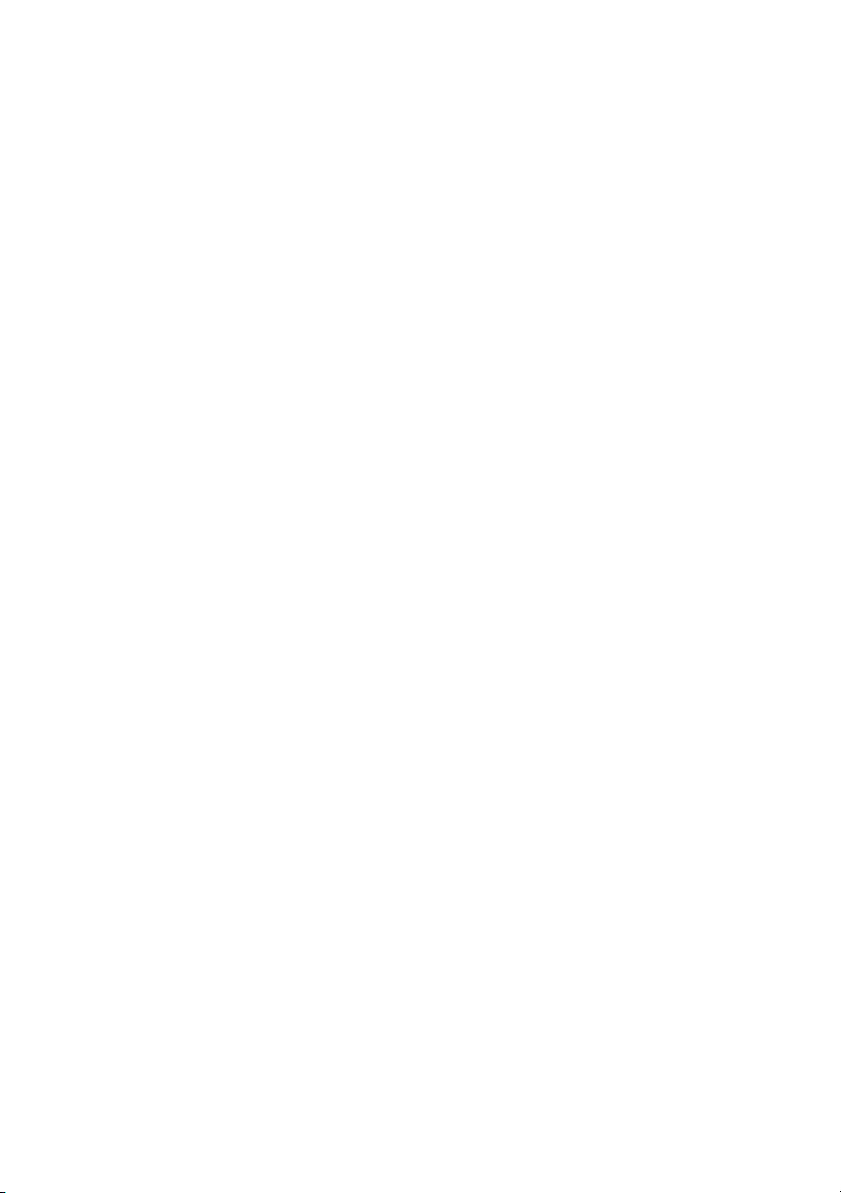
Руководство по технологии
Dell™
www.dell.com | support.dell.com
Page 2
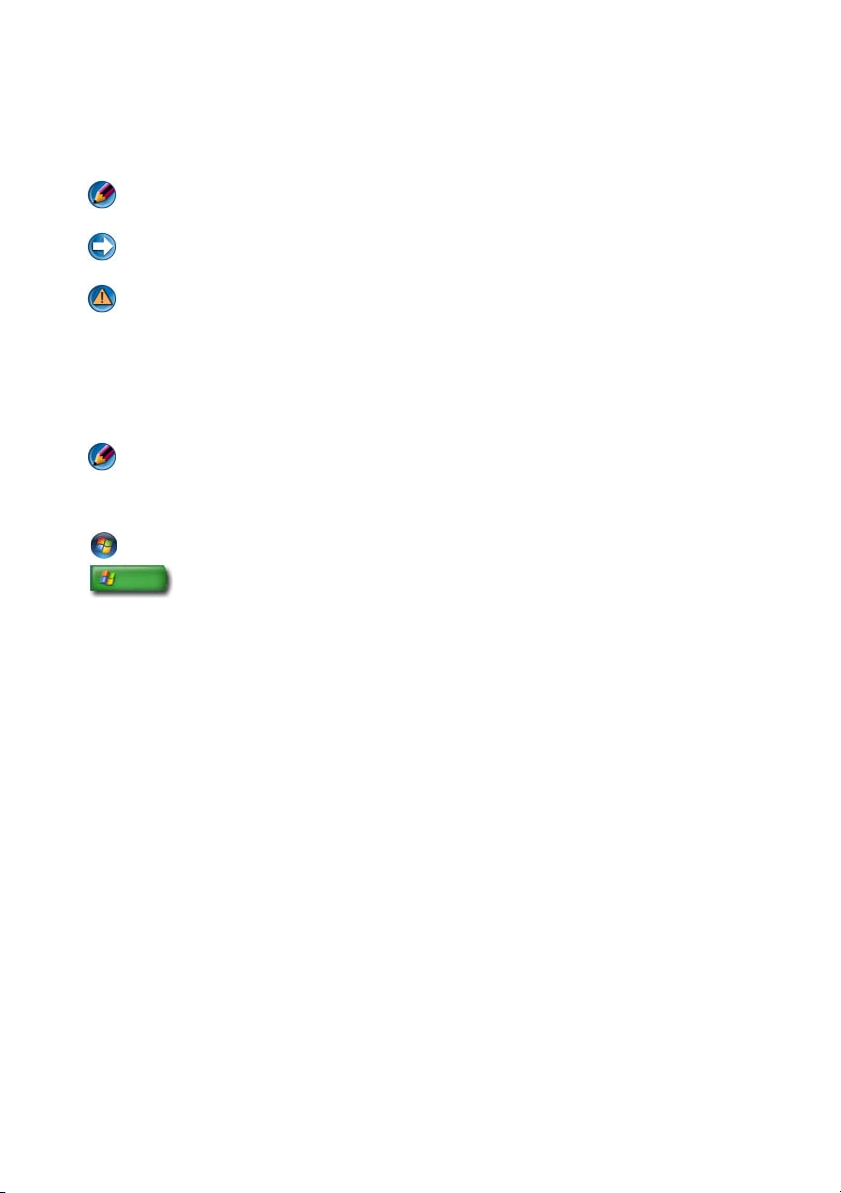
Примечания, замечания и предупреждения
ПРИМЕЧАНИЕ.
эффективно работать с компьютером.
ВНИМАНИЕ.
данных и объясняет, как этого избежать.
ПРЕДУПРЕЖДЕНИЕ.
получения травм или угрозу для жизни.
____________________
Действия с упоминанием
умолчанию
Professional
относятся к редакциям
соответственно.
ПРИМЕЧАНИЕ.
системы, установленной на компьютере.
представляет кнопку «Пуск» в Windows Vista.
представляет кнопку «Пуск» в Windows XP.
____________________
Информация, содержащаяся в данном документе, может быть изменена без уведомления.
Некоторая информация, приведенная в данном документе, может быть неприменимой ко
всем системам Dell.
© Корпорация Dell, 2007—2008. Все права защищены.
Воспроизведение этих материалов в любой форме без письменного разрешения Dell Inc. строго
запрещается.
Товарные знаки, используемые в этом тексте: Dell, логотип DELL, DellConnect, StrikeZone,
Wi-Fi Catcher, ExpressCharge и Dell TravelLite являются товарными
Intel и iAMT являются зарегистрированными товарными знаками компании Intel Corporation в
США и других странах.; Bluetooth является товарным знаком, принадлежащим компании
Bluetooth SIG, Inc,. и используется компанией Dell Inc. по лицензии; Blu-ray Disc является
товарным знаком ассоциации Blu-ray Disc; Microsoft, Windows, Internet Explorer, Windows Vista
и логотип кнопки «Пуск» Windows Vista являются товарными знаками или
зарегистрированными товарными знаками корпорации Майкрософт в США и/
странах.
В данном документе могут использоваться другие товарные знаки и торговые наименования
для обозначения фирм, заявляющих на них права, или продукции таких фирм. Компания Dell
Inc. не претендует на права собственности в отношении каких-либо товарных знаков и торговых
наименований, кроме своих собственных.
Содержит важную информацию, которая помогает более
Указывает на опасность повреждения оборудования или потери
Указывает на потенциальную опасность повреждения,
Microsoft® Windows Vista® и
Windows Vista Ultimate
Windows® XP по
и
Windows XP
Такие действия могут зависеть от версии операционной
знаками компании Dell Inc.;
или других
Август 2008 Ред. A01
Page 3
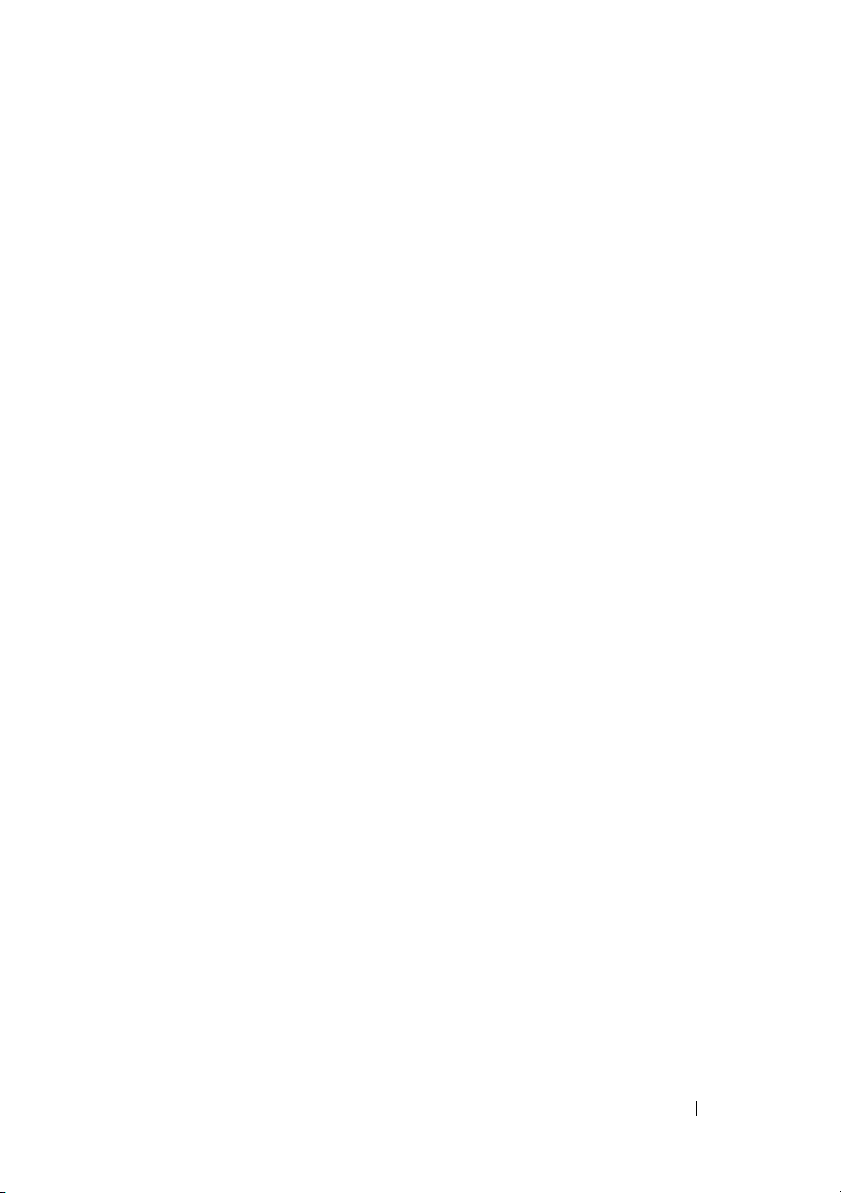
Содержание
1 Источники информации
Кнопка Пуск
. . . . . . . . . . . . . . . . . . . . . . . . . .
. . . . . . . . . . . . .
Центр справки и поддержки Microsoft Windows
Windows Vista
Windows
Панель управления
®
. . . . . . . . . . . . . . . . . . . . .
®
XP
. . . . . . . . . . . . . . . . . . . . . . .
. . . . . . . . . . . . . . . . . . . . .
Информация об установленном оборудовании
Диспетчер устройств
. . . . . . . . . . . . . . . . . .
Аппаратные устройства, установленные
на компьютере
. . . . . . . . . . . . . . . . . . . . .
Программы, установленные на компьютере
Беспроводная сеть
Веб$сайт поддержки корпорации Dell
Техническая поддержка
Отдел обслуживания заказчиков
. . . . . . . . . . . . . . . . . . . . . .
. . . . . . . . . . .
. . . . . . . . . . . . . . . .
. . . . . . . . . . .
Сведения о гарантийных обязательствах
Форумы Dell
Контакты
. . . . . . . . . . . . . . . . . . . . . . .
. . . . . . . . . . . . . . . . . . . . . . . . .
Настройки BIOS (программа настройки системы)
. . . . . .
. . . . . .
. . . . . . .
. . . . . .
. . . . .
23
23
24
25
25
26
26
26
27
28
28
29
30
30
31
31
31
32
2 Рабочий стол Microsoft Windows
Краткое описание
Панель задач
Краткое описание
Отображение панели задач
Выборочная настройка панели задач
. . . . . . . . . . . . . . . . . . . . . .
. . . . . . . . . . . . . . . . . . . . . . . . .
. . . . . . . . . . . . . . . . . . . .
. . . . . . . . . . . . . .
. . . . . . .
. . . . . . . . .
Содержание
33
33
34
34
35
35
3
Page 4
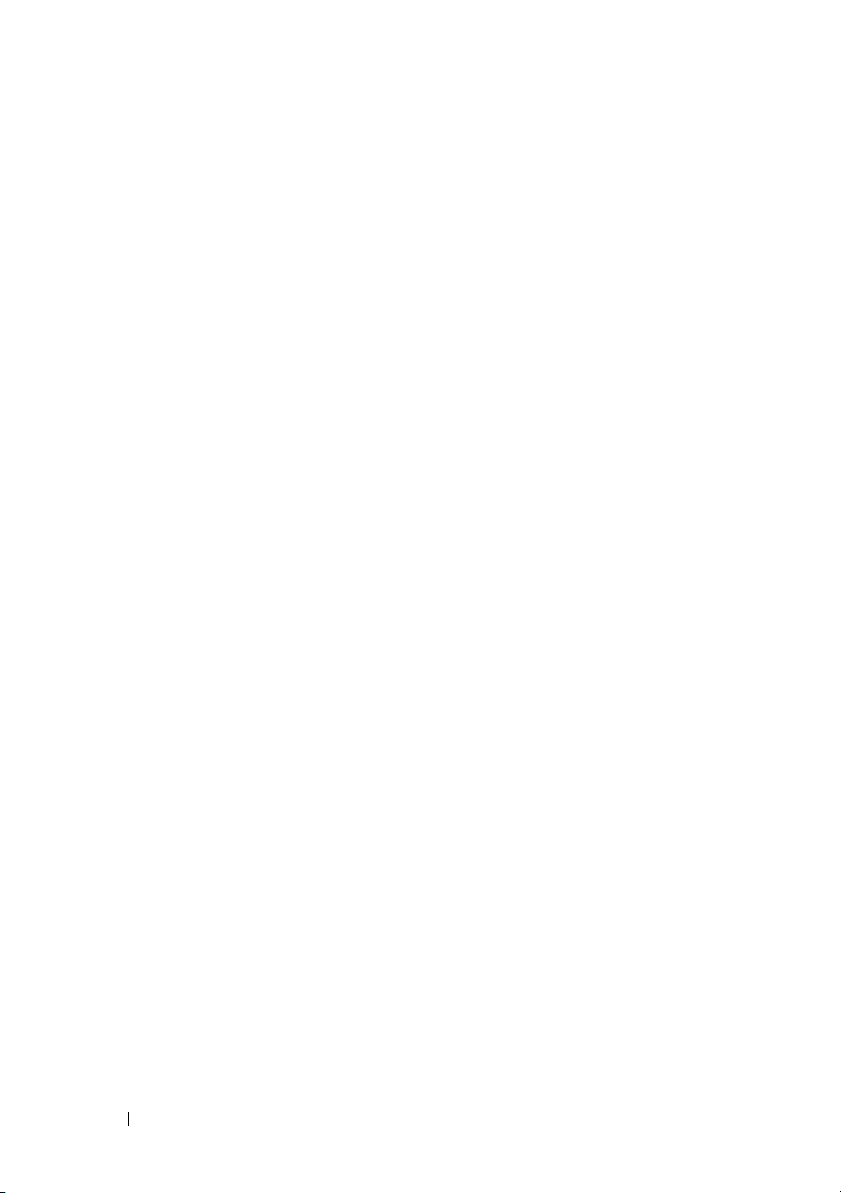
Отображение скрытых значков, находящихся
в области уведомлений
Добавление значков в область уведомления
. . . . . . . . . . . . . . . . .
. . . .
35
36
Значки и ярлыки рабочего стола
Удаление значка с рабочего стола
. . . . . . . . . . . . . .
. . . . . . . . . .
Создание и удаление ярлыков программ на
рабочем столе
Меню ярлыка
Изменение внешнего вида рабочего стола
Windows Vista
Windows
Настройка заставки
ОС Windows Vista
Windows XP:
Кнопка «Пуск» (меню)
Краткое описание
Настройка меню Пуск
Панель управления
. . . . . . . . . . . . . . . . . . . . . .
. . . . . . . . . . . . . . . . . . . . . . . . .
®
. . . . . . . . . . . . . . . . . . . . .
®
XP
. . . . . . . . . . . . . . . . . . . . . . .
. . . . . . . . . . . . . . . . . . .
. . . . . . . . . . . . . . . . . . . .
. . . . . . . . . . . . . . . . . . . . . . .
. . . . . . . . . . . . . . . . . . . . .
. . . . . . . . . . . . . . . . . . . .
. . . . . . . . . . . . . . . . . .
. . . . . . . . . . . . . . . . . . . . . .
. . . . . . . .
Доступ к Панели управления и ее
использование
Настройка параметров компьютера
. . . . . . . . . . . . . . . . . . . . .
. . . . . . . . .
Управление производительностью
компьютера
. . . . . . . . . . . . . . . . . . . . . . .
36
37
37
38
39
39
40
41
41
41
42
42
43
44
45
45
45
4
3 Мониторы и дисплеи
Очистка экрана дисплея компьютера
Настройка разрешения экрана
Windows Vista
Windows
Поиск и устранение неисправностей
Выбор наилучших настроек дисплея
Установка разрешения дисплея для внешних
мониторов ЖКД
Содержание
®
. . . . . . . . . . . . . . . . . . . . .
®
XP
. . . . . . . . . . . . . . . . . . . . . . .
. . . . . . . . . . . . . . . . . . . . .
. . . . . . . . . . . . . . . .
. . . . . . . . . . .
. . . . . . . . . . . . . . .
. . . . . . . . .
. . . . . . . . .
47
47
47
49
49
49
50
50
Page 5
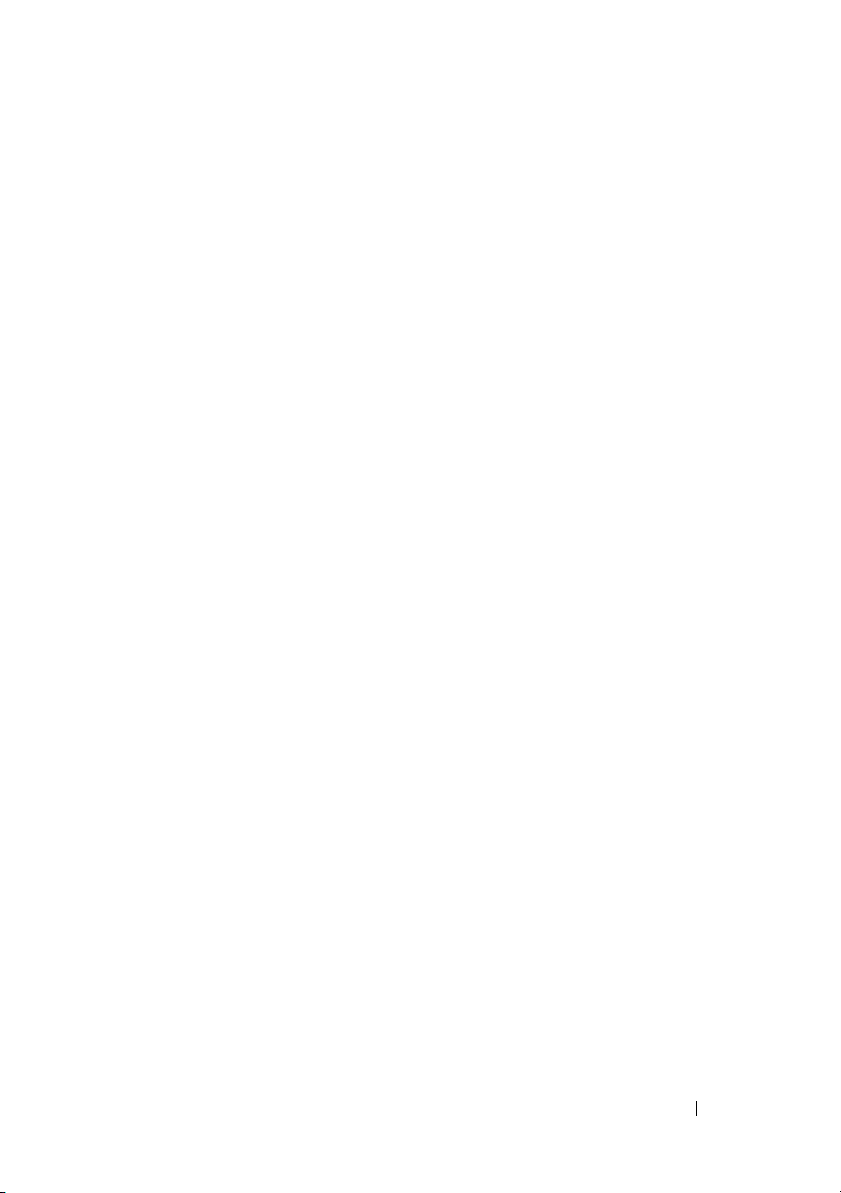
Настройка отображения для нескольких
мониторов
. . . . . . . . . . . . . . . . . . . . . . . . . .
ОС Windows Vista
Windows XP:
. . . . . . . . . . . . . . . . . . . .
. . . . . . . . . . . . . . . . . . . . . . .
Использование датчика внешнего освещения
при избытке или нехватке освещения
. . . . . . . . . . .
51
51
52
53
Кабели и подключения
DisplayPort™ функции и преимущества
Технологии NVIDIA SLI и ATI Crossfire
. . . . . . . . . . . . . . . . . . .
. . . . . . .
. . . . . . . . . . . .
4 Устройства для перемещения (мышь,
клавиатура, сенсорная панель)
Мышь
. . . . . . . . . . . . . . . . . . . . . . . . . . . . .
Управление скоростью кнопок мыши
Управление скоростью колеса прокрутки
Очистка неоптической мыши
Чистка оптической мыши
Использование беспроводной мыши с
поддержкой Bluetooth
Сенсорная панель
Круговая прокрутка
. . . . . . . . . . . . . . . . . . . . . .
. . . . . . . . . . . . . . . . . . .
Масштабирование одним пальцем
Очистка сенсорной панели
Использование сенсорного указателя (трекера
или ручки для планшетного ПК)
Включение или выключение сенсорного
указателя при помощи панели управления
Включение или выключение сенсорного
указателя на панели задач
. . . . . . . . . . . . .
. . . . . . . . . . . . . . .
®
. . . . . . . . . . . . . . . .
. . . . . . . . . . . . . . .
. . . . . . . . . . . . . . .
. . . . . . . . . . . . . .
. . . . . . . .
. . . . . . . . .
. . . . . .
. . . . . . . . . .
. . . . .
54
55
56
57
58
58
59
59
60
60
62
62
63
63
64
64
64
Использование указывающего устройства с
разъемом USB (мыши)
. . . . . . . . . . . . . . . . . . . .
Поиск и устранение неисправностей
указывающего устройства с разъемом USB
. . . . .
Содержание
64
65
5
Page 6
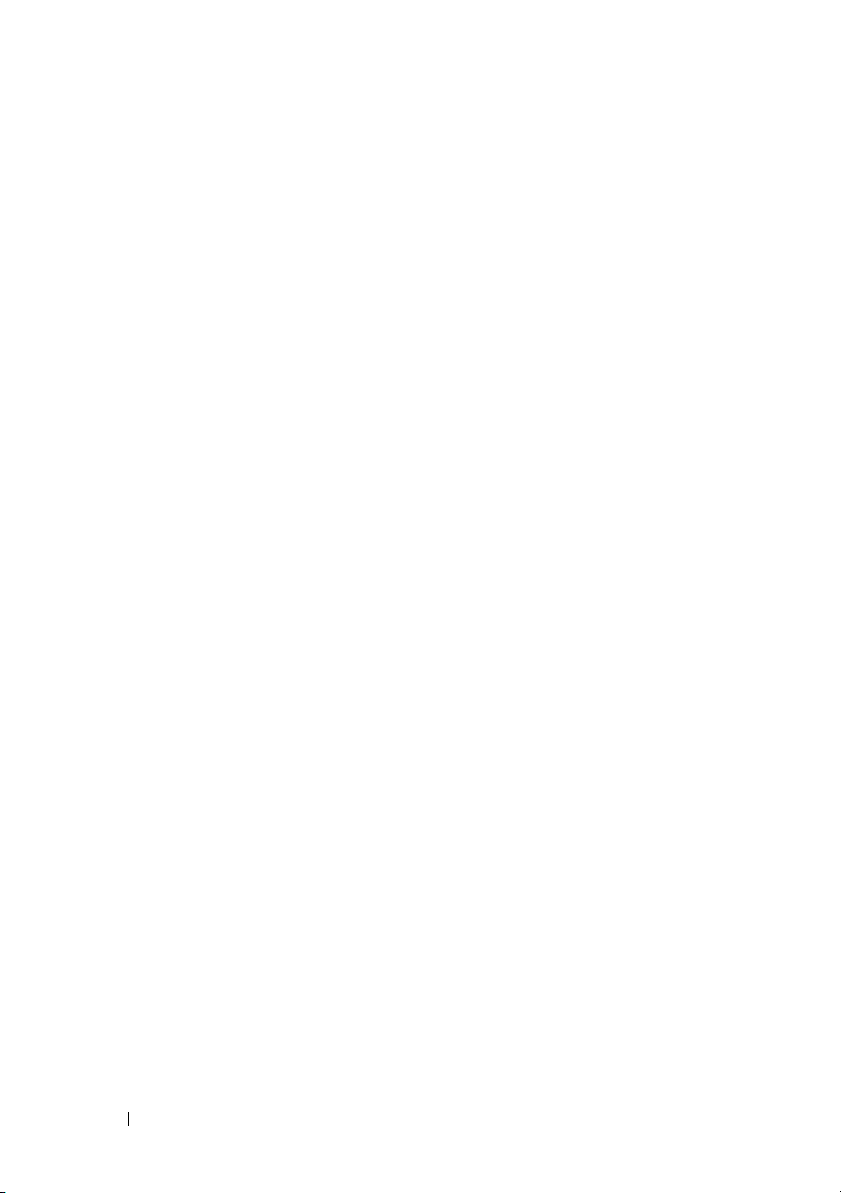
Клавиатура
. . . . . . . . . . . . . . . . . . . . . . . . . .
Индивидуальная настройка клавиатуры
Клавиатура с подсветкой
. . . . . . . . . . . . . . . .
Изменение языка ввода для клавиатуры
Использование цифровой клавиатуры
на портативном компьютере
. . . . . . . . . . . . . .
Стандартные комбинации клавиш
. . . . . . .
. . . . . . .
. . . . . . . . . .
66
66
67
68
69
70
5 Принтеры — настройки и драйверы
Доступ к информации о принтере
Изменение настроек принтера
Для Windows Vista
Для Windows
Настройка принтеров
®
. . . . . . . . . . . . . . . . . . .
®
XP
. . . . . . . . . . . . . . . . . . . .
. . . . . . . . . . . . . . . . . . . .
Добавление принтера
. . . . . . . . . . . . . .
. . . . . . . . . . . . . . .
. . . . . . . . . . . . . . . . .
. . . .
Выбор принтера, используемого по умолчанию
Совместное использование принтеров в сети
Установка драйвера принтера
6 Диски и носители
. . . . . . . . . . . . . . .
. . . . . . . . . . . . . . . . . .
Освобождение места на жестком диске
Теневое запоминающее устройство
. . . . . . .
. . . . . . . . . .
. . . . . . . . .
Уменьшение размера дискового пространства,
используемого для теневого запоминающего
устройства
Твердотельный диск (SSD)
. . . . . . . . . . . . . . . . . . . . . . . .
. . . . . . . . . . . . . . . . . .
Установка драйверов для мультимедийных
накопителей
. . . . . . . . . . . . . . . . . . . . . . . . .
Как определить, заключается ли причина
неполадки устройства в драйвере устройства
Замена драйвера на его предыдущую версию
. . .
. . . .
. . . .
73
73
74
74
74
75
75
76
76
77
79
79
79
80
81
81
81
82
6
Содержание
Page 7
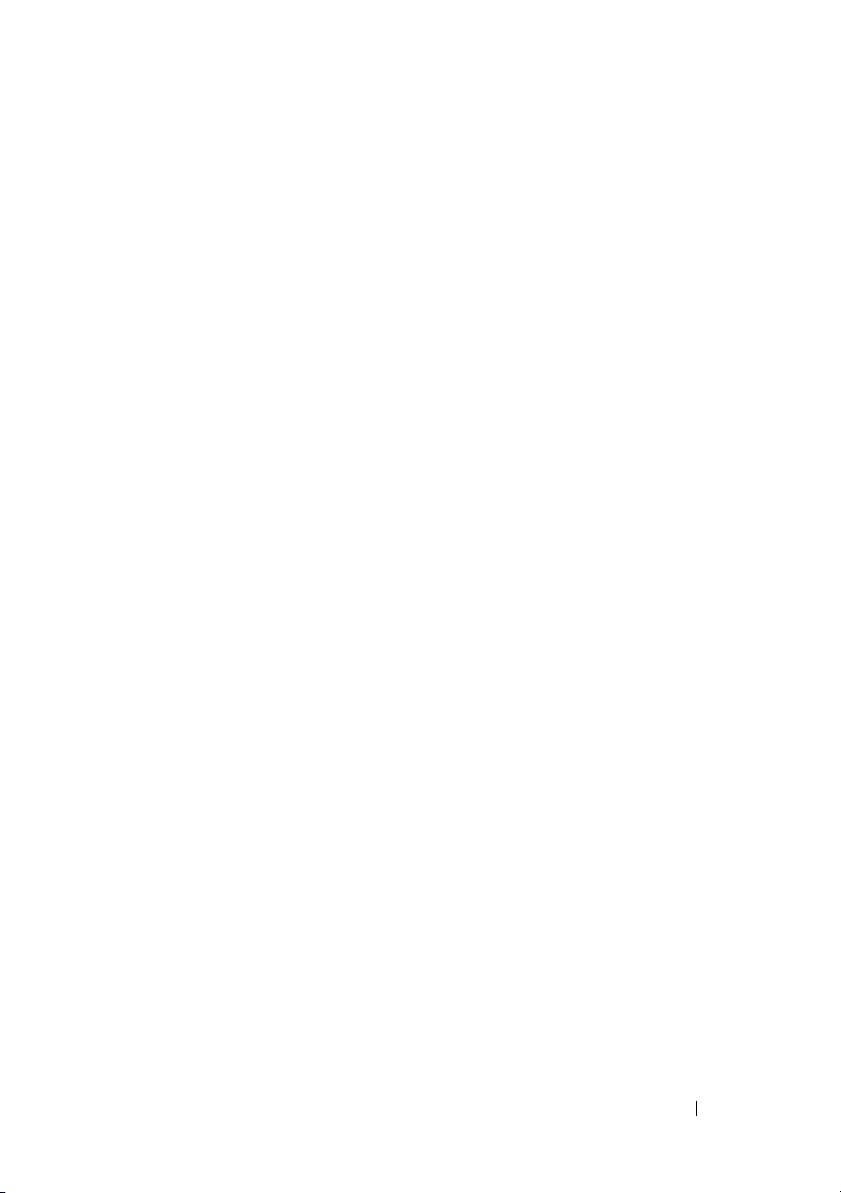
Использование диска Drivers and Utilities
(Драйверы и утилиты) для переустановки
драйвера
Переустановка драйвера вручную
. . . . . . . . . . . . . . . . . . . . . . . .
. . . . . . . . . .
82
83
Неполадки, связанные с дисководами
Неполадки оптического дисковода
Неполадки жесткого диска
Работа с RAID
RAID 0
RAID 1
. . . . . . . . . . . . . . . . . . . . . . . . .
. . . . . . . . . . . . . . . . . . . . . . . . . .
. . . . . . . . . . . . . . . . . . . . . . . . . .
Конфигурация RAID 0+1
Конфигурация RAID 5
. . . . . . . . . . . . . .
. . . . . . . . . . . . . . . .
. . . . . . . . . . . . . . . . . .
Настройка режима поддержки RAID
Конфигурирование RAID
7 Выключение компьютера
Windows Vista
Windows
®
. . . . . . . . . . . . . . . . . . . .
®
XP
. . . . . . . . . . . . . . . . . . . . . .
Режимы завершения работы
Microsoft® Windows Vista
®
XP
Windows
. . . . . . . . . . . . . . . . . . . . . .
. . . . . . . . . . . . . . . .
. . . . . . . . . . .
. . . . . . . . . . . . . . .
®
. . . . . . . . . . . . . .
Завершение программы, которая не отвечает
Завершение процесса, который не отвечает
Стыковка и расстыковка портативного
компьютера
. . . . . . . . . . . . . . . . . . . . . . . . .
Расстыковка работающего компьютера —
горячая расстыковка
. . . . . . . . . . . . . . . . .
Расстыковка без завершения работы
. . . . . . . . . . .
. . . . . . . . . .
. . . . . . . . .
103
. .
. . .
. . . . . . .
84
84
85
86
86
87
89
90
90
91
103
103
105
105
105
106
107
108
108
109
Завершение работы компьютера в случае,
когда не удается нормально
завершить работу
. . . . . . . . . . . . . . . . . . . . .
Завершение работы компьютера, который
перестал функционировать или «завис»
. . . . . .
Содержание
110
110
7
Page 8
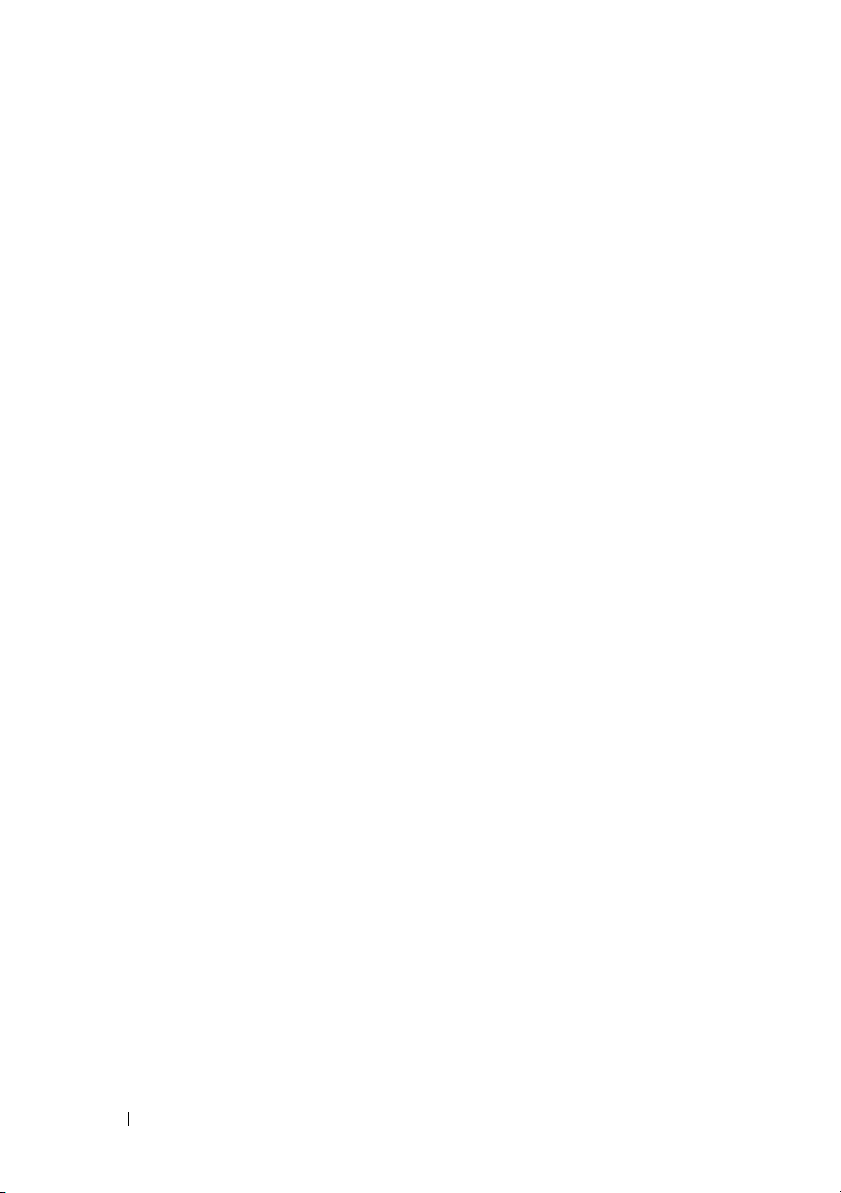
Завершение работы компьютера, когда он
прекращает отвечать и отображает сплошной
синий экран
. . . . . . . . . . . . . . . . . . . . . . . . .
111
Включение компьютера в безопасном режиме
Перезагрузка компьютера после
отключения питания
8 Файлы и папки
Перемещение по файлам
Выбор и открытие файлов
Выбор группы файлов
. . . . . . . . . . . . . . . . . . . .
. . . . . . . . . . . . . . . . . . .
. . . . . . . . . . . . . . . . .
. . . . . . . . . . . . . .
. . . . . . . . . . . . . . . .
Выбор нескольких файлов, расположенных
не подряд
Открытие и сохранение файла
. . . . . . . . . . . . . . . . . . . . . . .
. . . . . . . . . . . .
Открытие графического изображения
(фотографии или рисунка)
Поиск файлов
Поиск файла
. . . . . . . . . . . . . . . . . . . . . . . .
. . . . . . . . . . . . . . . . . . . . . .
Переименование файлов
Печать файлов
Удаление файлов
. . . . . . . . . . . . . . . . . . . . . . .
. . . . . . . . . . . . . . . . . . . . . .
Общий доступ к файлам
ОС Windows Vista
Windows XP
. . . . . . . . . . . . . . . . . . .
. . . . . . . . . . . . . . . . . . . . . . .
. . . . . . . . . . . . . .
. . . . . . . . . . . . . . . . .
. . . . . . . . . . . . . . . . . .
Общий доступ к файлам, защищенным
паролями
. . . . . . . . . . . . . . . . . . . . . . . .
. . . . .
112
113
115
116
117
117
117
118
118
118
119
119
119
120
120
120
121
122
8
Ограничение доступа к файлу
Перенос файлов и настроек на
новый компьютер
. . . . . . . . . . . . . . . . . . . . .
Перенос файлов с компьютера, на
котором используется Windows XP, на компьютер,
на котором используется Windows Vista
Содержание
. . . . . . . . . . . . . . .
. . . . . .
122
123
123
Page 9
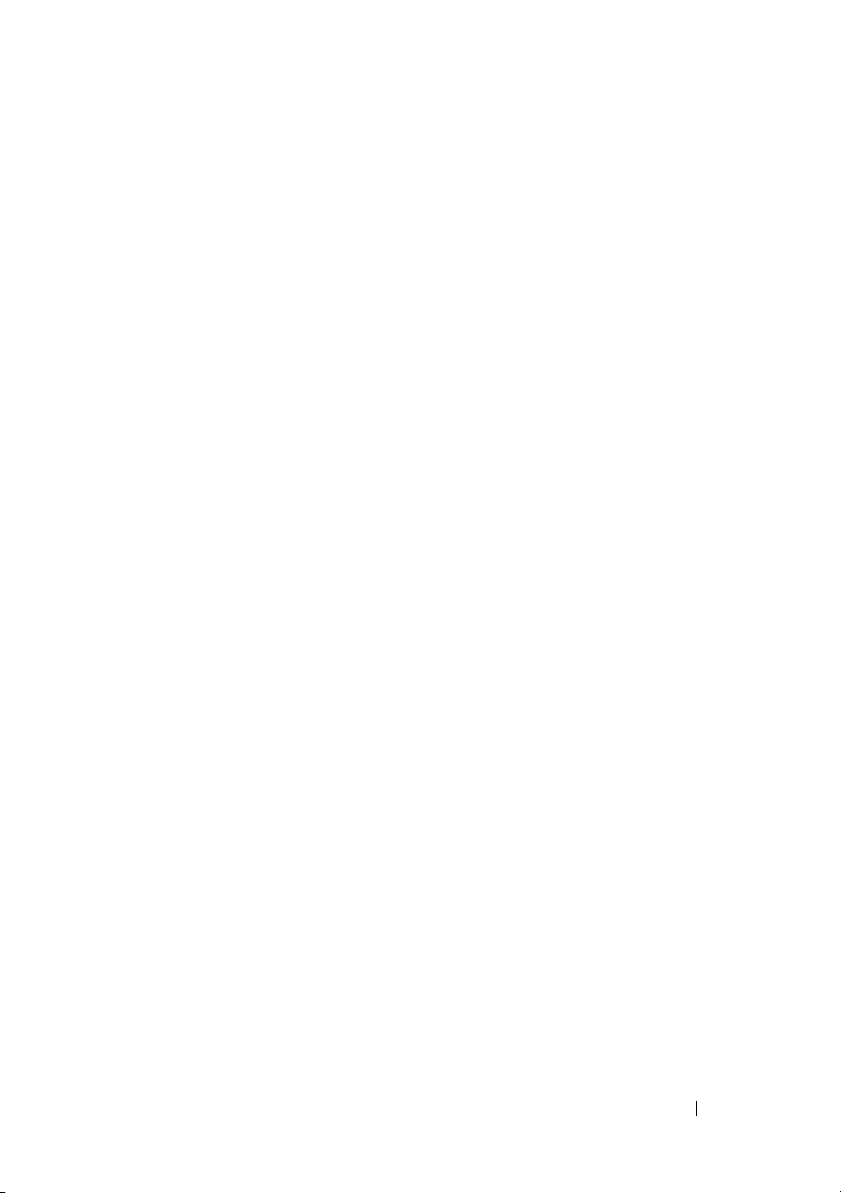
Перенос файлов с одного компьютера на
другой, если на них используется Windows XP
. . .
124
Резервное копирование файлов
ОС Windows Vista
Windows XP
. . . . . . . . . . . . . . . . . . .
. . . . . . . . . . . . . . . . . . . . . .
. . . . . . . . . . . . .
Выполнение архивирования при
заранее заданной конфигурации настроек
Выполнение архивации со скрытыми дисками
Восстановление файлов
ОС Windows Vista
Windows XP
. . . . . . . . . . . . . . . . . .
. . . . . . . . . . . . . . . . . . .
. . . . . . . . . . . . . . . . . . . . . .
9 Управление приложениями
(программами)
Установка приложений на компьютер
Установка приложений с дисков CD или
DVD в операционной системе Microsoft
Windows
Установка (загрузка) приложений из
Интернета
Установка приложений из сетевого
окружения
Windows Vista
Windows
®
®
. . . . . . . . . . . . . . . . . . . .
. . . . . . . . . .
. . . . . . . . . . . . . . . . . . . . . . .
. . . . . . . . . . . . . . . . . . . . . . .
. . . . . . . . . . . . . . . . . . . . . . .
®
. . . . . . . . . . . . . . . . . . . .
XP
. . . . . . . . . . . . . . . . . . . . . .
®
. . . .
. .
124
124
124
125
126
126
126
126
127
127
127
127
128
128
129
Удаление программ с компьютера
ОС Windows Vista
Windows XP
. . . . . . . . . . . . . . . . . . .
. . . . . . . . . . . . . . . . . . . . . .
. . . . . . . . . . . .
Завершение работы приложения, не
отвечающего на действия пользователя
. . . . . . . .
Содержание
129
130
130
131
9
Page 10
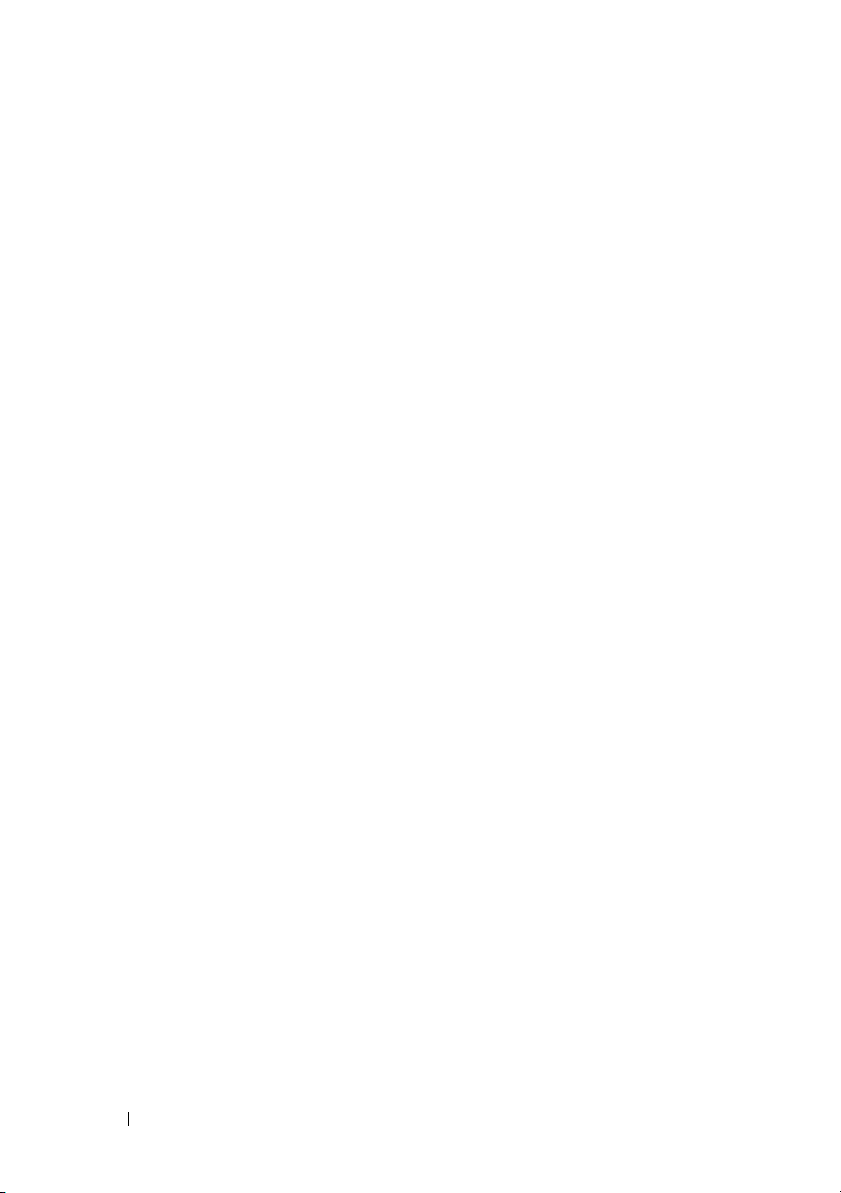
10 Задачи обслуживания (Увеличение
производительности и обеспечение
безопасности)
Выполнение задач обслуживания для
увеличения скорости работы компьютера
и обеспечения безопасности
. . . . . . . . . . . . . . . . . . . .
. . . . . . . . . . . . . . .
133
133
Уход за компьютером
Предварительные действия
Очистка компьютера
. . . . . . . . . . . . . . . . . . .
. . . . . . . . . . . . .
. . . . . . . . . . . . . . . . .
Очистка оптических дисководов и
накопителей на оптических дисках
. . . . . . . . .
Управление производительностью
компьютера
Windows Vista
Windows
Настройка производительности
. . . . . . . . . . . . . . . . . . . . . . . .
®
. . . . . . . . . . . . . . . . . . . .
®
XP
. . . . . . . . . . . . . . . . . . . . . .
. . . . . . . . . . . . .
Настройка производительности с помощью
средств настройки системы
. . . . . . . . . . . . .
Программная настройка производительности
NVIDIA Performance (Производительность
NVIDIA)
NVIDIA Monitor (Контроль NVIDIA)
Очистка жесткого диска
Дефрагментация жесткого диска
. . . . . . . . . . . . . . . . . . . . . . . . .
. . . . . . . . . .
. . . . . . . . . . . . . . . . . .
. . . . . . . . . . . . .
Определение и исправление ошибок на диске
Проверка на отсутствие вирусов и
шпионского ПО
. . . . . . . . . . . . . . . . . . . . . . .
. . .
. . . . .
134
134
134
135
136
136
137
138
138
138
139
140
141
141
143
143
10
11 Питание (параметры питания,
устройства защиты питания и
аккумуляторы)
Настройка параметров питания
Windows Vista
Windows
Содержание
. . . . . . . . . . . . . . . . . . . .
®
. . . . . . . . . . . . . . . . . . . .
®
XP
. . . . . . . . . . . . . . . . . . . . . .
. . . . . . . . . . . . . .
145
145
145
148
Page 11
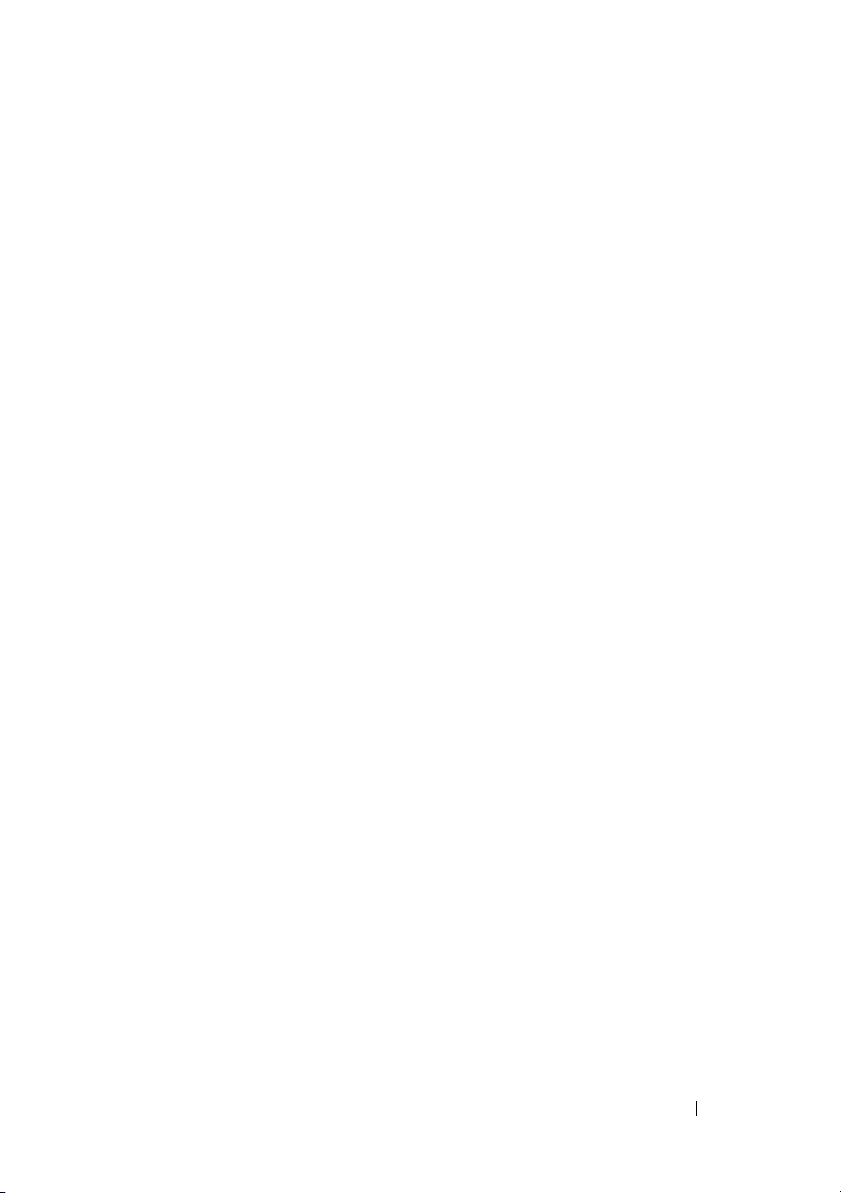
Устройства защиты питания
Сетевой фильтр
Стабилизаторы напряжения
. . . . . . . . . . . . . . . .
. . . . . . . . . . . . . . . . . . . .
. . . . . . . . . . . . .
Источник бесперебойного питания (ИБП)
. . . . .
150
150
151
151
Аккумуляторы портативного компьютера
. . . . . . . .
Первое использование портативного
компьютера
. . . . . . . . . . . . . . . . . . . . . .
Продление срока эксплуатации
аккумулятора
Замена аккумулятора
Проверка заряда аккумулятора
. . . . . . . . . . . . . . . . . . . . .
. . . . . . . . . . . . . . . .
. . . . . . . . . . .
Снижение потребления энергии от
аккумулятора
Зарядка аккумулятора
Хранение аккумулятора
. . . . . . . . . . . . . . . . . . . . .
. . . . . . . . . . . . . . . .
. . . . . . . . . . . . . . .
Ограничения министерства транспорта
США по использованию аккумуляторов
для ноутбуков
. . . . . . . . . . . . . . . . . . . . .
Диспетчер управления питанием
Dell™ ControlPoint Power Manager
. . . . . . . . . .
12 Сети (ЛВС, беспроводная, мобильная
широкополосная)
Краткое описание
Локальные вычислительные сети (ЛВС)
Что требуется для создания ЛВС
Настройка новой ЛВС
. . . . . . . . . . . . . . . . . .
. . . . . . . . . . . . . . . . . . . . .
. . . . . . . . .
. . . . . . . . . .
. . . . . . . . . . . . . . . .
152
152
152
153
154
156
156
157
157
158
159
159
160
161
162
Беспроводная локальная вычислительная
сеть (WLAN)
. . . . . . . . . . . . . . . . . . . . . . . . .
Что требуется для создания беспроводной
локальной сети
Проверка беспроводной сетевой платы
. . . . . . . . . . . . . . . . . . . .
. . . . . .
Повторная установка программного
обеспечения и драйверов для беспроводной
сетевой платы
. . . . . . . . . . . . . . . . . . . . .
Содержание
163
164
164
164
11
Page 12
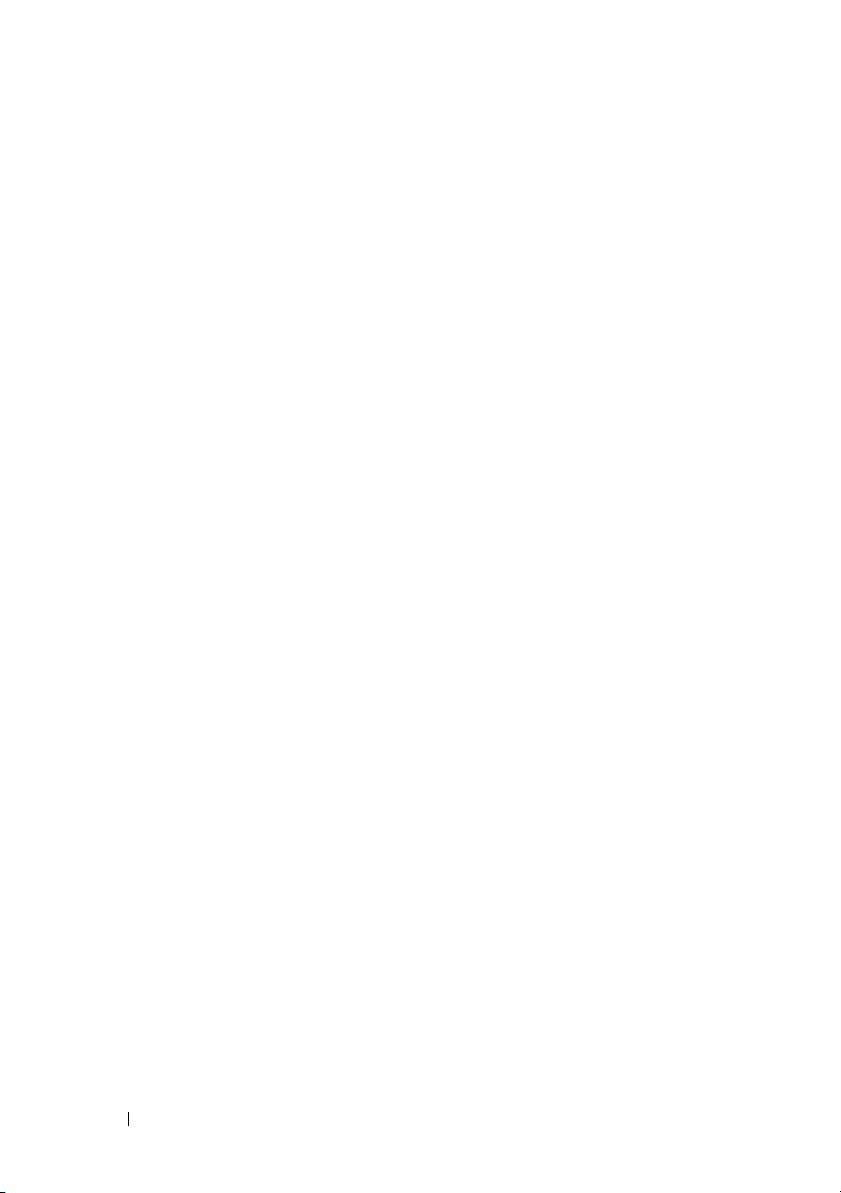
Создание новой беспроводной локальной
сети (WLAN)
. . . . . . . . . . . . . . . . . . . . . .
165
Сети компьютер$компьютер
. . . . . . . . . . . . . . . .
Широкополосные мобильные сети
(или беспроводная глобальная сеть)
. . . . . . . . . . .
Установка подключения к широкополосной
мобильной сети
. . . . . . . . . . . . . . . . . . . .
Проверка широкополосной мобильной платы
Подключение к широкополосной
мобильной сети
. . . . . . . . . . . . . . . . . . . .
Активация широкополосного
мобильного сервиса
. . . . . . . . . . . . . . . . .
Управление сетями при помощи утилиты
Dell Mobile Broadband Card Utility
WiMAX
. . . . . . . . . . . . . . . . . . . . . . . . . . . .
. . . . . . . . . . . . . . . . . . . . . . . . . . . . .
WPAN
Управление сетью
Защита сети
. . . . . . . . . . . . . . . . . . . . .
. . . . . . . . . . . . . . . . . . . . . .
. . . . . . . . . .
Защита беспроводной локальной
сети (WLAN)
. . . . . . . . . . . . . . . . . . . . . .
Обеспечение безопасности при
использовании сетей WiFi общего
пользования (точек доступа)
. . . . . . . . . . . . .
Определение месторасположения сетей
при помощи сетевого локатора
Dell Wi$Fi Catcher™
Поиск беспроводной сети
Включение сетевого локатора
. . . . . . . . . . . . . . . . . . . . .
. . . . . . . . . . . . . .
. . . . . . . . . . . .
. . .
169
170
171
172
172
172
173
173
173
174
174
175
176
178
178
178
12
Управление сетевыми компьютерами с
использованием технологии активного
управления Intel
13 Доступ к Интернету
Краткое описание
®
. . . . . . . . . . . . . . . . . . . . . .
. . . . . . . . . . . . . . . .
. . . . . . . . . . . . . . . . . . . . .
Что нужно для подключения к Интернету
Содержание
. . . . . .
180
181
181
181
Page 13
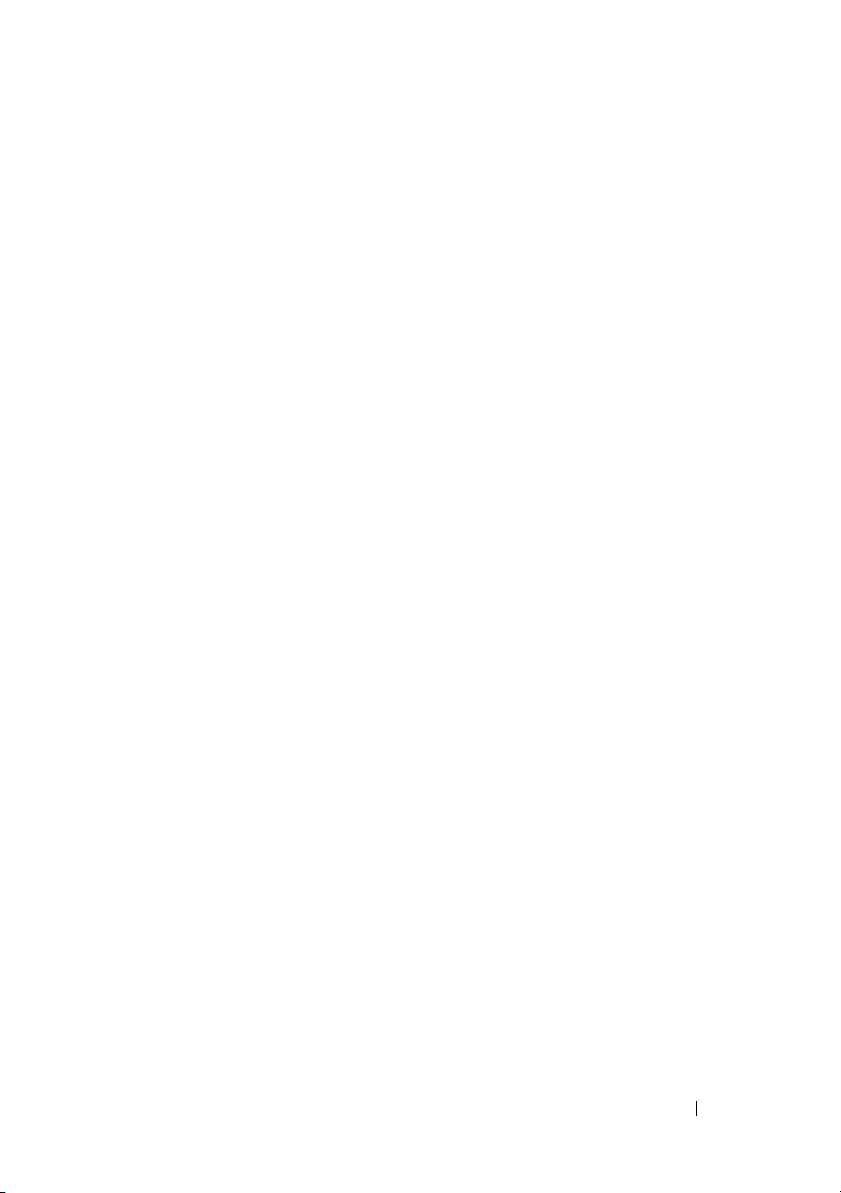
Программы для просмотра сайтов
Интернета
Адреса вебсайтов
. . . . . . . . . . . . . . . . . . . . . . .
. . . . . . . . . . . . . . . . . .
183
183
Настройка подключения к Интернету
Windows Vista
Windows
®
. . . . . . . . . . . . . . . . . . . .
®
XP
. . . . . . . . . . . . . . . . . . . . . .
. . . . . . . . . .
Поиск и устранение неисправностей и проблем
с подключением к Интернету
Настройки программы просмотра веб$сайтов
. . . . . . . . . . . . . . .
. . . . . .
Установка домашней страницы программы
просмотра
. . . . . . . . . . . . . . . . . . . . . . .
Настройка представления вебстраниц в
программе просмотра
. . . . . . . . . . . . . . . .
Настройка ведения журнала просмотра
для экономии места
. . . . . . . . . . . . . . . . .
Увеличение скорости работы компьютера
посредством ограничения количества
открытых окон Интернета
. . . . . . . . . . . . . .
Использование возможностей доступа для
людей с нарушениями зрения
. . . . . . . . . . . .
Безопасность и конфиденциальность при работе
в Интернете
. . . . . . . . . . . . . . . . . . . . . . . . .
Повышение уровня безопасности
компьютера во время доступа к Интернету
. . . .
Защита конфиденциальности во время
доступа к Интернету
. . . . . . . . . . . . . . . . . . . . . . . . .
Вирусы
Брандмауэры
Шпионское ПО и вредоносные программы
. . . . . . . . . . . . . . . . . . . . . . . . . .
Спам
Мошенничество в виде фишинга
. . . . . . . . . . . . . . . . .
. . . . . . . . . . . . . . . . . . . . .
. . . . .
. . . . . . . . . .
Безопасное совершение покупок
через Интернет
. . . . . . . . . . . . . . . . . . . .
184
184
185
186
186
186
187
188
188
189
189
189
190
191
191
193
195
195
196
Контроль всплывающих окон
. . . . . . . . . . . . . . .
Управление нежелательными панелями
инструментов
. . . . . . . . . . . . . . . . . . . . . . . .
Содержание
196
197
13
Page 14
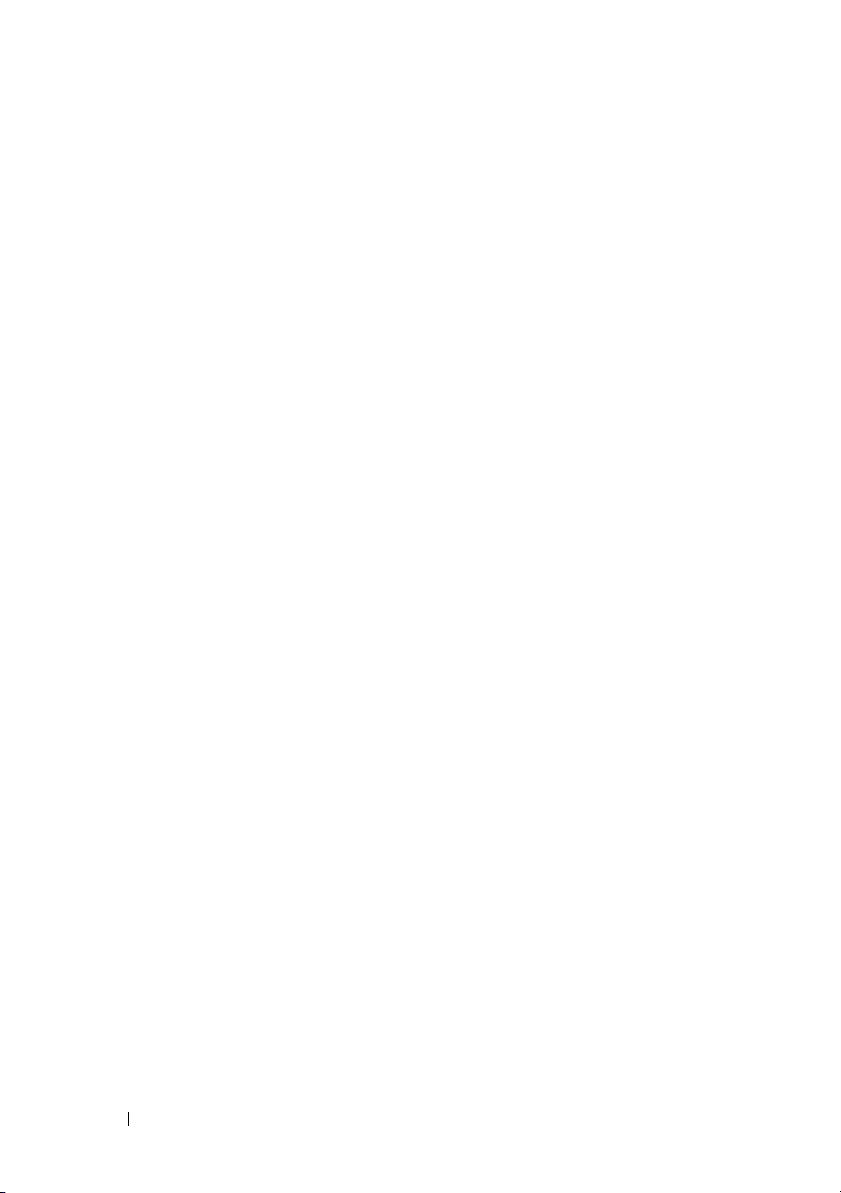
Ограничение доступа/Родительский контроль
Установка закладки для избранных веб$узлов
Поиск информации в Интернете
. . . . . . . . . . . . .
. . . . .
. . . . .
Изменение настроек протокола обмена
данными в Интернете (TCP/IP)
Печать веб$страницы
. . . . . . . . . . . . . . . . . . . .
Освобождение места и защита компьютера
Очистка истории программы просмотра
Удаление временных файлов Интернета
. . . . . . . . . . . . . .
. . . . . . .
. . . . . .
. . . . . .
Уменьшение размера папки временных
файлов
. . . . . . . . . . . . . . . . . . . . . . . . .
Обеспечение конфиденциальности
посредством блокирования и удаления
cookie$файлов
. . . . . . . . . . . . . . . . . . . . . . . .
198
198
199
199
200
200
200
200
201
201
14
14 лектронная почта
. . . . . . . . . . . . . . . . .
Настройка новой учетной записи
электронной почты
Windows Vista
Windows
. . . . . . . . . . . . . . . . . . . . .
®
. . . . . . . . . . . . . . . . . . . .
®
XP
. . . . . . . . . . . . . . . . . . . . . .
Управление сообщениями электронной
почты и их систематизация
ОС Windows Vista
Windows XP
. . . . . . . . . . . . . . . . . . . . . . .
. . . . . . . . . . . . . . . .
. . . . . . . . . . . . . . . . . . .
Обеспечение безопасности
электронной почты
Уменьшение спама
Вирусы и фишинг
. . . . . . . . . . . . . . . . . . . . .
. . . . . . . . . . . . . . . . . .
. . . . . . . . . . . . . . . . . . .
Откажитесь от вложений в
электронных письмах
. . . . . . . . . . . . . . . . .
Просмотр сообщений электронной почты
Отправка электронной почты
ОС Windows Vista
Windows XP
. . . . . . . . . . . . . . . . . . .
. . . . . . . . . . . . . . . . . . . . . . .
. . . . . . . . . . . . . . .
Содержание
. . . . . . . .
203
203
204
204
205
205
206
207
207
209
209
210
210
210
211
Page 15
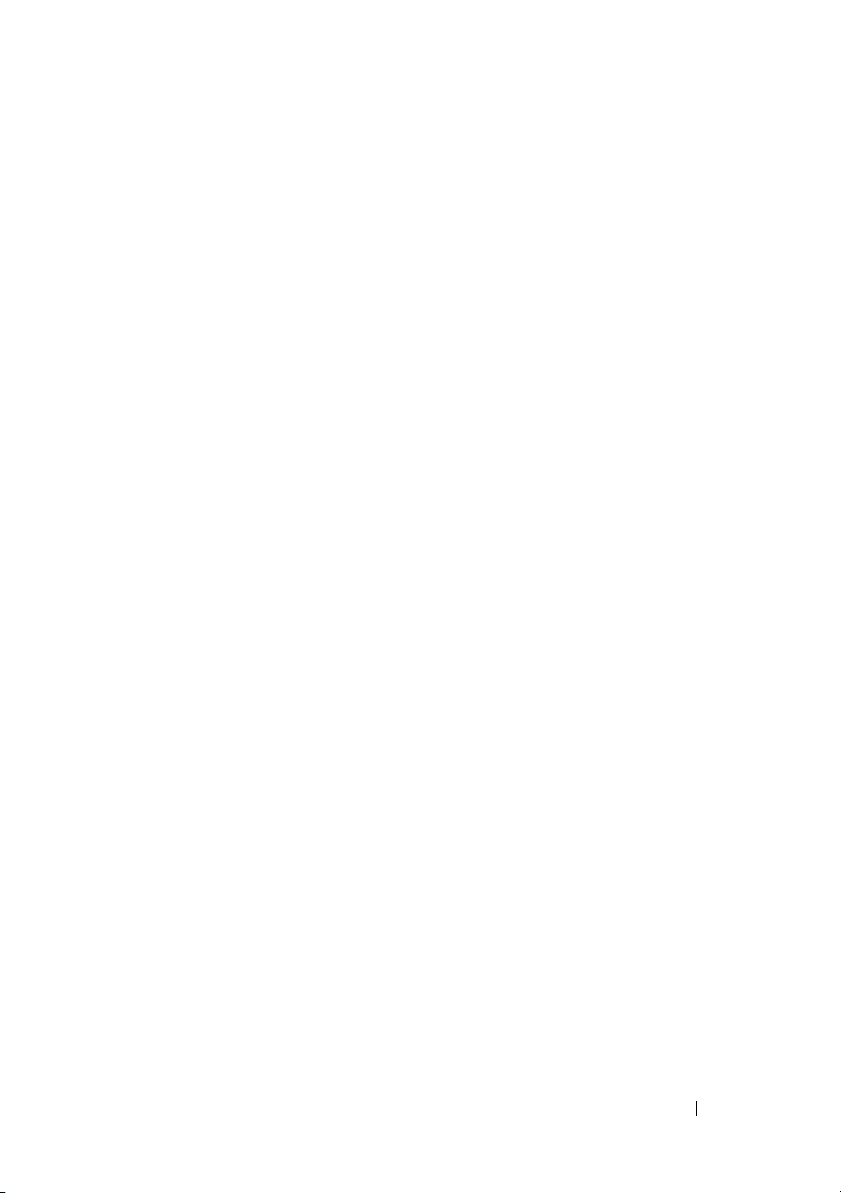
Создание контактной группы
(списка адресатов)
ОС Windows Vista
Windows XP
. . . . . . . . . . . . . . . . . . . . .
. . . . . . . . . . . . . . . . . . .
. . . . . . . . . . . . . . . . . . . . . .
Резервное копирование сообщений
электронной почты
ОС Windows Vista
Windows XP
. . . . . . . . . . . . . . . . . . . . .
. . . . . . . . . . . . . . . . . . .
. . . . . . . . . . . . . . . . . . . . . .
15 Мультимедиа (диски CD/DVD,
аудиоустройства 5.1, MP3плееры,
телесигнал, цифровые камеры и
проекторы)
. . . . . . . . . . . . . . . . . . . . . . .
211
212
212
213
213
214
215
Краткое описание
. . . . . . . . . . . . . . . . . . . . .
Мультимедийные устройства CD, DVD и
Blu$ray Disc™
. . . . . . . . . . . . . . . . . . . . . . . .
Воспроизведение с носителей CD, DVD
или Bluray Disc
. . . . . . . . . . . . . . . . . . . .
Копирование с носителей CD, DVD или
Bluray Disc
Звук 5.1
Настройка подключений звука 5.1
. . . . . . . . . . . . . . . . . . . . . . .
. . . . . . . . . . . . . . . . . . . . . . . . . . .
. . . . . . . . .
Портативные мультимедийные устройства
(MP3$плееры)
. . . . . . . . . . . . . . . . . . . . . . . .
Подключение портативного
мультимедийного устройства (MP3плеера)
к компьютеру
. . . . . . . . . . . . . . . . . . . . .
Настройка портативного мультимедийного
устройства для синхронизации с
проигрывателем мультимедиа Windows
Настройка портативного мультимедийного
устройства при первом подключении
. . . . . . . .
Копирование аудио и видеофайлов на
портативное мультимедийное устройство
. . . . . .
. . . . .
215
216
216
218
219
219
220
220
221
221
222
Содержание
15
Page 16
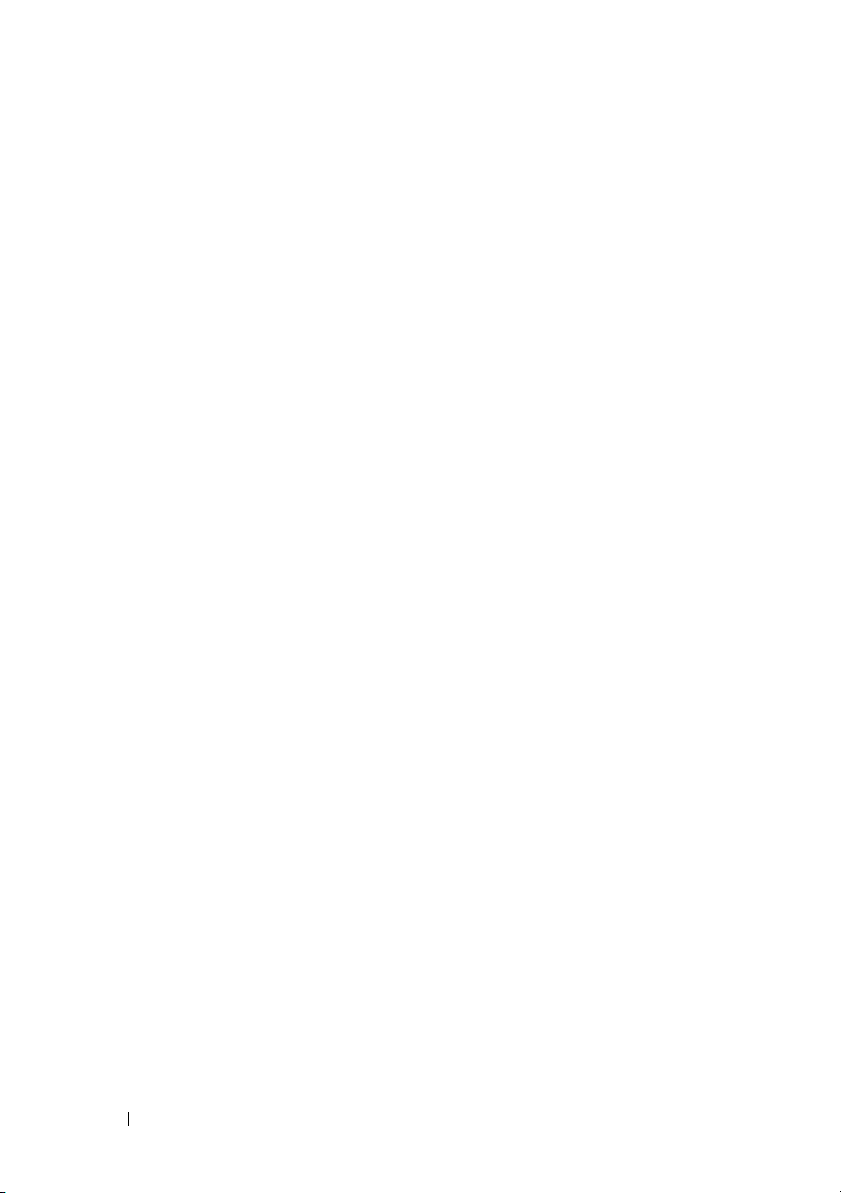
Воспроизведение мультимедийных файлов
при помощи пульта управления
Dell Travel Remote
Регулировка громкости на компьютере
. . . . . . . . . . . . . . . . . . . . . .
. . . . . . . . .
Включение цифрового аудио S/PDIF с
помощью мультимедийного программного
обеспечения
. . . . . . . . . . . . . . . . . . . . . . . .
Включение цифрового звука S/PDIF в
аудиодрайвере Windows
. . . . . . . . . . . . . . . . . .
222
223
223
224
Подключение наушников Cyberlink (CL)
. . . . . . . . .
224
Использование цифровой камеры с
компьютером
. . . . . . . . . . . . . . . . . . . . . . . .
225
Использование проигрывателя
мультимедиа Windows
. . . . . . . . . . . . . . . . . . .
226
16 Подключение компьютера к телевизору
и настройка параметров дисплея
Доступ к телевизору при помощи компьютера
с использованием платы телевизионного
тюнера
. . . . . . . . . . . . . . . . . . . . . . . . . . . .
Подключение компьютера к телевизору или
аудиоустройству
Определение возможностей и потребностей
Определение разъемов компьютера
Определение разъемов телевизора
Определение необходимого набора кабелей
и адаптеров
Физическое подключение компьютера к
телевизору или аудиоустройству
Выполнение основных операций по
подключению
. . . . . . . . . . . . . . . . . . . . . .
. . . . . . . . . . . . . . . . . . . . . .
. . . . . . . . . . . . .
. . . . . . . . . . . . . . . . . . . . . . . .
. . . . . .
. . . .
. . . . . . . .
. . . . . . . .
227
227
228
229
230
232
232
235
237
16
Выбор надлежащего входного сигнала из
меню телевизора
. . . . . . . . . . . . . . . . . . . . .
Пример меню телевизора
Если телевизор не распознает сигнал
Содержание
. . . . . . . . . . . . . .
. . . . . . .
240
241
241
Page 17
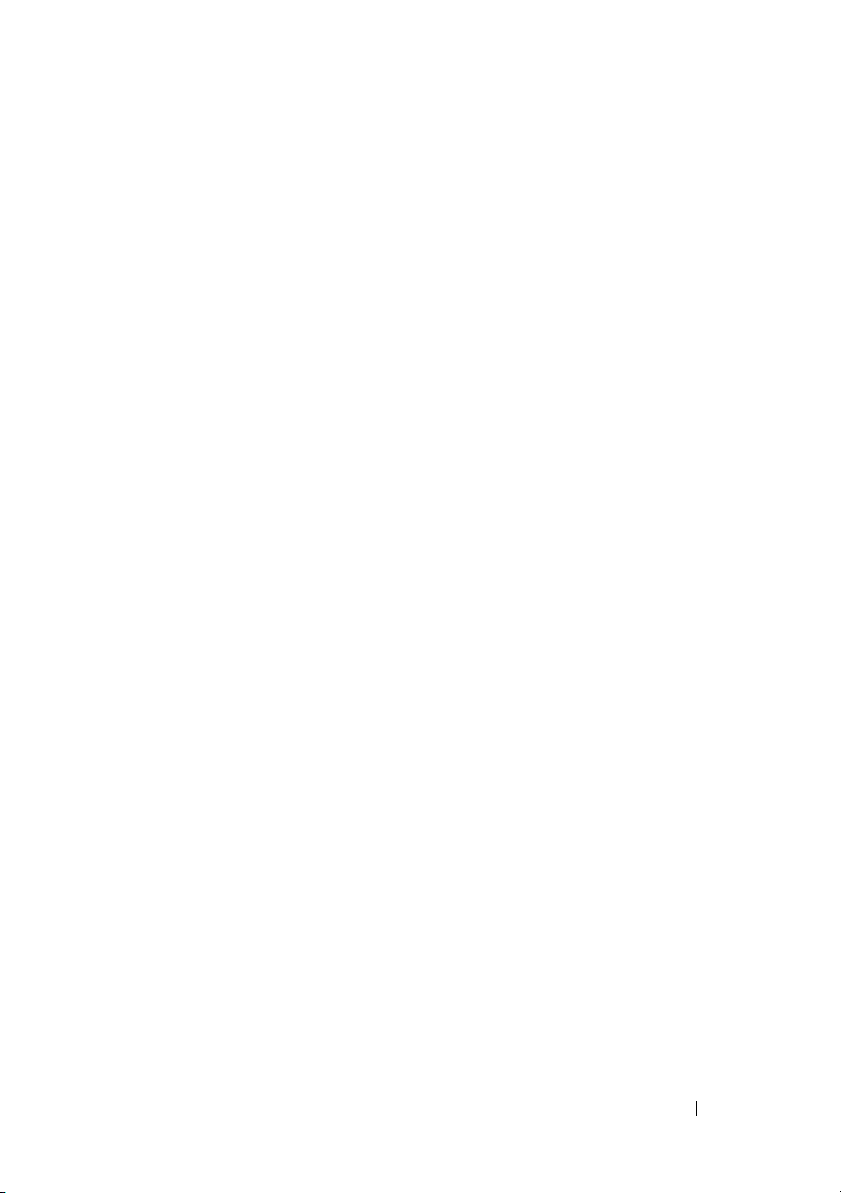
Оценка рекомендуемых конфигураций
подключения
. . . . . . . . . . . . . . . . . . . . . . . .
Включение вида экрана для компьютера и
телевизора
. . . . . . . . . . . . . . . . . . . . . . . . .
Проверка подключения к телевизору
. . . . . . . .
Проверьте входной сигнал телевизора
Укажите телевизор в качестве устройства
отображения
Конфигурация видов дисплея
. . . . . . . . . . . . . . . . . . . . .
. . . . . . . . . . . .
Режим работы с двумя независимыми
дисплеями
. . . . . . . . . . . . . . . . . . . . . . .
Смена основного и дополнительного дисплея
Переключение вывода изображения
. . . . . . . .
. . . . . . .
. . .
243
253
253
253
253
254
255
256
256
Настройка параметров дисплея
. . . . . . . . . . . . .
Установка разрешения дисплея при помощи
меню Windows «Свойства: Экран»
. . . . . . . . . .
Переход на вкладку «Параметры» из меню
«Свойства: Экран».
. . . . . . . . . . . . . . . . . .
Доступ к дополнительным функциям при
помощи кнопки «Дополнительно»
. . . . . . . . . .
Доступ к функциям управления платы
видеоадаптера
. . . . . . . . . . . . . . . . . . . .
Получение помощи по устранению неполадок с
разрешением отображения видео
. . . . . . . . .
Регулировка настроек дисплея при помощи
панели управления платой видеоадаптера
поставщика
Использование мастеров настройки
. . . . . . . . . . . . . . . . . . . . . . . . .
ОС Windows Vista
Windows XP
. . . . . . . . . . . . . . . . . . .
. . . . . . . . . . . . . . . . . . . . . .
. . . . . . . . . . .
Использование мастера настройки платы
видеоадаптера для настройки параметров
отображения
. . . . . . . . . . . . . . . . . . . . .
Использование мастера настройки телевизора
для настройки параметров отображения
. . . . . .
Вызов справки по панелям управления
платами видеоадаптеров
. . . . . . . . . . . . . .
256
257
258
259
259
260
260
261
261
262
262
263
263
Содержание
17
Page 18
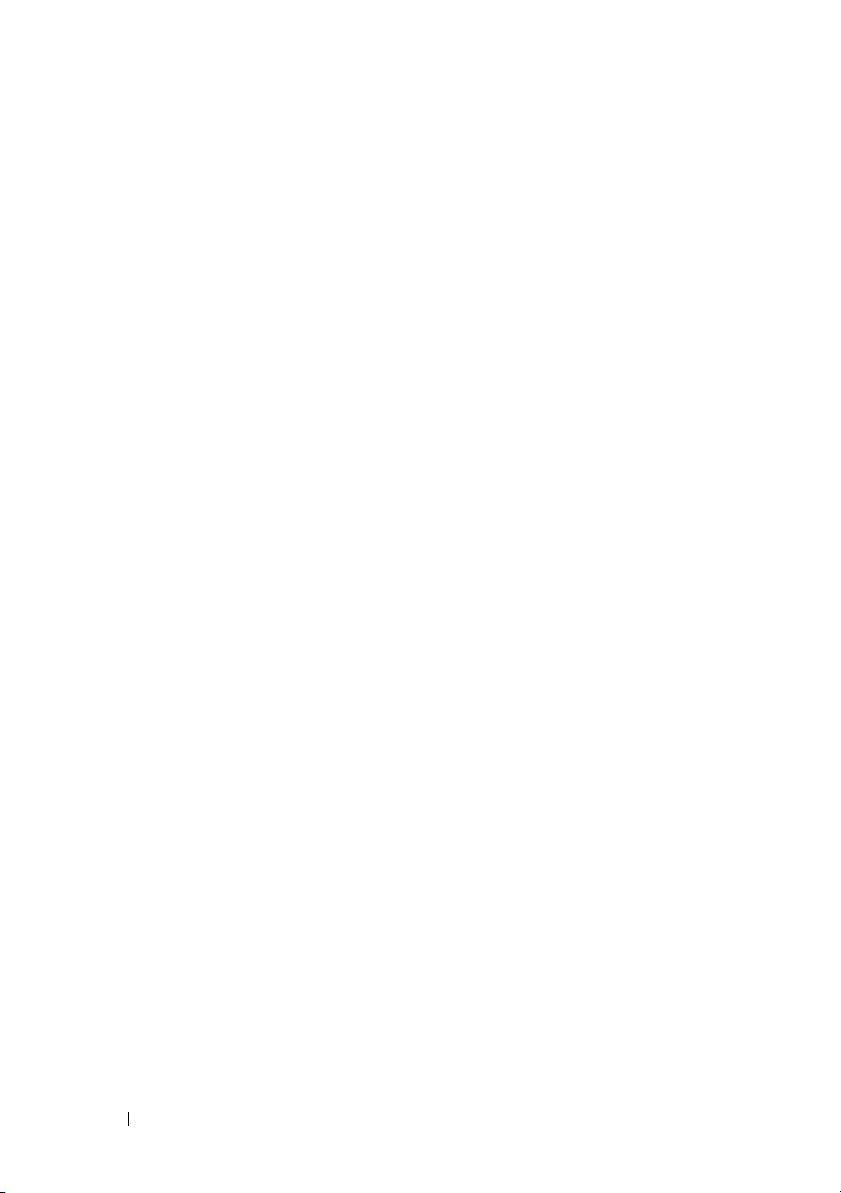
Поиск и устранение неисправностей,
связанных с настройками отображения
Местонахождение справки
. . . . . . . . . . . . .
Устранение стандартных неисправностей
. . . . . . . . .
. . . . .
264
264
265
17 Безопасность и конфиденциальность
. .
Защита компьютера — Использование прав
администратора, групп пользователей и
паролей
Смарт$карты
Считыватели отпечатков пальцев
Программа для распознавания лица
. . . . . . . . . . . . . . . . . . . . . . . . . . .
Права администратора
Группы пользователей
Пароли
. . . . . . . . . . . . . . . . . . . . . . . . .
. . . . . . . . . . . . . . . . . . . . . . . .
. . . . . . . . . . . . . . . .
. . . . . . . . . . . . . . . .
. . . . . . . . . . . .
. . . . . . . . . . .
Использование брандмауэра для защиты
компьютера
Включение брандмауэра Windows
Шифрование файлов и папок
. . . . . . . . . . . . . . . . . . . . . . . . .
. . . . . . . . . .
. . . . . . . . . . . . . . .
Использование антивирусного программного
обеспечения
. . . . . . . . . . . . . . . . . . . . . . . .
Обеспечение безопасности при работе в
беспроводной сети общего пользования
. . . . . . . .
Снижение риска получения компьютерных
вирусов
. . . . . . . . . . . . . . . . . . . . . . . . . . .
267
267
267
268
269
270
271
271
271
272
272
273
273
274
18
Работа с cookie$файлами
. . . . . . . . . . . . . . . . .
Блокирование всех cookieфайлов
Избегайте шпионского ПО и вредоносных
программ
. . . . . . . . . . . . . . . . . . . . . . . . . .
Содержание
. . . . . . . . .
275
275
276
Page 19
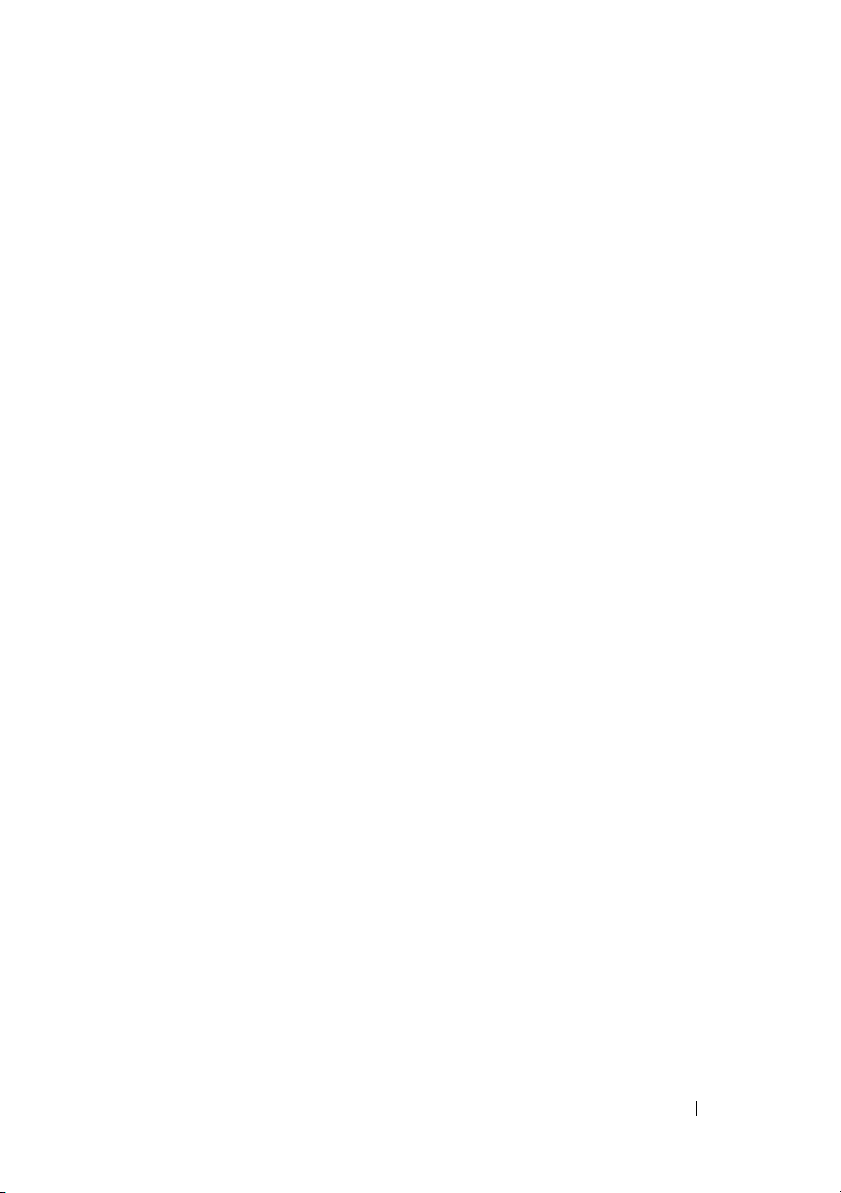
18 Удаленный рабочий стол Microsoft
Windows® XP Pro
Включение удаленного рабочего стола на
хост$компьютере
Установка клиентского программного
обеспечения для удаленного рабочего стола
. . . . . . . . . . . . . . . . . . .
. . . . . . . . . . . . . . . . . . . . . .
®
. . . . . .
277
277
278
Вызов из удаленного месторасположения
. . . . . . .
19 Восстановление операционной
системы
Использование восстановления системы
Microsoft
Использование утилит восстановления Dell™ PC
Restore и Dell Factory Image Restore
Использование компакт$диска Operating System
(Операционная система)
20 Поиск и устранение неисправностей
Средства поиска и устранения неисправностей
. . . . . . . . . . . . . . . . . . . . . . . . .
®
Windows®
Запуск функции восстановления системы
. . . . . . . . . . . . . . . . . . .
. . . . .
Отмена последнего восстановления системы
Включение восстановления системы
. . . . . . . .
. . . . . . . . . . .
Windows Vista: утилита восстановления
Dell Factory Image Restore
Перед установкой
. . . . . . . . . . . . . .
. . . . . . . . . . . . . . . . .
. . . . . . . . . . . . . . . . . . .
Переустановка Windows XP или Windows Vista
. . .
. . . .
Индикаторы питания для настольных
компьютеров
. . . . . . . . . . . . . . . . . . . . .
Индикаторы диагностики для настольных
компьютеров
. . . . . . . . . . . . . . . . . . . . .
Индикаторы диагностики для портативных
компьютеров
. . . . . . . . . . . . . . . . . . . . .
. . .
. . .
278
281
282
282
283
283
284
285
286
286
287
289
290
291
293
294
Содержание
19
Page 20
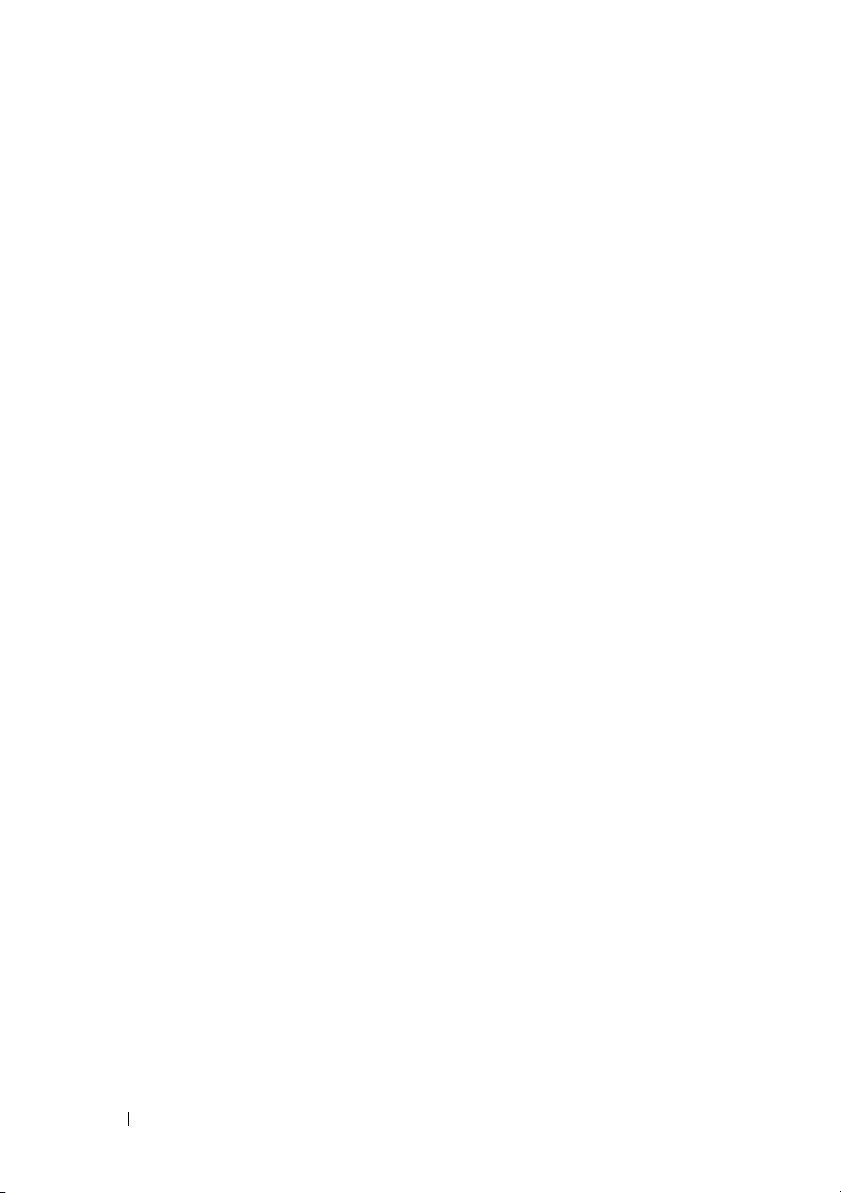
Системные сообщения для настольных
компьютеров
. . . . . . . . . . . . . . . . . . . . .
Системные сообщения для портативных
компьютеров
. . . . . . . . . . . . . . . . . . . . .
Средство устранения неполадок
оборудования Windows
Запуск программы Dell Diagnostics
Dell Support Center (Центр поддержки Dell)
. . . . . . . . . . . . . . . .
. . . . . . . . .
. . . . .
294
295
303
303
309
Устранение неполадок
Неполадки аккумулятора
. . . . . . . . . . . . . . . . . . .
. . . . . . . . . . . . . . .
Неполадки, связанные с дисководами
Неполадки оптического дисковода
Неполадки электронной почты, модема и
подключения к Интернету
Сообщения об ошибках
Неполадки устройства IEEE 1394
. . . . . . . . . . . . . .
. . . . . . . . . . . . . . . .
. . . . . . . . . .
Неполадки клавиатуры (внешние
клавиатуры)
. . . . . . . . . . . . . . . . . . . . . .
Зависания и неполадки программного
обеспечения
Неполадки памяти
Неполадки мыши
Неполадки сети
Неполадки питания
Неполадки принтера
Неполадки сканера
. . . . . . . . . . . . . . . . . . . . . .
. . . . . . . . . . . . . . . . . .
. . . . . . . . . . . . . . . . . . .
. . . . . . . . . . . . . . . . . . . .
. . . . . . . . . . . . . . . . . .
. . . . . . . . . . . . . . . . .
. . . . . . . . . . . . . . . . . .
Неполадки, связанные со звуком и
динамиками
. . . . . . . . . . . . . . . . . . . . . .
Неполадки сенсорной панели или
мыши портативных компьютеров
. . . . . . . . . .
Неполадки видеоадаптера и монитора
Индикаторы питания
. . . . . . . . . . . . . . . . .
. . . . . . .
. . . . . . . . .
. . . . . . .
310
310
311
312
313
315
316
317
317
319
320
321
322
323
324
325
326
327
329
20
Служба технических обновлений компании Dell
Содержание
. . . .
331
Page 21
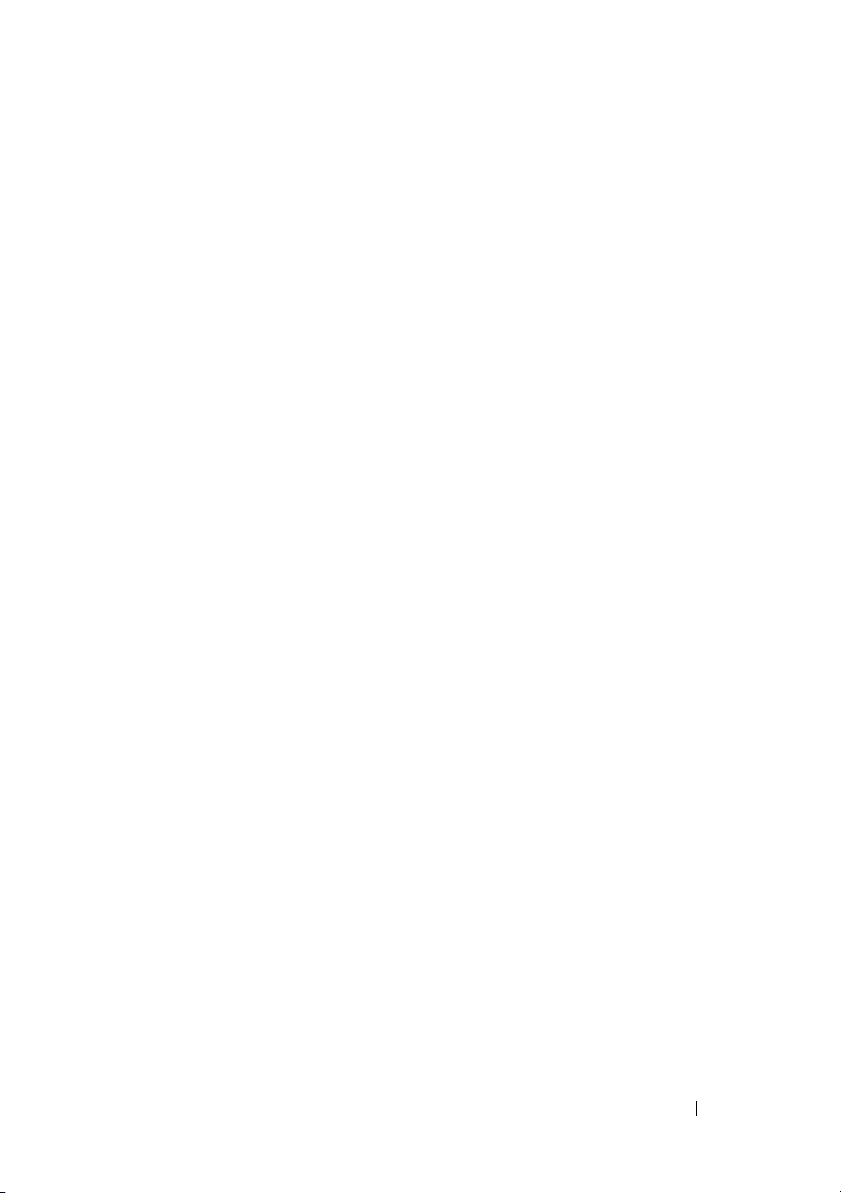
21 Программа настройки системы
. . . . . . .
Просмотр настроек системы с помощью
программы настройки системы
Вход в программу настройки системы
. . . . . . . . . . . . . .
. . . . . . .
Работа с параметрами в окне программы
настройки системы
. . . . . . . . . . . . . . . . . .
Изменение последовательности загрузки?
Выполнение однократной загрузки
. . . . . . . . .
Изменение последовательности для загрузки
с устройства USB
. . . . . . . . . . . . . . . . . . .
. . . .
333
333
334
334
335
336
336
Изменение настроек BIOS
Просмотр настроек BIOS
. . . . . . . . . . . . . . . . .
. . . . . . . . . . . . . . .
Обновление BIOS (перепрограммирование
. . . . . . . . . . . . . . . . . . . . . . . . . .
BIOS)
22 Порты
Порт USB
Порт IEEE 1394
. . . . . . . . . . . . . . . . . . . . . . . . . .
. . . . . . . . . . . . . . . . . . . . . . . . . .
. . . . . . . . . . . . . . . . . . . . . . .
Последовательный порт RS232
Параллельный порт
Порт eSATA
Модем
. . . . . . . . . . . . . . . . . . . . . . . . .
. . . . . . . . . . . . . . . . . . . . . . . . . . . .
Порт Ethernet
. . . . . . . . . . . . . . . . . . . .
. . . . . . . . . . . . . . . . . . . . . . . .
Порт клавиатуры и мыши (PS2)
Порт VGA
Порт DVI$I
. . . . . . . . . . . . . . . . . . . . . . . . . .
. . . . . . . . . . . . . . . . . . . . . . . . . .
Выходной телевизионный разъем S$Video
Компонентное видео
. . . . . . . . . . . . . . . . . . . .
. . . . . . . . . . . . . .
. . . . . . . . . . . . . .
. . . . . . . .
337
337
338
339
339
340
341
342
343
344
345
346
347
348
349
350
Композитное видео
Порт HDMI
. . . . . . . . . . . . . . . . . . . . . . . . . .
. . . . . . . . . . . . . . . . . . . .
Содержание
351
352
21
Page 22
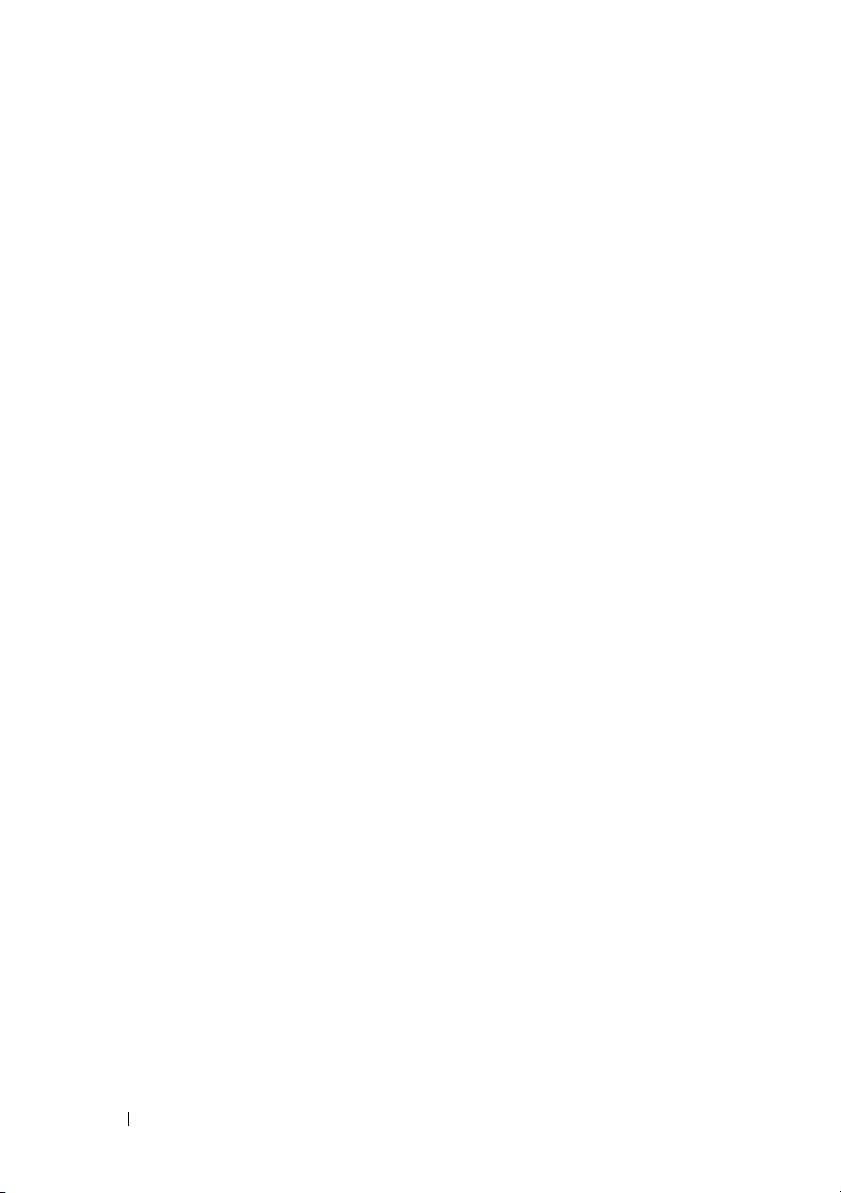
DisplayPort™
. . . . . . . . . . . . . . . . . . . . . . . . .
353
Порт S/PDIF Port (коаксиальный RCA)
Порт S/PDIF (Toslink)
Аудио$порты
23 Получение справки
Получение помощи
. . . . . . . . . . . . . . . . . . . .
. . . . . . . . . . . . . . . . . . . . . . . . .
. . . . . . . . . . . . . . . .
. . . . . . . . . . . . . . . . . . . . .
Служба поддержки корпорации Dell
Техническая поддержка и обслуживание
заказчиков
DellConnect™
Интернетслужбы
Служба AutoTech
. . . . . . . . . . . . . . . . . . . . . .
. . . . . . . . . . . . . . . . . . . . .
. . . . . . . . . . . . . . . . . . .
. . . . . . . . . . . . . . . . . . . .
Автоматическая система отслеживания
заказов
Проблемы с заказом
. . . . . . . . . . . . . . . . . . . . . . . .
. . . . . . . . . . . . . . . . .
Информация о продуктах
Возврат изделий для гарантийного ремонта
или в счет кредита
. . . . . . . . . . . . . . . . . .
Прежде чем позвонить
Обращение в Dell
. . . . . . . . . . . . . . . . . . . . . .
. . . . . . . . . .
. . . . . . . . . . .
. . . . . . . . . . . . . . .
. . . . . . . . . . . . . . . .
354
355
355
357
357
358
358
359
359
360
360
361
361
361
362
364
22
Содержание
Page 23
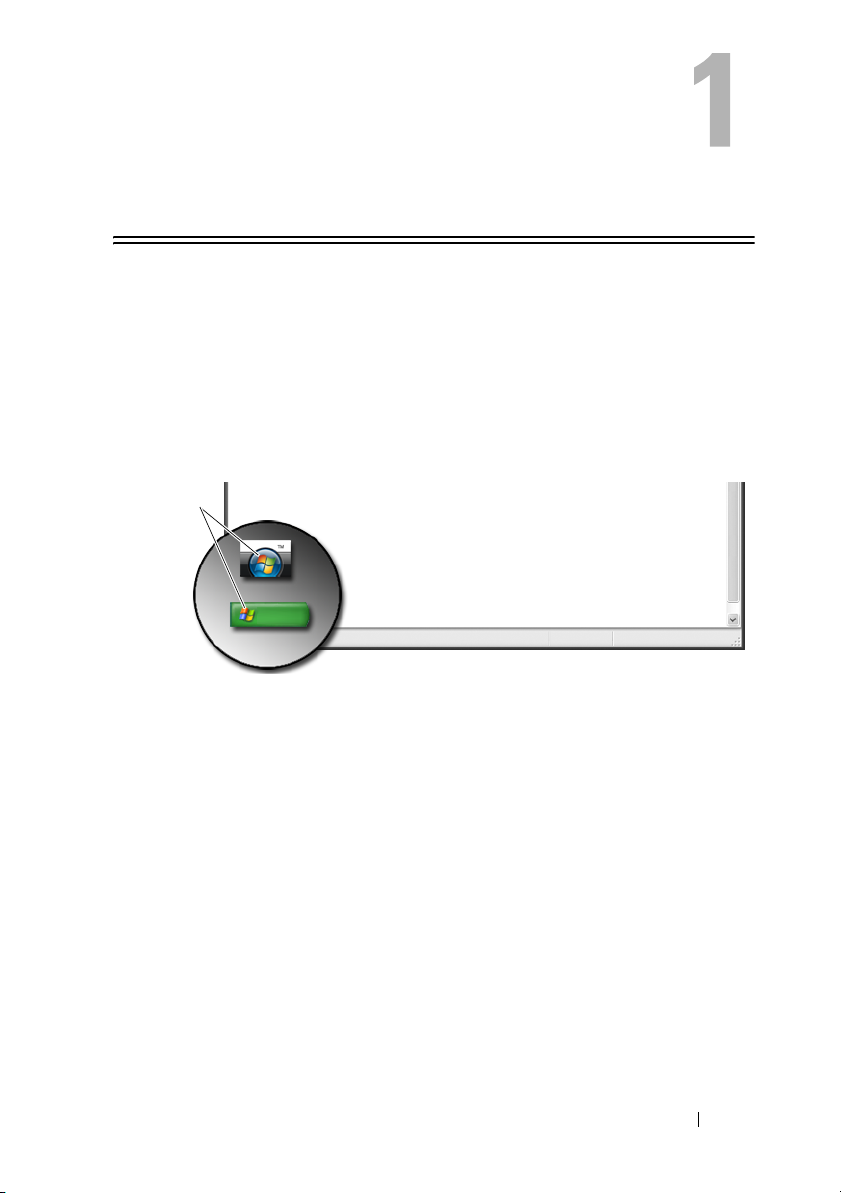
Источники информации
Кнопка Пуск
На рабочем столе в операционной системе Microsoft® Windows® нажмите
кнопку «Пуск» для доступа к ресурсам, программам и специальным
средствам управления представлением и работой Windows на компьютере.
Кнопка «Пуск» может выглядеть по-разному в зависимости от версии
Windows, но она всегда расположена слева на панели задач Windows.
Кнопка
Пуск
Из меню кнопки «Пуск» можно получить доступ к следующим элементам:
•
Центр справки и поддержки Microsoft Windows
•
Панель управления
•
Информация об установленном оборудовании
•
Диспетчер устройств
•
Программы, установленные на компьютере
•
Беспроводная сеть
•
Веб-сайт поддержки корпорации Dell
Источники информации
23
Page 24
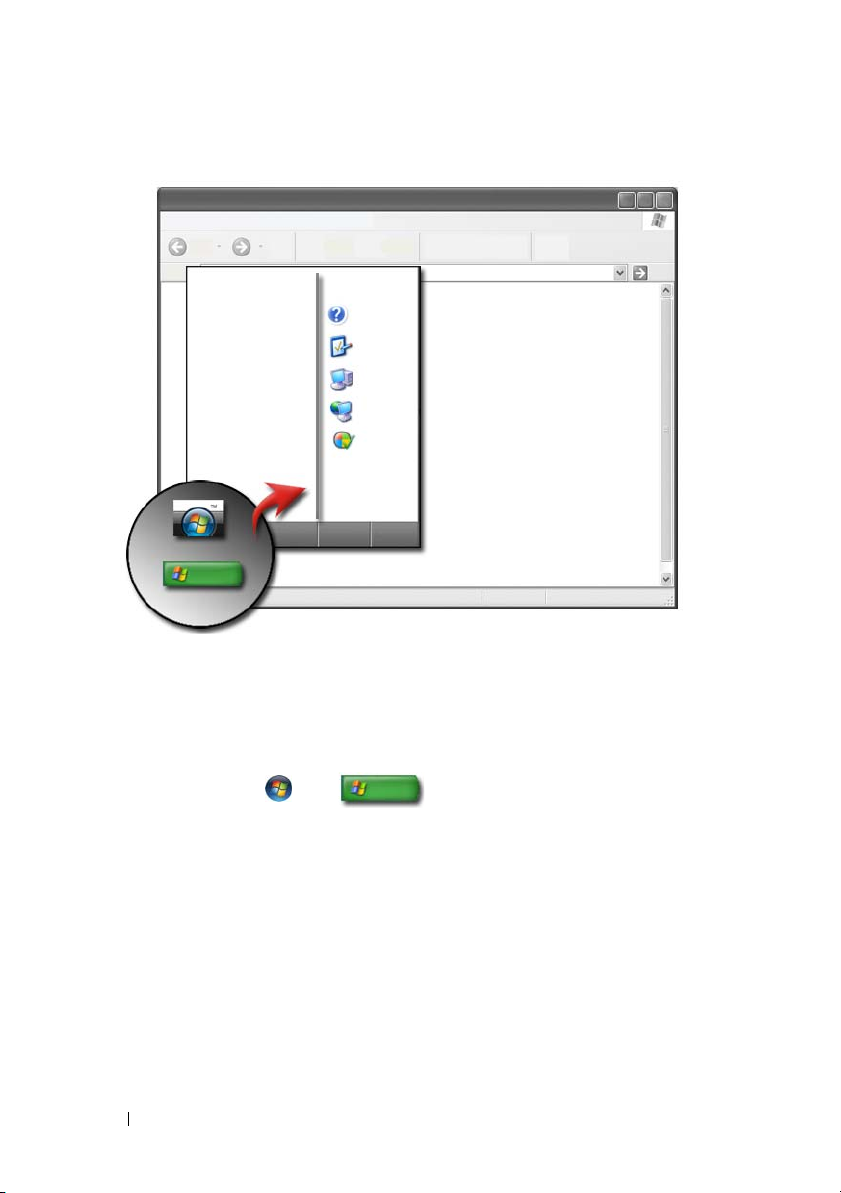
Центр справки и поддержки Microsoft Windows
В данном информационном центре предоставлены инструкции, подсказки
и общая информация о Microsoft Windows, а также пояснения об
использовании имеющихся функций. В центре можно также получить
доступ к документации к компьютеру и устройствам, установленным на
компьютере. Чтобы открыть центр справки и поддержки Windows:
1
Нажмите
2
Щелкните на теме или задаче, которую требуется выполнить.
3
Если той или иной задачи нет в списке, воспользуйтесь функцией
поиска.
В поле
фразу для описания запроса, а затем нажмите клавишу <Enter> либо
нажмите на стрелке или увеличительном стекле.
4
Выберите тему, соответствующую вопросу.
5
Следуйте инструкциям на экране.
Пуск
Пуск Поиск
или
(или
Поиск
→
Справка и поддержка
в Windows XP) введите слово или
.
24
Источники информации
Page 25
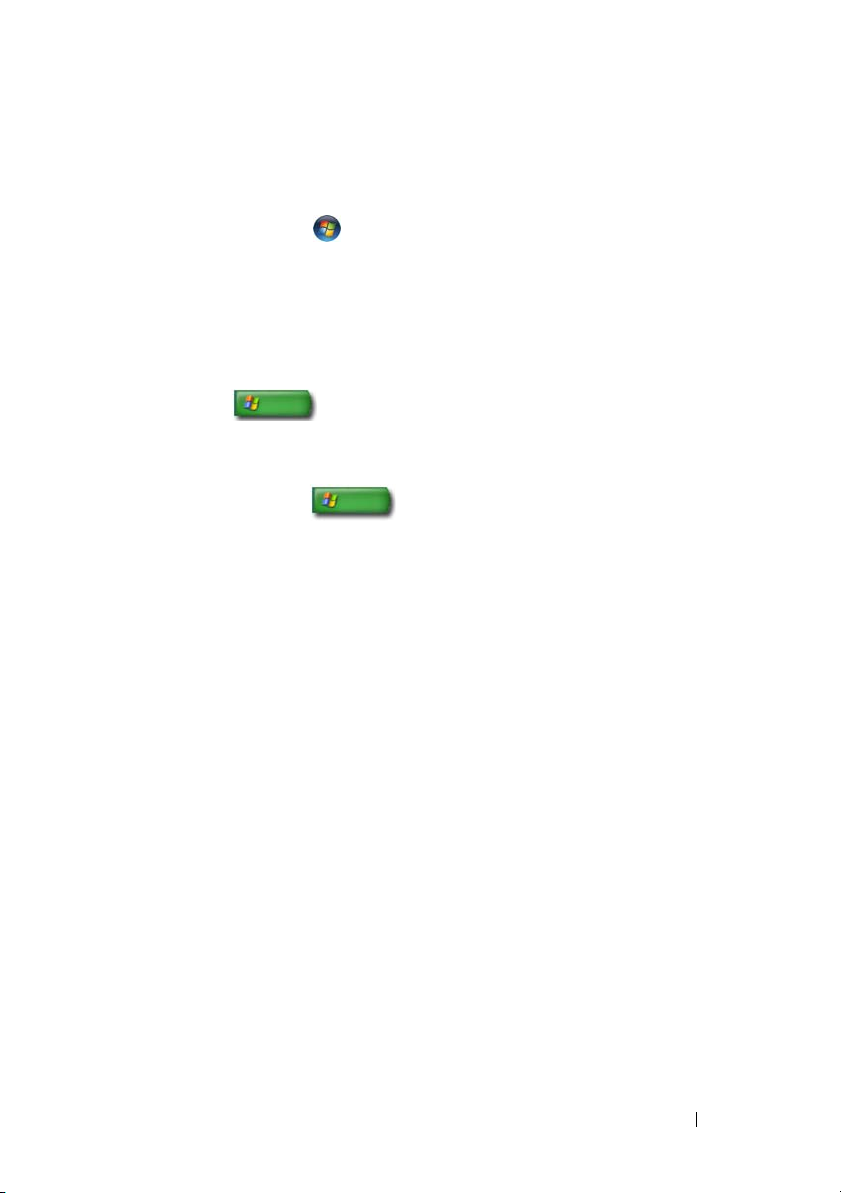
Windows Vista
Основные сведения о компьютере
Нажмите кнопку
®
Пуск → Панель управления→ Система и
обслуживание→ Система для просмотра информации о компьютере.
Windows® XP
Руководства пользователя
Для просмотра имеющихся руководств пользователя компьютера нажмите
кнопку Пуск → Справка и поддержка→ Руководства
пользователя и системные руководства Dell (в разделе Выбор темы).
Основная информация
Нажмите кнопку
разделе Выбор задания) для просмотра информации о компьютере и
диагностики неполадок.
Более подробную информацию о компьютер е можно посмотреть при
помощи Панели управления (см. «Панель управления» на стр. 26).
Пуск → Справка и поддержка→ Сервис (в
Источники информации
25
Page 26
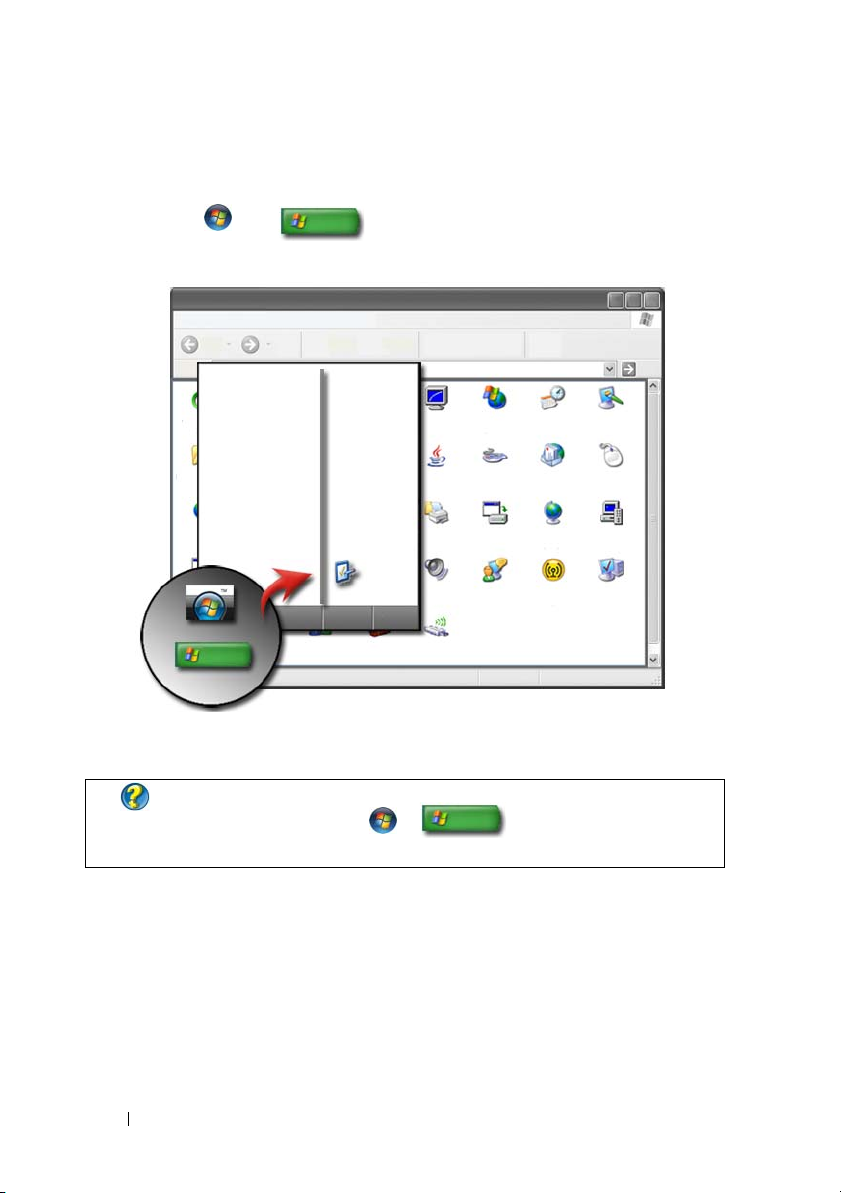
Панель управления
Для управления функциями просмотра и функциями компьютера
кнопку
Пуск
или
→ Панель управления.
нажмите
ДОПОЛНИТЕЛЬНЫЕ СВЕДЕНИЯ:
Windows: нажмите
поддержка
.
Пуск
См. Центр справки и поддержки
и
→ Справка и
Информация об установленном оборудовании
Диспетчер устройств
Диспетчер устройств позволяет просмотреть список всех устройств,
установленных на компьютере, и получить информацию о конфигурации
того или иного устройства.
26
Источники информации
Page 27
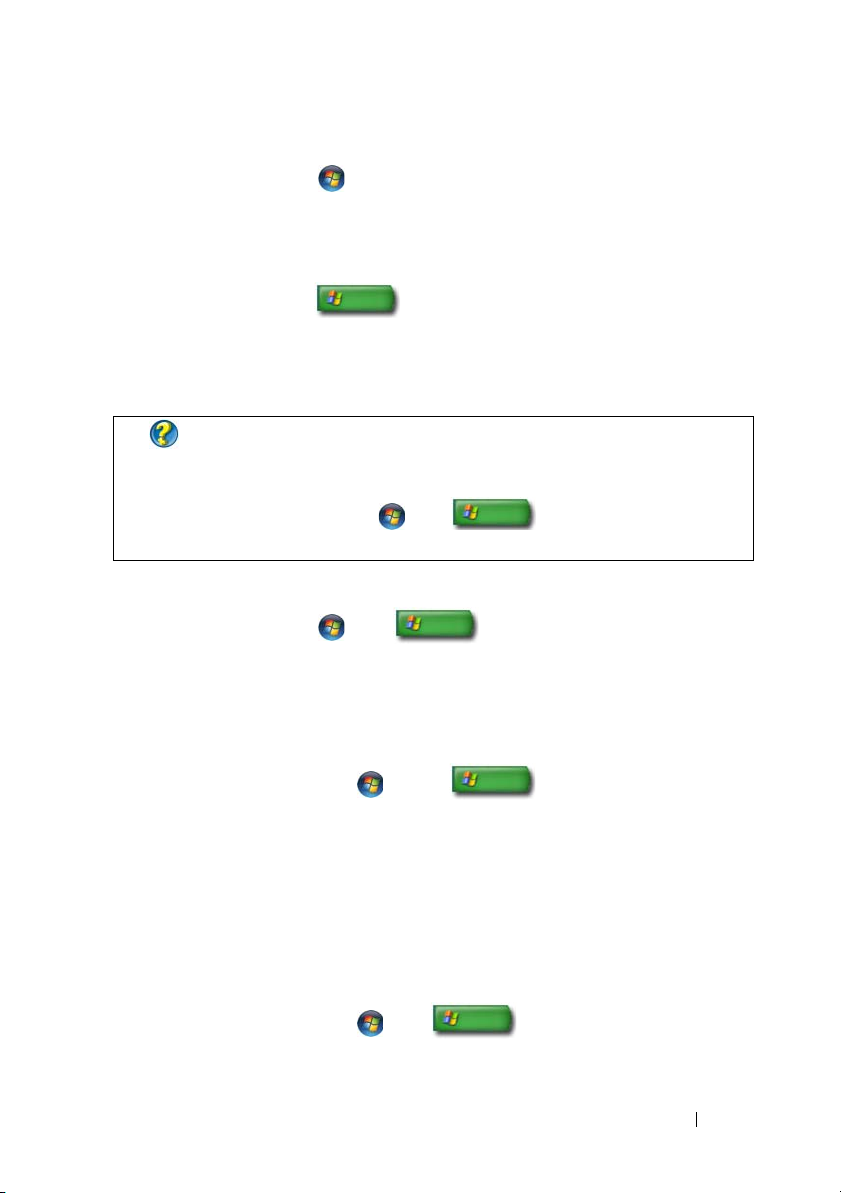
Windows Vista
Нажмите кнопку Пуск
обслуживание
®
→
Панель управления→ Система и
→
Система→ Диспетчер устройств (в списке под пунктом
Задачи).
Windows® XP
Нажмите кнопку Пуск → Панель управления
→
Производительность и обслуживание→ Система→ вкладка
Оборудование
→
Диспетчер устройств.
ДОПОЛНИТЕЛЬНЫЕ СВЕДЕНИЯ:
информации об аппаратных компонентах см. тему
информации о компьютере
нажмите кнопку
поддержка
Пуск
.
Для получения более подробной
Просмотр
в Центре справки и поддержки Windows:
или
→
Справка и
Аппаратные устройства, установленные на компьютере
Нажмите кнопку Пуск или → Все программы→
Стандартные→ Служебные→ Сведения о системе.
Дважды щелкните Компоненты, чтобы развернуть категорию
Компоненты.
Характеристики устройств
1
Нажмите кнопку
Стандартные→ Служебные→ Сведения о системе.
2
Дважды щелкните
Компоненты
3
Нажмите на категории устройства для просмотра таблицы,
определяющей название компонента или устройства и связанные с ним
настройки и информацию о конфигурации.
Экспорт сведений о системе в виде текстового файла
1
Нажмите кнопку
Стандартные→ Служебные→ Сведения о системе.
Пуск
Компоненты
.
Пуск
→
или
→
Все программы→
, чтобы развернуть категорию
или
→
Все программы→
Источники информации
27
Page 28
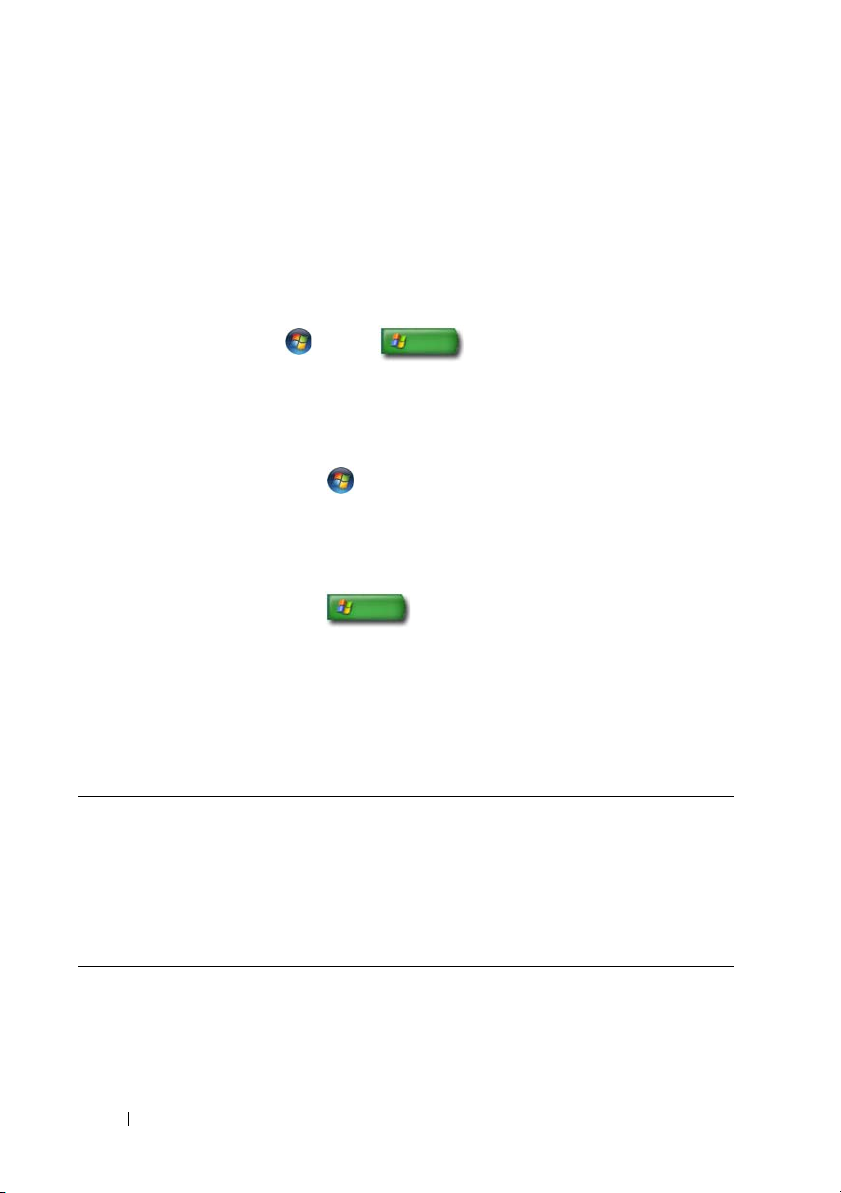
2
В меню
3
В поле
4
Выберите нужный тип файла в раскрывающемся меню
5
Нажмите
Файл
нажмите
Имя файла
Сохранить
Экспорт
.
введите имя файла.
.
Тип файла
.
Программы, установленные на компьютере
Нажмите кнопку
Пуск
→
или
→
Все программы
для
просмотра имеющихся программ.
Если программа не указана в списке Все программы, воспользуйтесь
функцией Поиск для поиска той или иной программы:
Windows Vista
1
Нажмите кнопку
2
Введите имя программы в поле «Поиск».
3
Нажмите <Enter>.
Windows® XP
1
Нажмите кнопку
2
Введите название программы и нажмите
®
Пуск
Пуск
→
Поиск
.
→
Поиск→ Файлы и папки
Найти
.
.
Беспроводная сеть
Информацию о беспроводной сети можно получить из следующих
источников:
Руководства по
устройствам
См. Центр справки и поддержки Microsoft Windows
для получения доступа к руководствам по тем или иным
платам беспроводной связи, установленным на
компьютере. В руководстве по устройствам
предоставлена полезная информация о подключении к
беспроводной сети, а также по управлению
подключением к беспроводной сети.
28
Источники информации
Page 29
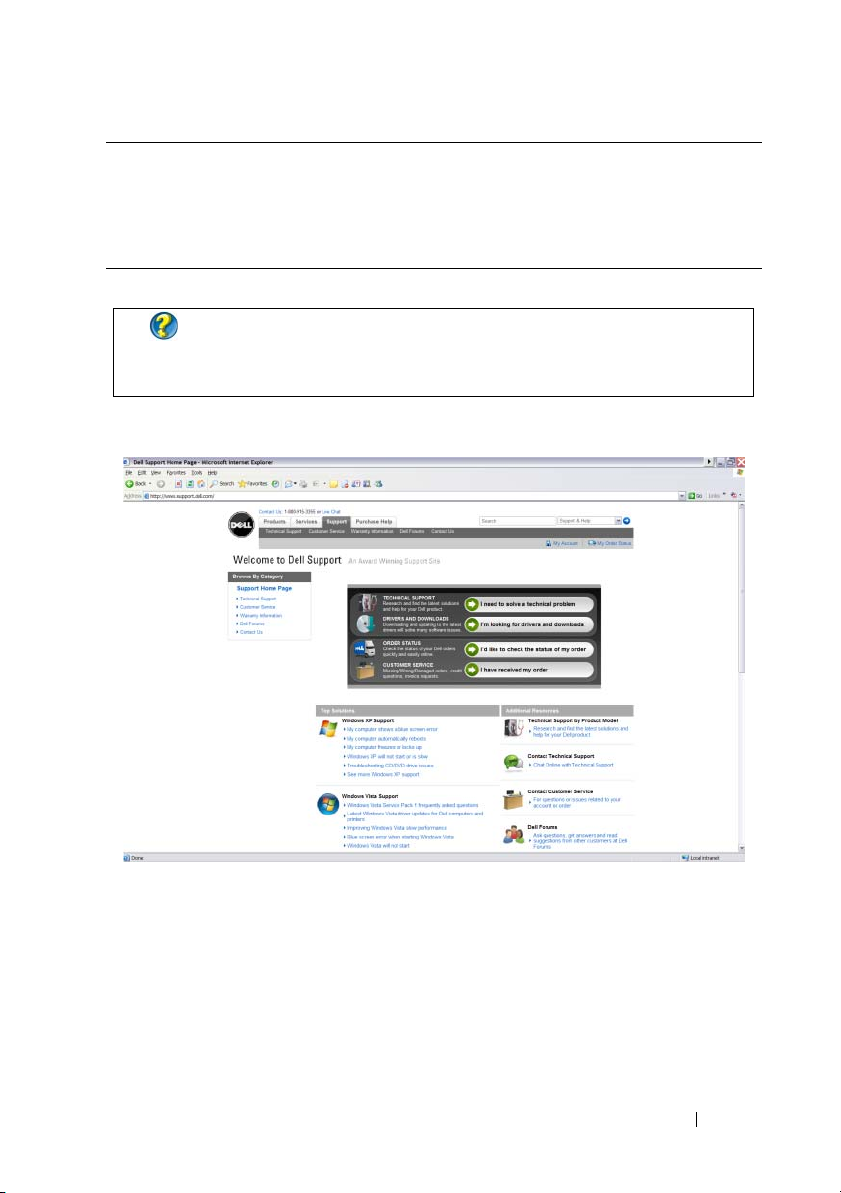
Центр справки и
поддержки Windows
Для получения общей информации о беспроводной сети
см. Центр справки и поддержки Microsoft Windows. В
теме «Сеть и Интернет» приводятся обзор, требования,
подробная информация о подключениях, а также
учебные руководства по основам работы в сети.
ДОПОЛНИТЕЛЬНЫЕ СВЕДЕНИЯ:
Для получения более подробной
информации о беспроводных сетях см. раздел «Сети (ЛВС,
беспроводная, мобильная широкополосная)» на стр. 159.
Веб&сайт поддержки корпорации Dell
Веб-сайт поддержки корпорации Dell находится по адресу
support.dell.com, здесь предоставлена разнообразная информация:
•
Техническая поддержка:
найдите справочную информацию для своего продукта компании Dell.
•
Отдел обслуживания заказчиков:
возможностями при приобретении продукции Dell, как отслеживание
состояния заказа и приемка.
подберите наиболее современные решения и
познакомьтесь с такими
Источники информации
29
Page 30
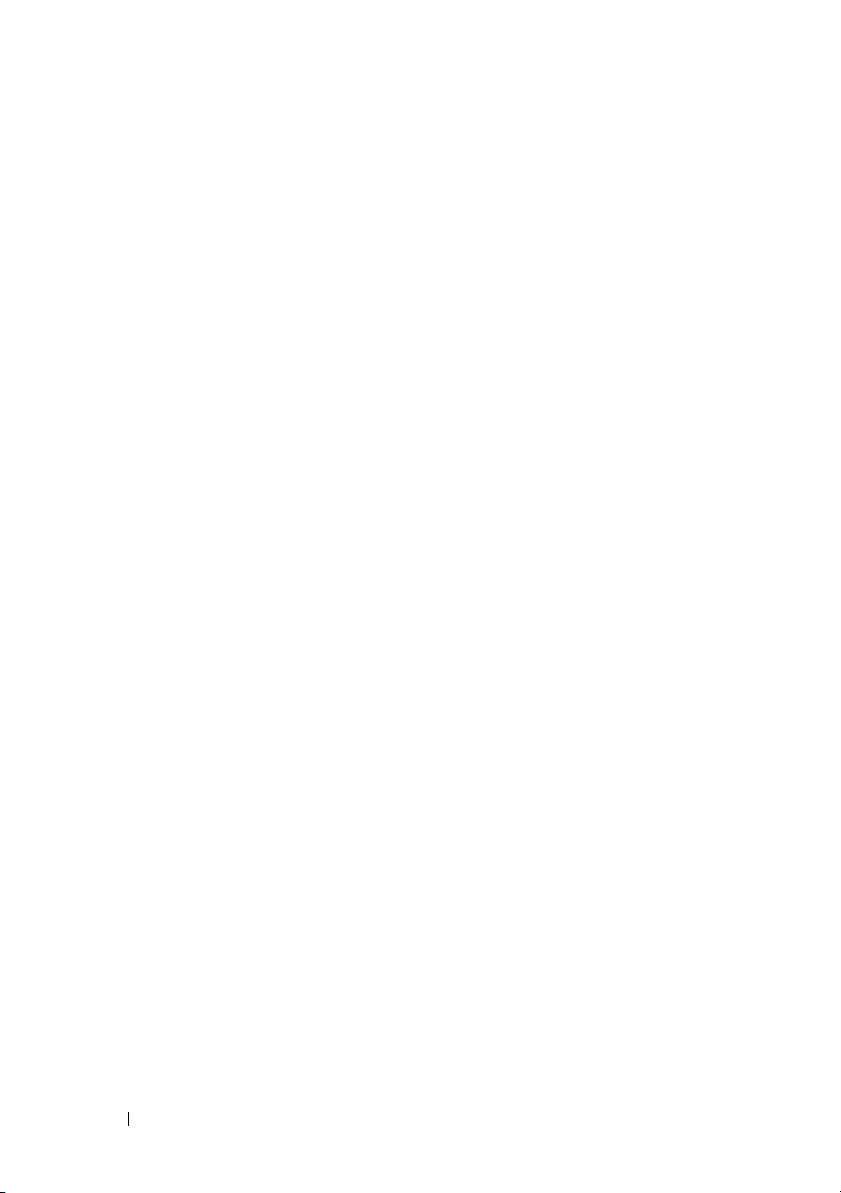
•
Сведения о гарантийных обязательствах:
к гарантии на продукцию Dell.
•
Форумы Dell:
поддержи продукции Dell.
•
Контакт ы:
информация на форумах для обсуждения и технической
информация о различных вариантов связи с компанией Dell.
информация, относящаяся
Техническая поддержка
•
Драйверы и загрузки
•
Центр ресурсов предприятия
•
Поиск кода экспресс-обслуживания
•
Руководства
•
Список «Моя система»
•
Центр обеспечения безопасности
•
Журнал и состояние обращений за технической поддержкой
•
Конфигурация системы
•
Варианты технической подписки
•
Поиск и устранение неисправностей
•
Центр Windows Vista
•
Центр технической поддержки Windows XP
•
Центр беспроводных решений
Отдел обслуживания заказчиков
•
Финансовые услуги Dell
•
Вопросы и ответы
•
Счета-фактуры
•
Отсутствие, повреждение компонентов и неправильная комп лектация
•
Состояние заказа
•
Передача права собственности
•
Международная передача прав собственности
•
Упаковочн ы е списки
30
Источники информации
Page 31

•
Приемка/повторная доставка
•
Центр скидок Dell
•
Сообщите о краже системы
•
Возврат
•
Обновление адреса для отправки счета
Сведения о гарантийных обязательствах
•
Послегарантийное обслуживание
•
Продление и расширение гарантии
•
Передача права собственности
•
Международная передача прав собственности
•
Контракты и формы на обслуживание
•
Состояние гарантии
Форумы Dell
•
Форумы служб поддержки
•
Форумы для обсуждений
Контакты
•
Отдел обслуживания заказчиков
•
Поддержка по финансовым вопросам
•
Поддержка по вопросам продаж
•
Техническая поддержка
•
Международная поддержка для ноутбуков
Источники информации
31
Page 32

Настройки BIOS (программа настройки системы)
BIOS представляет собой утилиту, служащую интерфейсом между
аппаратным оборудованием компьютера и операционной системой.
Возможно, при удалении и замене каких-либо аппаратных компонентов
вам понадобится обновить настройки BIOS.
ПРИМЕЧАНИЕ.
можно изменить с помощью BIOS, рекомендуется использовать
соответствующие возможности операционной системы.
Программа настройки системы позволяет выполнить следующее.
•
Изменение информации о конфигурации системы после добавления,
замены или снятия какого-либо компьютерного оборудования.
•
Установка или изменение выбираемых пользователем параметров,
например, пароля.
•
Проверка информации о текущей конфигурации компьютера, например,
размере системной памяти.
Несмотря на то, что время, дата и пароли в компьютере
32
ДОПОЛНИТЕЛЬНЫЕ СВЕДЕНИЯ:
информации об использовании программы настройки системы и
настройки аппаратных компонентов см. раздел «Программа
настройки системы» на стр. 333.
Источники информации
Для получения более подробной
Page 33

Рабочий стол Microsoft Windows
рабочий стол
ярлык
значки
кнопка
Пуск
панель задач
область уведомлений
Краткое описание
Рабочий стол Microsoft® Windows® представляет собой область экрана
дисплея, отображаемую после запуска операционной системы Windows.
Рабочий стол включает следующие элементы: фоновое изображение,
значки, ярлыки и панель задач, находящуюся, как правило, в нижней части
рабочего стола.
Рабочий стол Microsoft Windows
33
Page 34

ДОПОЛНИТЕЛЬНЫЕ СВЕДЕНИЯ:
информации о рабочем столе Windows см. раздел «Основы
работы в Windows» в Центре справки и поддержки Windows:
нажмите
Пуск
Панель задач
Кнопка
Пуск
или
Для получения более подробной
→
Справка и поддержка
.
Панель быстрого запуска
кнопка панели задач
область уведомлений
Краткое описание
Панель задач Windows обычно расположена в нижней части рабочего
стола, хотя у пользователя имеется возможность ее переместить. Панель
задач обеспечивает быстрый доступ к открытым на рабочем столе
свернутым окнам или к часто используемым программам, файлам или
утилитам компьютера.
Основные разделы панели задач:
Кнопка Пуск Обеспечивает доступ к меню «Пуск», в котором
перечислены программы и системные утилиты,
установленные на компьютере. Используйте меню
Пуск для запуска программных приложений и
изменения настроек компьютера. При перемещении
или изменении размера панели задач кнопка «Пуск»
перемещается или изменяет размер вместе с ней.
Панель быстрого
запуска
Область кнопок
панели задач
область
уведомлений
Содержит значки для быстрого доступа к программам.
Содержит кнопки, представляющие свернутые окна
для открытых прикладных программ.
Включает часы и значки, связанные с программами.
34
Рабочий стол Microsoft Windows
Page 35

ДОПОЛНИТЕЛЬНЫЕ СВЕДЕНИЯ:
Для получения более подробной
информации о рабочем столе Windows см. раздел «Основы
работы в Windows» в Центре справки и поддержки Windows:
нажмите
Пуск
или
→
Справка и поддержка
.
Отображение панели задач
1
Нажмите правой кнопкой мыши на свободной области панели задач.
2
Выберите
меню «Пуск»
3
На вкладке
поверх остальных окон
Свойства,
чтобы открыть окно
.
Панель задач
выберите
.
Свойства панели задач и
Отображать панель задач
При открытых приложениях и файлах рабочий стол может быть не виден.
Чтобы открыть рабочий стол, свернув сразу все окна:
1
установите курсор над свободной областью панели задач.
2
Нажмите правой кнопкой мыши для отображения контекстного меню.
3
Нажмите
Показать рабочий стол
.
Выборочная настройка панели задач
1
Нажмите правой кнопкой мыши на свободной области панели задач.
2
Выберите
«Пуск»
3
Настройте панель задач, установив требуемые флажки на вкладке
Панель задач
Свойства. Появится окно
.
.
Свойства панели задач и меню
Отображение скрытых значков, находящихся в области уведомлений
В области уведомлений находятся значки для быстрого доступа к
программам. Нажмите на стрелку в правой части панели задач возле
области уведомления для временного отображения скрытых значков.
Нажмите на требуемый значок для его повторного отображения.
Рабочий стол Microsoft Windows
35
Page 36

Добавление значков в область уведомления
Настройте панель задач, выбирая значки, которые будут отображены или
скрыты.
1
Нажмите правой кнопкой мыши на свободной области панели задач.
2
Нажмите
задач
3
На компьютерах, использующих Windows Vista®, выберите вкладку
Область уведомлений
Свойства
.
. Настройки по умолчанию для вкладки
.
Панель
На компьютерах, использующих Windows® XP, перейдите к следующему
шагу.
4
Нажмите кнопку
5
Выберите элемент, затем укажите для него принцип поведения.
6
Нажмите кнопку OK.
Настроить
в разделе Область уведомлений.
Значки и ярлыки рабочего стола
значок ярлык
Значки, отображаемые на рабочем столе Windows, являются ярлыками,
обеспечивающими быстрый доступ к программам, документам и папкам.
Для открытия файла или папки или запуска программы дважды нажмите
на значке.
Одни значки являются ярлыками, другие – прямыми ссылками.
•
Значки для ярлыков – их можно определить по стрелке на значке,
ярлыки являются ссылками на программы, файлы или папки. Ярлыки
можно удалять без риска затронуть элемент, на который ссылается
ярлык.
•
Значки для программ и файлов – значки для программных файлов,
документов или папок не содержат изображения стрелки.
36
Рабочий стол Microsoft Windows
Page 37

СОВЕТ:
Для повышения производительности компьютера
желательно создавать ярлыки файлов и папок, а не помещать
файлы и папки непосредственно на рабочий стол.
Удаление значка с рабочего стола
1
Нажмите правой кнопкой мыши на значке и выберите
2
Нажмите Да.
СОВЕТ:
При удалении значка со стрелкой удаляется только ярлык.
При удалении значка без стрелки удаляется файл или папка, а не
просто ссылка на файл.
Удалить
.
ДОПОЛНИТЕЛЬНЫЕ СВЕДЕНИЯ:
Для получения более подробной
информации о рабочем столе Windows см. раздел «Основы
работы в Windows» в Центре справки и поддержки Windows:
нажмите
Пуск
или
→
Справка и поддержка
Создание и удаление ярлыков программ на рабочем столе
Можно создать ярлык
или рабочего стола Windows
При помощи проводника Windows:
1
Нажмите правой кнопкой на кнопке
Найдите папку или файл, к которым требуется создать ярлык.
2
Нажмите правой кнопкой на элементе, выделите
нажмите
Рабочий стол (создать ярлык)
При помощи рабочего стола:
1
Нажмите правой кнопкой на свободной области рабочего стола,
выберите
Создать
программы, файла или папки при помощи
Пуск
, выберите
Проводник
Отправить,
.
и нажмите
Ярлык
.
Рабочий стол Microsoft Windows
проводника
.
.
а затем
37
Page 38

2
В окне
Создать ярлык
нажмите
Обзор
и найдите месторасположение
элемента, к которому требуется создать ярлык.
3
Выделите файл или папку и нажмите OK.
4
Нажмите кнопку
5
Укажите имя ярлыка, а затем нажмите
Далее
.
Готово
.
Меню ярлыка
Создать ярлык
Удалить
Переименовать
Свойства
Меню ярлыка доступны для многих элементов рабочего стола Windows,
включая файлы и папки. Эти меню обеспечивают быстрый доступ к
командам, которые чаще всего используются с тем или иным элементом.
Для доступа к меню ярлыка поместите курсор над элементом и нажмите
правой кнопкой мыши (нажмите правую кнопку мыши или правую кнопку
сенсорной панели
).
38
Рабочий стол Microsoft Windows
Page 39

Изменение внешнего вида рабочего стола
Кнопка
Пуск
Панель
управления
Окно Свойства:
Экран
Можно индивидуально настроить внешний вид рабочего стола, изменив
различные компоненты. Доступ к большинству этих компонентов можно
получить из окна Свойства: Экран.
Можно управлять темой рабочего стола компьютера, разрешением,
заставкой, размером и видов значков, а также настройками монитора из
окна меню Свойства: Экран. Используя вкладки, выберите элементы,
которые нужно настроить.
Windows Vista
®
На рабочем столе:
1
Щелкните правой кнопкой мыши на свободной области рабочего стола.
2
Нажмите
оформления и звуков
3
Просмотрите доступные параметры и выполняйте предоставленные
Персонализация
.
, появится окно
Персонализация
инструкции.
Рабочий стол Microsoft Windows
39
Page 40

Из меню Пуск:
1
Нажмите
персонализация
2
Нажмите
оформления и звуков
3
Просмотрите доступные параметры и выполняйте предоставленные
Пуск
→
Панель управления→ Оформление и
.
Персонализация
.
. Появится окно
Персонализация
инструкции.
Windows® XP
На рабочем столе:
1
Щелкните правой кнопкой мыши на свободной области рабочего стола.
2
Нажмите
3
Нажмите
4
Просмотрите доступные параметры и выполняйте предоставленные
инструкции.
Из меню Пуск:
1
Нажмите
темы
2
Появится окно
3
Просмотрите доступные параметры и выполняйте предоставленные
инструкции.
Свойства
Экран
Пуск
.
.
. Появится окно
Display Properties
→
Панель управления→ Оформление и
Оформление и темы
(Свойства: Экран).
.
40
ДОПОЛНИТЕЛЬНЫЕ СВЕДЕНИЯ:
Для получения более подробной
информации о рабочем столе Windows см. раздел «Основы
работы в Windows» в Центре справки и поддержки Windows:
нажмите
Рабочий стол Microsoft Windows
Пуск
или
→ Справка и поддержка
.
Page 41

Настройка заставки
предварительный
просмотр
заставки
подборка
заставок
настройка
времени
бездействия
Заставка – это анимированное графическое изображение, которое
появляется через определенное время бездействия компьютера. Можно
задать продолжительность бездействия и выбрать графическое
изображение индивидуально.
ОС Windows Vista
1
Щелкните правой кнопкой мыши на свободной области рабочего стола.
2
Нажмите
оформления и звуков
3
Нажмите
4
Настройте продолжительность времени бездействия компьютера, после
которого будет появляться заставка.
5
Нажмите кнопку OK.
ПРИМЕЧАНИЕ.
компьютер, может понадобиться новый вход в систему.
Персонализация
. Появится окно
Персонализация
.
Заставка
для выбора новой заставки.
После активации заставки для того, чтобы использовать
Windows XP:
1
Щелкните правой кнопкой мыши на свободной области рабочего стола.
2
Нажмите
3
Нажмите на вкладку
Свойства
. Появится окно
Заставка
и выберите новую заставку.
Рабочий стол Microsoft Windows
Свойства: Экран
.
41
Page 42

4
Выберите продолжительность времени бездействия компьютера, после
которого будет появляться заставка.
5
Нажмите кнопку OK.
ПРИМЕЧАНИЕ.
компьютер, может понадобиться вход в систему.
После активации заставки для того, чтобы использовать
Кнопка «Пуск» (меню)
Краткое описание
При нажатии кнопки Пуск открывается меню Пуск, откуда имеется доступ
к следующим элементам:
•
Панель управления
•
Программы
•
Файлы
•
Настройки компьютера
•
Средства контроля производительности компьютера
•
Центр справки и поддержки Windows
42
Рабочий стол Microsoft Windows
Page 43

Набор программ, имеющихся в меню Пуск, зависит от программного
обеспечения, установленного на компьютере.
С помощью меню Пуск можно перезагрузить компьютер или завершить
его работу. Смотрите раздел
«Выключение компьютера» на стр.103.
ДОПОЛНИТЕЛЬНЫЕ СВЕДЕНИЯ:
информации о кнопке
Для получения более подробной
Пуск
см. раздел «Кнопка Пуск» на стр. 23.
Настройка меню Пуск
Настройка меню Пуск выполняется в окне Свойства панели задач и
меню «Пуск».
1
Нажмите правой кнопкой мыши на свободной области панели задач.
2
Выберите
«Пуск»
3
Настройте меню
Пуск
Свойства
. Появится окно
Свойства панели задач и меню
.
Пуск,
выбрав требуемые опции на вкладке меню
.
СОВЕТ:
Можно добавлять ярлыки в меню
значок из программы, папку или файл на кнопку
ДОПОЛНИТЕЛЬНЫЕ СВЕДЕНИЯ:
Для получения более подробной
Пуск
, перетаскивая
Пуск
.
информации о рабочем столе Windows см. раздел «Основы
работы в Windows» в Центре справки и поддержки Windows:
нажмите
Пуск
или
→
Справка и поддержка
.
Рабочий стол Microsoft Windows
43
Page 44

Панель управления
На панели управления находятся программы и инструменты,
помогающие обслуживать и настраивать компьютер. С помощью Панели
управления можно выполнять следующее.
•
Добавлять и контролировать оборудование.
•
Устанавливать и удалять программы.
•
Изменять настройки аппаратного оборудования.
•
Задавать параметры сети и Интернета.
•
Настраивать оформление рабочего стола.
•
Настраивать принтеры и другие устройства.
•
Выполнять обслуживание для повышения производительности.
44
СОВЕТ:
Перечень настраиваемых элементов отображается на
экране Панели управления. При удерживании курсора над
элементом появляется всплывающая надпись с объяснением
функций элемента.
Рабочий стол Microsoft Windows
Page 45

Доступ к Панели управления и ее использование
ДОПОЛНИТЕЛЬНЫЕ СВЕДЕНИЯ:
Для получения более подробной
информации о рабочем столе Windows см. раздел «Основы
работы в Windows» в Центре справки и поддержки Windows:
нажмите
Пуск
или
→
Справка и поддержка
.
Настройка параметров компьютера
1
Нажмите
2
Выберите категорию. Если вы не уверены, в какой категории находится
Пуск
или
→
Панель управления
.
необходимый инструмент, удерживайте курсор над категорией для
отображения всплывающей надписи.
Управление производительностью компьютера
На Панели управления имеются средства управления
производительностью компьютера и ее повышения. Используйте
имеющиеся средства для освобождения места на жестком диске или
упорядочивания элементов на диске с целью ускорить работу программ –
это позволяет повысить производительность работы компьютера.
См. «Задачи обслуживания (Увеличение производительности и
обеспечение безопасности)» на стр. 133 для получения сопутствующей
информации.
ОС Windows Vista
1
Нажмите
обслуживание
2
Выберите один из имеющихся вариантов контроля производительности
компьютера в области
производительности.
Пуск →
→
Сведения о производительности и инструменты
Панель управления→ Система и
Задачи
и внесите изменения для улучшения
.
Windows XP:
1
Нажмите
Производительность и обслуживание
2
Выберите один из вариантов для оценки производительности системы,
Пуск
→
Панель управления→
.
просмотра событий, слежения за журналом производительности или
управления компьютером.
Рабочий стол Microsoft Windows
45
Page 46

Для управления установленными на компьютере или подключенными к
нему устройствами используйте Диспетчер устройств.
СОВЕТ:
Обычно Диспетчер устройств можно открыть следующим
образом:
ОС Windows Vista
Нажмите
обслуживание
Windows XP:
Нажмите
обслуживание
ИЛИ
Щелкните правой кнопкой мыши на
Свойства
Пуск
→
Панель управления
→
Администрирование
Пуск
→
Панель управления
→
Администрирование
.
Затем выберите
→
Производительность и
→
Управление компьютером
→
Производительность и
→
Управление компьютером
Мой компьютер
Диспетчер устройств
.
.
.
и выберите
46
Рабочий стол Microsoft Windows
Page 47

Мониторы и дисплеи
ДОПОЛНИТЕЛЬНЫЕ СВЕДЕНИЯ:
дисплее компьютера см. в документации к компьютеру. Смотрите
также информацию по технике безопасности, прилагаемую к
компьютеру: там описаны меры предосторожности, которые
следует соблюдать при работе с компьютером. Дополнительные
сведения о безопасности см. на главной странице раздела
«Соответствие нормативным требованиям» по адресу
www.dell.com/regulatory_compliance
Более подробную информацию о
.
Очистка экрана дисплея компьютера
Для очистки дисплея настольного компьютера протрите экран мягкой
тканью, смоченной водой.
Для очистки экрана дисплея портативного компьютера протрите экран
мягкой тканью, смоченной водой или моющим средством для ЖКД.
ПРЕДУПРЕЖДЕНИЕ.
используйте мыло или раствор, не предназначенный для мониторов. Такие
растворы могут повредить антибликовое покрытие монитора. Не распыляйте
моющие средства непосредственно на экран.
При вытирании экрана дисплея компьютера не
Настройка разрешения экрана
Мониторы и дисплеи
47
Page 48

Разрешение экрана определяет четкость выводимых на него изображений.
При увеличении разрешения элементы выглядят на экране меньшими. При
уменьшении разрешения текст и изображения выглядят большими.
Перед изменением каких-либо настроек экрана запишите текущие
настройки, чтобы при необходимости их можно было вернуть обратно.
ПРИМЕЧАНИЕ.
корпорацией Dell, поскольку они разработаны для обеспечения наилучшей
производительности компьютера при работе в операционной системе,
установленной корпорацией Dell.
Используйте только видеодрайверы, рекомендованные
ДОПОЛНИТЕЛЬНЫЕ СВЕДЕНИЯ:
Для получения более подробной
информации о разрешении экрана см. раздел «Регулировка
настроек дисплея при помощи панели управления платой
видеоадаптера поставщика» на стр. 260. См. также Центр
справки и поддержки Windows:
→
Справка и поддержка
установите
разрешение с
помощью
ползунка
нажмите
.
Пуск
или
48
СОВЕТ:
Если для работы какой?либо программы необходимо
определенное разрешение, то и видеокарта, и дисплей должны
поддерживать это разрешение, а на компьютере должны быть
установлены необходимые видеодрайверы.
Мониторы и дисплеи
Page 49

Windows Vista
1
Щелкните правой кнопкой мыши на свободной области рабочего стола.
2
Нажмите
оформления и звуков
3
Нажмите
4
В окне
®
Персонализация
.
Настройки дисплея
Параметры дисплея
. Появится окно
.
в разделе
Разрешение
Персонализация
переместите
ползунок влево или вправо, чтобы уменьшить или увеличить
разрешение экрана.
5
Нажмите кнопку
Применить
, чтобы убедиться, что выбранное
разрешение приемлемо. В противном случае повторите step 4.
6
Нажмите кнопку OK.
Windows® XP
1
Щелкните правой кнопкой мыши на свободной области рабочего стола.
2
Нажмите
Экран).
3
Выберите вкладку
4
В группе
для уменьшения/увеличения экранного разрешения.
5
Нажмите кнопку
разрешение приемлемо. В противном случае повторите step 4.
6
Нажмите кнопку OK.
Свойства
. Появится окно
Параметры
Разрешение экрана
Применить
Display Properties
(Свойства:
.
перемещайте ползунок влево или вправо
, чтобы убедиться, что выбранное
Поиск и устранение неисправностей
Размытый текст: при изменении разрешения дисплея с текущего
значения на значение, не поддерживаемое компьютером и дисплеем,
изображение может выглядеть размытым, либо текст может плохо
читаться.
Разрешение или настройки цветопередачи не поддерживаются: при
выборе разрешения или цветовой гаммы, более высоких, чем
поддерживаемые дисплеем и компьютером, настройки регулируются
автоматически и устанавливаются ближайшие
поддерживаемые значения.
Мониторы и дисплеи
49
Page 50

Выбор наилучших настроек дисплея
Настройки дисплея по умолчанию устанавливаются для компьютера на
основании монитора или экрана дисплея. Откройте окно Свойства:
Экран из Панели управления, чтобы определить разрешение монитора и
выполнить изменения.
Установка разрешения дисплея для внешних мониторов ЖКД
Устанавливайте для внешних мониторов ЖКД их собственное разрешение –
разрешение, при котором дисплей работает лучше всего. Для получения
такой информации см. документацию изготовителя.
Если собственное разрешение определить не уда е т с я , установите монитор
на работу при самом высоком разрешении. Хотя монитор, возможно,
поддерживает более низкие разрешения, качество отображения будет хуже.
Windows Vista
1
Щелкните правой кнопкой мыши на свободной области рабочего стола.
2
Нажмите
оформления и звуков
3
Нажмите
4
В раскрывающемся меню выберите внешний ЖК-монитор.
5
В окне
®
Персонализация
.
Настройки дисплея
Параметры экрана
. Появится окно
.
перемещайте
ползунок «Разрешение»
Персонализация
влево или вправо для выбора разрешения экрана, соответствующего
собственному разрешению внешнего ЖК-монитора.
6
Нажмите кнопку OK.
Windows® XP
1
Щелкните правой кнопкой мыши на свободной области рабочего стола.
2
Нажмите
Свойства
. Появится окно
Display Properties
(Свойства:
Экран).
3
Выберите вкладку
4
В раскрывающемся меню
5
В разделе
Разрешение экрана
Параметры
Экран
.
выберите внешний ЖК-монитор.
перемещайте ползунок влево или вправо
для выбора разрешения экрана, соответствующего собственному
разрешению внешнего ЖК-монитора.
6
Нажмите кнопку OK.
50
Мониторы и дисплеи
Page 51

Настройка отображения для нескольких мониторов
К компьютеру можно подключить несколько мониторов, что позволит
повысить производительности, увеличив размер рабочего стола. Вы
сможете выполнять одновременно несколько заданий, перемещая
элементы с одного монитора на другой или растягивая их на несколько
мониторов.
нажмите и перетащите
значки мониторов в
соответствии с
параметрами мониторов
ПРИМЕЧАНИЕ.
мониторов. Для получения информации о требованиях к настройке
нескольких мониторов см. Центр справки и поддержки Windows.
Плата видеоадаптера должна поддерживать несколько
ОС Windows Vista
1
Щелкните правой кнопкой мыши на свободной области рабочего стола.
2
Нажмите
оформления и звуков
3
Нажмите
4
Перетащите значки мониторов в соответствии с физическими
параметрами мониторов.
Персонализация
Настройки дисплея
, появится окно
.
Персонализация
.
Мониторы и дисплеи
51
Page 52

5
В зависимости от ваших задач установите один или оба из следующих
флажков.
•
Использовать этот монитор как основной
. позволяет задать
основной монитор.
•
Расширить рабочий стол на этот монитор
. позволяет
перетаскивать элементы по экрану на другие мониторы.
6
Нажмите OK.
Windows XP:
1
Щелкните правой кнопкой мыши на свободной области рабочего стола.
2
Нажмите
3
Выберите вкладку
4
Перетащите значки мониторов в соответствии с физическими
параметрами мониторов.
5
В зависимости от ваших задач установите один или оба из следующих
флажков.
•
•
6
Нажмите кнопку OK.
Свойства
, появится окно
Параметры
.
Свойства: Экран
.
Использовать это устройство как основной монитор
задать основной монитор.
Расширить рабочий стол на этот монитор
. позволяет
перетаскивать элементы по экрану на другие мониторы.
. позволяет
52
ДОПОЛНИТЕЛЬНЫЕ СВЕДЕНИЯ:
информации о том, как открыть окно
Ä
ля получения более подробной
Свойства: Экран для
настройки нескольких мониторов, см. «Панель управления» на
стр. 44. Более подробную информацию о Панели управления см.
в разделе «Основы работы в Windows» в Центре справки и
поддержки Windows:
Справка и поддержка
Мониторы и дисплеи
нажмите Пуск
.
или
→
Page 53

Использование датчика внешнего освещения при избытке или нехватке освещения
ПРИМЕЧАНИЕ.
портативные компьютеры.
ПРИМЕЧАНИЕ.
подсветки дисплея только на портативном компьютере. В его функции не
входит управление яркостью внешних мониторов или проекторов.
Датчик внешнего освещения расположен на передней панели экрана
компьютера. Этот датчик определяет степень освещения и автоматически
регулирует уровень подсветки, компенсируя нехватку или избыток
окружающего освещения.
1
Датчик внешнего освещения устанавливается не на все
Датчик внешнего освещения служит для регулировки
1
Датчик внешнего освещения
Датчик внешнего освещения можно включать или отключать, нажимая
клавишу Fn в сочетании с клавишей СТРЕЛКА ВЛЕВО.
ПРИМЕЧАНИЕ.
наклейками. В этом случае включенный датчик автоматически будет
устанавливать яркость экрана на минимальный уровень.
ПРИМЕЧАНИЕ.
подключен к электрической сети.
Не закрывайте датчик внешнего освещения никакими
Датчик внешнего освещения отключается, когда компьютер
Мониторы и дисплеи
53
Page 54

Использование сочетаний клавиш для регулировки яркости экрана
отключает датчик внешнего освещения, при этом яркость экрана
соответствующим образом увеличивается или уменьшается.
ПРИМЕЧАНИЕ.
внешнего освещения в выбранные ранее параметры («включен» или
«выключен»).
Перезагрузка компьютера позволяет установить для датчика
Кабели и подключения
Каждому из мониторов требуется по меньшей мере два кабеля, кабель
питания и кабель передачи данных. Ваш монитор Dell может поддерживать
один или несколько из следующих разъемов для передачи данных:
1 23 4 56
Разъем Тип сигнала Поддержка
аудио
1 VGA Аналоговый Нет монитору или проектору
2 DVI Цифровой Нет монитору или проектору
3 Композитный Аналоговый Нет домашней развлекательной
4 Компонентный Аналоговый Нет домашней развлекательной
5 S-Video Аналоговый Нет
54
Мониторы и дисплеи
Подключается к
системе
системе
•
домашней развлекательной
системе
•
Монитор
•
Проектор
7
Page 55

Разъем Тип сигнала Поддержка
аудио
6 HDMI Цифровой Да
7 DisplayPort Цифровой Да
Подключается к
•
домашней развлекательной
системе
•
Монитор
•
Проектор
•
домашней развлекательной
системе
•
Монитор
•
Проектор
Назначение контактов перечисленных выше портов см. в разделе «Порты»
на стр. 339.
DisplayPort™ " функции и преимущества
Компания Dell совместно с группой ведущих компаний, работающих в
области персональных компьютеров, графики и полупроводников
разработала основанный на открытых стандартах, не подлежащий
лицензионным платежам и расширяемый интерфейс DisplayPort, который
пригоден для интерфейсов как для внешних мониторов, так и встроенных
экранов.
Объединив способы передачи данных на внутренние и внешние
устройства, интерфейс DisplayPort делает возможным
цифровых мониторов с «прямым подключением», что позволяет наиболее
эффективно доносить технологию плоского экрана до пользователей.
DisplayPort также пригоден для обмена данными между такими
приложениями для содержимого с высокой четкостью, как проигрыватели
оптических дисков, мобильные устройства, персональные
видеомагнитофоны и телевизоры.
К числу прочих функций относятся:
•Высокие разрешения, например, WQXGA (2048x1536 пикселей).
•Переменная
глубина цветопередачи (до 30 бит на пиксель (bpp)).
•Частота обновления экрана до 120 Гц.
•Поддержка HDCP v1.3 для просмотра содержимого дисков Blu-ray.
•Поддержка кабелей длиной до 15 м.
использование
Мониторы и дисплеи
55
Page 56

•Единый интерфейс и кабель, включающий двунаправленное аудио и
видео для систем со встроенными или внешними динамиками,
микрофоном и камерой.
•Более высокая производительность, чем у двухканального DVI (10.6 Гб/с
и. 9.6 Гб/с)
•Аудиосигнал с широкой полосой пропускания.
Дополнительные сведения см. на сайте www.displayport.org.
Технологии NVIDIA SLI и ATI Crossfire
В некоторых конфигурациях возможна настройка двух или более
идентичных графических плат на поддержку технологий NVIDIA SLI
(Scalable Link Interface) и ATI Crossfire. Такие действия способствуют
повышению производительности в играх и трехмерных приложениях.
Более подробные сведения о преимуществах использования таких
технологий см. соответственно на веб-сайтах NVIDIA и AT I .
56
Мониторы и дисплеи
Page 57

Устройства для перемещения (мышь, клавиатура, сенсорная панель)
При помощи мыши, клавиатуры, сенсорной панели и джойстика (трекера)
можно осуществлять перемещения и выбор функций, имеющихся на
рабочем столе Microsoft
®
Windows®.
ДОПОЛНИТЕЛЬНЫЕ СВЕДЕНИЯ:
этих устройствах см. в документации к компьютеру. См. также
Центр справки и поддержки Windows: нажмите
Справка и поддержка
Устройства для перемещения (мышь, клавиатура, сенсорная панель)
Более подробную информацию об
Пуск
.
→
57
Page 58

Мышь
левая кнопка
правая кнопка
колесо
прокрутки
Обычно мышь имеет две кнопки и колесо прокрутки.
•
Левая и правая кнопки используются для выбора или выделения
элементов на экране.
•
Колесо прокрутки используется для прокрутки по страницам или окнам
на экране. Для прокрутки вниз вращайте коле со назад (к себе). Для
прокрутки вверх вращайте колесо вперед (от себя).
Управление скоростью кнопок мыши
Windows Vista
1
Нажмите
Мышь
2
На вкладке
скорость с помощью ползунка.
3
Нажмите кнопку OK.
®
.
Пуск
Кнопка
→
Панель управления→ Оборудование и звук→
в окне
Свойства: Мышь
выберите подходящую
Windows® XP
1
Нажмите
Пуск
другое оборудование
2
На вкладке
Кнопки
скорость с помощью ползунка.
3
Нажмите кнопку OK.
58
Устройства для перемещения (мышь, клавиатура, сенсорная панель)
→
Мышь
в окне
→
Панель управления→
.
Свойства: Мышь
Принтеры и
выберите подходящую
Page 59

Управление скоростью колеса прокрутки
Windows Vista
1
Нажмите
Мышь
2
На вкладке
®
Пуск
.
Колесико
→
Панель управления→ Оборудование и звук→
в окне
Свойства: Мышь
установите параметр,
определяющий режим работы для коле са прокрутки мыши.
3
Нажмите кнопку OK.
Windows® XP
1
Нажмите
другое оборудование
2
На вкладке
Пуск
Колесико
→
→
Мышь
в разделе
Панель управления→ Принтеры и
.
Прокрутка
и выберите количество
строк, которые следует прокручивать при повороте колесика на один
щелчок или выберите
3
Нажмите кнопку OK.
на один экран
.
Очистка неоптической мыши
Если экранный курсор (указатель мыши) перемещается скачками или
неправильно, очистите мышь.
ВНИМАНИЕ.
Перед очисткой мыши отключите ее от компьютера.
1
Почистите внешний корпус мыши тканью, смоченной в слабом
чистящем растворе.
2
Поверните фиксирующее кольцо с нижней стороны мыши против
часовой стрелки, а затем извлеките шарик.
Устройства для перемещения (мышь, клавиатура, сенсорная панель)
59
Page 60

3
Протрите шарик чистой безворсовой тканью.
4
Тщательно продуйте отсек для шарика или воспользуйтесь баллоном
сжатого воздуха для удаления пыли и волокон.
5
Если на роликах внутри отсека для шарика накопилась грязь, очистите
их ватным тампоном, смоченным изопропиловым спиртом.
6
Если ролики сместились, расположите их по центру каналов.
Убедитесь, что на роликах не остались волокна от тампона.
7
Поставьте на место шарик и фиксирующие кольца и поверните кольцо
по часовой стрелке, чтобы оно защелкнулось.
Чистка оптической мыши
Почистите внешний корпус мыши тканью, смоченной в слабом чистящем
растворе.
Использование беспроводной мыши с поддержкой Bluetooth®
Перед установкой устройства с поддержкой Bluetooth необходимо
выполнить следующее:
1
Если на компьютере нет встроенного адаптера Bluetooth, установите
такой адаптер.
2
Установите устройство, которое может найти (или обнаружить)
компьютер. См. инструкции в руководстве изготовителя или на его вебузле.
3
Установите устройство, следуя инструкциям следующего раздела,
которые соответствуют операционной системе, установленной на
компьютере.
ОС Windows Vista
1
Нажмите
2
Нажмите
3
Выберите устройство, параметры которого требуется изменить, а затем
нажмите
4
Выполните любое из следующих действий:
•
60
Устройства для перемещения (мышь, клавиатура, сенсорная панель)
Пуск
→
Панель управления
.
Звуки и аудиоустройства→ Уст р о йс тв а Bluetooth
Свойства
.
Чтобы изменить название устройства, введите новое название,
нажмите вкладку
Общие
и нажмите OK.
.
Page 61

•
Чтобы включить сервис, установите флажок рядом с сервисом на
вкладке
•
Чтобы отключить сервис, снимите флажок рядом с сервисом на
вкладке
•
Чтобы устройства с поддержкой Bluetooth могли обнаружить
компьютер, установите в диалоговом окне
вкладке
распознавать данный компьютер
•
Для получения уведомления о попытке подключения устройства
Сервисы
Сервисы
и нажмите OK.
и нажмите OK.
Параметры
флажок
Уст р о йс тв а Bluetooth
Разрешать устройствам Bluetooth
.
Bluetooth к компьютеру установите в диалоговом окне
Bluetooth
на вкладке
Параметры
флажок
Уведомлять при
попытке подключения нового устройства Bluetooth
Windows® XP
1
Установите или включите адаптер с поддержкой Bluetooth.
2
Проверьте, обнаружена ли мышь, нажав на кнопку в нижней части
мыши. Более подробную информацию см. в документации к мыши.
3
Нажмите
4
На вкладке
5
Установите флажок напротив
обнаружению
6
Выберите значок, указывающий на мышь с поддержкой Bluetooth и
нажмите
7
Выберите
Пуск→
Панель управления→ Уст р о йс тв а Bluetooth
Уст р о йс тв а
нажмите
Добавить
Уст р о йс тв о установлено и готово к
Далее
и нажмите
.
Далее
.
Не использовать ключ→ Далее
.
. Инструкции, касающиеся
ключа, см. в документации к мыши.
8
Следуйте дальнейшим инструкциям в мастере установки.
на
Уст ро йс т в а
.
.
ДОПОЛНИТЕЛЬНЫЕ СВЕДЕНИЯ:
Для получения более подробной
информации о добавлении и настройке устройств см. Центр
справки и поддержки Windows: нажмите
→
Справка и поддержка
Устройства для перемещения (мышь, клавиатура, сенсорная панель)
Пуск
или
.
61
Page 62

Сенсорная панель
Сенсорный ввод, передвижение курсора или выбор объектов на экране
осуществляется пальцем (или ручкой для планшетного ПК на некоторых
компьютерах):
•
Для передвижения курсора слегка проведите пальцем или ручкой по
сенсорной панели.
•
Чтобы выбрать объект, слегка ударьте один раз по поверхности
сенсорной панели или нажмите большим пальцем левую кнопку
сенсорной панели.
•
Чтобы выбрать и переместить (или перетащить) объект, поместите на
него курсор и дважды ударьте по сенсорной панели. При втором ударе,
не отрывая палец от сенсорной панели, переместите выбранный объект,
двигая пальцем или ручкой по поверхности панели.
•
Для двойного нажатия на объекте поместите курсор на объект и дважды
ударьте пальцем по сенсорной панели или дважды нажмите большим
пальцем левую кнопку сенсорной панели.
Круговая прокрутка
ПРИМЕЧАНИЕ.
портативные компьютеры.
Чтобы настроить круговую прокрутку, дважды щелкните значок сенсорной
панели Dell в области уведомлений на рабочем столе.
62
Устройства для перемещения (мышь, клавиатура, сенсорная панель)
Функцию круговой прокрутки поддерживают не все
Page 63

На вкладке « Прокрутка» включите или отключите прокрутку или круговую
прокрутку, а также выберите ширину зону прокрутки и скорость
прокрутки.
При включенной круговой прокрутке можно прокручивать содержимое
вверх или вниз, перемещая палец против или по часовой стрелке по
сенсорной панели.
Масштабирование одним пальцем
ПРИМЕЧАНИЕ.
не все портативные компьютеры.
Функцию масштабирования одним пальцем поддерживают
Чтобы изменить настройки масштабирования, дважды щелкните значок
сенсорной панели Dell в области уведомлений на рабочем столе.
На вкладке Жесты включите или отключите масштабирование одним
пальцем (увеличение или уменьшение масштаба перемещением пальца
вверх или вниз) или масштабирование щипком (увеличение и уменьшение
масштаба разведением или сведением двух пальцев).
Очистка сенсорной панели
1
Завершите работу операционной системы и выключите компьютер.
2
Отсоедините все подключенные устройства от компьютера и
электросети.
3
Извлеките все установленные аккумуляторы.
4
Смочите мягкую неворсистую ткань водой и аккуратно протрите
поверхность сенсорной панели. Не допускайте попадания воды между
сенсорной панелью и окружающей ее подставкой для рук.
Устройства для перемещения (мышь, клавиатура, сенсорная панель)
63
Page 64

Использование сенсорного указателя (трекера или ручки для планшетного ПК)
Включение или выключение сенсорного указателя при помощи панели управления
Windows Vista
1
Нажмите
Ручка и устройства ввода
2
На вкладке
Показывать сенсорный указатель при работе с элементами экрана
3
Нажмите кнопку OK.
Windows® XP
1
Нажмите
устройства ввода
2
На вкладке
Показывать сенсорный указатель при работе с элементами экрана
3
Нажмите кнопку OK.
®
Пуск
→
Панель Управления→ Оборудование и звук
Сенсорный указатель
Пуск
.
Сенсорный указатель
→
→
.
установите или снимите флажок
.
Панель управления→ Ручка и
установите или снимите флажок
.
Включение или выключение сенсорного указателя на панели задач
1
Нажмите пальцем и удерживайте панель задач.
2
Укажите на
указателю
3
Для включения или отключения сенсорного указателя ударьте по значку
Сенсорного указателя
Панели инструментов
.
на панели задач.
, а затем ударьте по
Сенсорному
Использование указывающего устройства с разъемом USB (мыши)
Обычно компьютер автоматически обнаруживает мышь и устанавливает
драйвер при подключении мыши к порту USB.
64
Устройства для перемещения (мышь, клавиатура, сенсорная панель)
Page 65

ПРИМЕЧАНИЕ.
автоматически. В этом случае необходимо установить соответствующие
драйверы вручную.
В некоторых случаях мышь не обнаруживается компьютером
ДОПОЛНИТЕЛЬНЫЕ СВЕДЕНИЯ:
Для получения более подробной
информации об использовании указывающего устройства с
разъемом USB см. руководство, предоставляемое изготовителем
указывающего устройства. См. также Центр справки и
поддержки Windows: нажмите
Справка и поддержка
.
Пуск
или
→
Поиск и устранение неисправностей указывающего устройства с разъемом USB
При возникновении любой из следующих проблем может понадобиться
повторное включение указывающего устройства с разъемом USB:
•
Указатель перемещается не плавно.
•
Указатель не реагирует при перемещении указывающего устройства.
•
Ничего не происходит при нажатии кнопки на указывающем
устройстве.
•
Указывающее устройство останавливается через несколько минут
использования.
Если вам не удало сь повторно активировать указывающее USBустройство, можно выполнить восстановление системы.
Дополнительную информацию о восстановлении системы см. в разделе
«Использование восстановления системы Microsoft
стр.282
®
Windows®» на
СОВЕТ:
Если проблемы с указывающим устройством не решены,
проверьте программный драйвер для устройства. Может
потребоваться повторная установка драйвера. Смотрите раздел
«Как определить, заключается ли причина неполадки устройства
в драйвере устройства» на стр. 81.
Устройства для перемещения (мышь, клавиатура, сенсорная панель)
65
Page 66

Клавиатура
На клавиатуре имеется несколько наборов клавиш для выполнения
функций, относящихся к различным категориям:
•
Буквенно-цифровые клавиши предназначены для ввода букв, цифр,
знаков пунктуации и символов
•
Клавиши управления предназначены для выполнения определенных
действий: <Ctrl>, <Alt>, <Esc> и клавиша с логотипом Windows
•
Функциональные клавиши с обозначениями <F1>,< F2>, <F3> и т. д.
предназначены для выполнения специальных задач
•
Клавиши перемещения используются для передвижения курсора по
документам или окнам: <Home>, <End>, <Page Up>, <Page Down>,
<Delete>, <Insert > и клавиши со стрелками
•
Цифровая клавиатура состоит из сгруппированных цифр и похожа на
клавиатуру калькулятора (Цифровая клавиатура на большинстве
портативных компьютеров встроена в буквенно-цифровую клавиатуру.)
Индивидуальная настройка клавиатуры
Можно выполнить следующие настройки клавиатуры.
•
Изменение времени задержки перед повторением символов клавиатуры.
•
Изменение скорости повторения символов клавиатуры.
•
Изменение частоты мерцания курсора.
•
Индивидуальная настройка сочетаний клавиш для языков ввода.
66
Устройства для перемещения (мышь, клавиатура, сенсорная панель)
Page 67

ОС Windows Vista
1
Нажмите
Клавиатура
2
Настройте параметры клавиатуры, которые необходимо изменить, и
нажмите
Windows XP:
1
Нажмите
другое оборудование
2
В окне
которые требуется изменить, и нажмите
Пуск
→ Панель управления→
.
OK
.
Пуск
→
→
Клавиатура
Свойства: клавиатура
Оборудование и звук→
Панель управления→ Принтеры и
.
настройте параметры клавиатуры,
OK
.
Клавиатура с подсветкой
ПРИМЕЧАНИЕ.
компьютеры.
Функцию подсветки клавиатуры поддерживают не все
Клавиатура с подсветкой обеспечивает видимость в темноте, подсвечивая
все символы на клавишах.
Настройки яркости клавиатуры/сенсорной панели — Нажимайте <Fn> и
клавишу со стрелкой вправо для переключения между тремя состояниями
подсветки (в указанном ниже порядке).
Три состояния подсветки:
1
полная яркость клавиатуры/сенсорной панели;
2
половинная яркость клавиатуры/сенсорной панели;
3
без подсветки;
Устройства для перемещения (мышь, клавиатура, сенсорная панель)
67
Page 68

Изменение языка ввода для клавиатуры
ОС Windows Vista
1
Нажмите
Язык и региональные стандарты
2
Нажмите
3
На вкладке
4
Под
5
Выберите язык, который требуется добавить, выберите текстовый
сервис, который требуется добавить, а затем нажмите
ПРИМЕЧАНИЕ.
на панели задач, выберите
панель
6
Нажмите кнопку
7
Выберите необходимый язык ввода.
8
Нажмите кнопку
клавиатуры.
Windows XP:
1
Нажмите
язык и региональные параметры
стандарты
2
На вкладке
стандарты
Пуск
→
Панель управления→
Часы, язык и регион→
.
Изменить клавиатуры или другие средства ввода
Клавиатура и языки
Установленные сервисы
Если языковая панель невидима, нажмите правой кнопкой
Панели инструментов
.
Язык ввода
Раскладка клавиатуры
Пуск
→ Панель Управления→ Дата, время,
выберите
нажмите
Изменить клавиатуры
Добавить
, а затем нажмите
на языковой панели.
, а затем выберите раскладку
→
Язык и региональные
.
Региональные параметры
в окне
Язык и региональные
выберите язык и нажмите OK.
.
OK
.
.
.
Языковая
68
Устройства для перемещения (мышь, клавиатура, сенсорная панель)
Page 69

Использование цифровой клавиатуры на портативном компьютере
цифровая
клавиатура
Цифровая клавиатура портативного компьютера может быть встроена в
клавиатуру. Цифровая клавиатура соответствует клавишной панели на
расширенной клавиатуре.
•
Чтобы ввести цифру или символ, нажмите клавишу <Fn> и, удерживая
ее, нажмите нужную клавишу.
•
Чтобы включить цифровую клавиатуру, нажмите <Num Lk>.
Светящийся индикатор обозначает, что цифровая клавиатура
включена.
•
Чтобы выключить цифровую клавиатуру, нажмите <Num Lk> еще раз.
9
Устройства для перемещения (мышь, клавиатура, сенсорная панель)
69
Page 70

Стандартные комбинации клавиш
<Ctrl><Shift><Esc> Открывается окно Диспетчер задач.
<Fn><F8> Отображаются значки, представляющие все
доступные на данный момент варианты
отображения (например, только на дисплее,
только на внешнем мониторе или проекторе,
на дисплее и проекторе и т. д.). Выделите
необходимый значок, чтобы переключиться
на соответствующий вариант отображения.
<Fn> и клавиша со стрелкой вверх Увеличение яркости встроенного дисплея.
<Fn> и
клавиша со стрелкой вниз Уменьшение яркости только на встроенном
дисплее (но не на внешнем мониторе).
<Fn><Esc> Активизирует режим управления питанием.
Данную комбинацию клавиш можно
перепрограммировать на включение другого
режима управления питанием при помощи
вкладки Дополнительно в окне Свойства
параметров питания.
<F2> Переименование выбранного элемента.
<F3> Поиск файла или папки.
<F4> Отображение списка адресной
проводнике Windows.
<F5> Обновление активного окна.
<F6> Циклическое перемещение между
экранными элементами окна или рабочего
стола.
<F10> Активация панели меню в активной
программе.
<Ctrl><c> Копирование выделенного объекта.
<Ctrl><x> Вырезание выбранного объекта.
<Ctrl><v> Вставка выбранного объекта.
<Ctrl><z> Отмена действия.
<Ctrl><a> Выбор всех элементов в документе или окне.
строки в
70
Устройства для перемещения (мышь, клавиатура, сенсорная панель)
Page 71

<Ctrl><F4> Закрытие активного окна (в программах,
позволяющих одновременно открывать
несколько документов).
<Ctrl><Alt><Tab> Использование клавиш со стрелками для
переключения между открытыми объектами.
<Alt><Tab> Переключение между открытыми
объектами.
<Alt><Esc> Циклическое переключение между
объектами в порядке их открытия.
<Delete> Уд а ле н и е выбранного элемента и
перемещение его в Корзину.
<Shift><Delete> Уд а ле н и е выбранного элемента без его
предварительного перемещения в Корзину
<Ctrl> и клавиша со стрелкой
вправо
<Ctrl> и клавиша со стрелкой влево Перемещение курсора в начало
<Ctrl> и клавиша со стрелкой вниз Перемещение курсора в начало следующего
<Ctrl> и клавиша со стрелкой вверх Перемещение курсора в начало
<Ctrl><Shift> и клавиша со
стрелкой
<Shift>
и клавиша со стрелкой Выбор более одного объекта в окне или на
Клавиша с логотипом Windows и
<m>
Клавиша с логотипом Windows и
<Shift><m>
Клавиша с логотипом Windows и
<e>
Перемещение курсора в начало следующего
слова.
предыдущего слова.
абзаца.
предыдущего абзаца.
Выделение текстового блока.
рабочем столе либо выделение текста в
документе.
Свертывание всех открытых окон.
Восстановление всех свернутых окон.
Данная комбинация клавиш обеспечивает
восстановление свернутых окон после
использования клавиши с логотипом
Windows в сочетании с
Запуск проводника Windows.
клавишей <m>.
.
Устройства для перемещения (мышь, клавиатура, сенсорная панель)
71
Page 72

Клавиша с логотипом Windows и
<r>
Клавиша с логотипом Windows и
<f>
Клавиша с логотипом Windows и
<Ctrl><f>
Клавиша с логотипом Windows и
<Pause>
Открывается диалоговое окно Запуск
программы.
Открывается диалоговое окно Результаты
поиска.
Открывается диалоговое окно Результаты
поиска-Комп ьютер (если компьюте р
подключен к сети).
Открывается диалоговое окно Свойства
системы.
72
Устройства для перемещения (мышь, клавиатура, сенсорная панель)
Page 73

Принтеры — настройки и
драйверы
Доступ к информации о принтере
Получить информацию о принтере(ах) можно при помощи кнопки Пуск. В
меню Пуск выберите
оборудованию компьютера, в том числе к списку принтеров,
подключенных к компьютеру.
См. документацию изготовителя принтера для получения информации о
конкретном аппаратном оборудовании.
Панель управления
Принтеры — настройки и драйверы
для доступа к аппаратному
73
Page 74

СОВЕТ:
Добавьте ярлык принтера к меню
Пуск
. Дополнительную
информацию смотрите в разделе «Значки и ярлыки рабочего
стола» на стр. 36. См. также Центр справки и поддержки
Microsoft
Справка и поддержка
®
Windows®: нажмите
.
Пуск
или
→
Изменение настроек принтера
Настройки принтера определяют качество печати, параметры (например,
двусторонняя печать) и использование чернил или тонера,
поддерживаемый размер бумаги и т.п.
Пуск
®
→
Панель управления→ Оборудование и звук→
.
Для Windows Vista
1
Нажмите
Принтеры и факсы
Для Windows® XP
Нажмите
другое оборудование
2
Переместитесь по списку имеющихся принтеров и нажмите правой
кнопкой мыши на нужном принтере для изменения настроек.
3
Выберите
принтера определяет то, какие параметры можно выбрать.
•
•
Пуск
Свойства
Параметры печати
→
Панель управления→ Принтеры и
→
Принтеры и факсы
или
Параметры печати
.
. Модель имеющегося
: используя вкладки данного окна, выберите
качество изображения, управление цветом или настройку эффектов.
Свойства
: используя вкладки данного окна, просмотрите текущие
настройки и измените параметры самого устройства.
ПРИМЕР:
Чтобы распечатать фотографии с цифровой камеры на
фотобумаге, на вкладке «Тип качества» выберите тип
фотобумаги.
74
Принтеры — настройки и драйверы
Page 75

Настройка принтеров
Можно подключать к компьютеру один или несколько принтеров, а также
подключать к принтеру несколько компьютеров.
ПРИМЕР:
У вас имеется портативный компьютер, который можно
использовать на работе и дома. Если нужно печатать и на работе,
и дома, можно установить на компьютере оба принтера.
Добавление принтера
Windows Vista
1
Нажмите
Принтеры
Для Windows XP
Нажмите
другое оборудование
2
Нажмите
3
Следуйте инструкциям
®
Пуск →
.
Пуск
Установка принтера
Панель управления→ О
→
Панель управления→ Принтеры и
→
Принтеры и факсы
борудование и звук→
.
.
Мастера установки принтера
Принтеры — настройки и драйверы
.
75
Page 76

Выбор принтера, используемого по умолчанию
В качестве принтера, используемого по умолчанию, укажите тот, который
используется чаще всего. Чтобы указать тот или иной принтер как
используемый по умолчанию, нажмите правой кнопкой мыши на значке
принтера и выберите Использовать по умолчанию. Над значком
принтера, используемого по умолчанию, отображается флажок.
Совместное использование принтеров в сети
Совместно используемым является принтер, принимающий входящие
данные более чем от одного компьютера. Совместно используемый
принтер называется также сетевым. После подключения к совместно
используемому принтеру в сети можно печатать на нем так же, как если бы
он был подключен непосредственно к компьютеру.
Чтобы открыть к своему принтеру общий доступ в сети, необходимо
сначала добавить сетевой сервис к компьютеру.
Инструкции по установке сетевого сервиса см. в разделе «Сети (ЛВС,
беспроводная, мобильная широкополосная)» на стр. 159. После
подключения компьютера к сети можно добавить к этому подключению
принтер.
76
Принтеры — настройки и драйверы
Page 77

ДОПОЛНИТЕЛЬНЫЕ СВЕДЕНИЯ:
Для получения более подробной
информации о подключении к сети см. Центр справки и
поддержки Windows: нажмите кнопку
Пуск
Справка и поддержка.
Установка драйвера принтера
компактдиск с драйверами
принтера
или
→
струйный принтер
лазерный принтер
Драйвер – это программа, управляющая устройством, например,
принтером, обеспечивающая его взаимодействие с компьютером.
Драйверы необходимы для всех устройств.
Драйверы принтера поставляются в комплекте с ним на компакт-диске.
В следующих случаях может потребоваться установка или повторная
установка драйверов принтера:
•
Модернизация операционной системы
•
Переустановка операционной системы
•
Подключение или установка нового принтера
Для установки драйвера принтера:
1
Вставьте
При первом использовании
утилиты)
диск Drivers and Utilities (Драйверы и утилиты)
.
диска Drivers and Utilities (Драйверы и
перейдите к шагу 2. В противном случае перейдите к шагу 5.
Принтеры — настройки и драйверы
77
Page 78

2
После запуска программы установки с
(Драйверы и утилиты)
ПРИМЕЧАНИЕ.
(Драйверы и утилиты) запускается автоматически. Если этого не произойдет,
запустите Проводник Windows, щелкните значок диска, чтобы отобразить
содержимое диска, а затем дважды щелкните файл
3
После появления окна
В большинстве случаев программа
следуйте указаниям на экране.
InstallShield Wizard Complete
мастера работы установки) извлеките диск
(Драйверы и утилиты)
и нажмите
диска Drivers and Utilities
Drivers and Utilities
autorcd.exe
(Завершение
Drivers and Utilities
Готово
для перезагрузки
.
компьютера.
4
После появления рабочего стола Windows повторно вставьте диск
Drivers and Utilities (Драйверы и утилиты).
5
После появления экрана
владельца системы Dell) нажмите
Появится сообщение о том, что
(Драйверы и утилиты)
Welcome Dell System Owner
Далее
программа Drivers and Utilities
определяет аппаратное оборудование
(Приветствуем
.
компьютера.
СОВЕТ:
Драйверы, используемые компьютером, автоматически
отображаются в окне
these components in your system
идентифицировал эти компоненты в вашей системе)
My Drivers—The Resource CD has identified
(Мои драйверы – Диск ресурсов
.
ПРИМЕЧАНИЕ.
отображаются только драйверы для оборудования, которое было установлено
в ваш компьютер на момент поставки. Если устанавливалось дополнительное
оборудование, драйверы для нового оборудования могут не отображаться.
Если такие драйверы не отображаются, выйдите из программы
Utilities
компьютер. Для получения информации о драйверах см. документацию,
поставляемую вместе с устройством.
6
Выберите драйвер, который вы хотите переустановить, и следуйте
(Драйверы и утилиты), закройте все программы и перезагрузите
В меню
Drivers and Utilities
(Драйверы и утилиты)
Drivers and
инструкциям на экране.
Если какого-то определенного драйвера нет в списке, значит этот
драйвер не требуется операционной системе.
78
Принтеры — настройки и драйверы
Page 79

Диски и носители
Освобождение места на жестком диске
®
ОС Microsoft
жестком диске под функции операционной системы, предоставляя
оставшееся место под другие стандартные операции.
Чтобы определить, какой объем места на жестком диске доступен для
стандартных операций, нажмите Пуск → Компьютер. Появится
список дисков и запоминающих устройств. Отобразится объем свободного
места на диске C (жестком диске).
Теневое запоминающее устройство
«Теневое запоминающее
устройство» – это место,
зарезервированное на жестком
диске для выполнения
восстановления системы (см. раздел
«Использование восстановления
системы Microsoft
стр. 282).
Windows Vista® резервирует примерно 1 ГБ места на
®
Windows®» на
Диски и носители
79
Page 80

Как определить объем пространства на жестком диске, используемый для
теневого запоминающего устройства:
1
Нажмите
2
Нажмите правой кнопкой на
3
Нажмите
4
При появлении окна с запросом на разрешение продолжить нажмите
Продолжить
5
Введите следующее:
Пуск
→ Все программы→
Командная строка
Выполнить как администратор
.
Стандартные
.
.
.
vssadmin list shadowstorage.
6
Нажмите <Enter>.
В
Командно й строке
отобразится размер пространства, используемый
для теневого запоминающего устройства.
Уменьшение размера дискового пространства, используемого для теневого запоминающего устройства
1
Нажмите
2
Нажмите правой кнопкой на
3
Нажмите
4
При появлении окна с запросом на разрешение продолжить нажмите
Продолжить
5
Введите следующее:
vssadmin resize shadowstorage /On=C: /Maxsize=[максимальный
размер пространства, который может использоваться для теневого
запоминающего устройства]
Пуск
→
Все программы→ Стандартные
Командная строка
Выполнить как администратор
.
.
.
.
6
Нажмите <Enter>.
7
Нажмите
Пуск
→ Компьютер→
Локальный диск (C:)
подтвердить, что под теневое запоминающее устройство было выделено
меньше места.
80
ПРИМЕЧАНИЕ.
оптимальном и минимальном объеме места хранения данных.
Диски и носители
См. в Центре справки и поддержки Windows сведения об
, чтобы
Page 81

Твердотельный диск (SSD)
Твердотельный диск (solid-state drive, SSD) представляет собой устройство
для хранения данных, использующее твердотельную память для хранения
устойчивых данных. «Твердотельный» – это термин из области
электротехники, относящийся к электронным схемам, которые целиком
состоят из полупроводников – в отличие от жестких дисков, использующих
магнитные носители.
В отличие от флэш-карт памяти, SSD эмулирует жесткий диск, с легкостью
заменяя его
(Static Random Access Memory – статическое ОЗУ) или DRAM (Dynamic
Random Access Memory – динамическое ОЗУ) вместо флэш-памяти, часто
называют RAM-диском.
в большинстве приложений. Диск SSD, использующий SRAM
Установка драйверов для мультимедийных накопителей
Драйвер – это программа, управляющая мультимедийным накопителем.
Установка драйверов может потребоваться в следующих случаях.
•
Обновление операционной системы.
•
Переустановка операционной системы.
•
Подключение или установка нового устройства.
ДОПОЛНИТЕЛЬНЫЕ СВЕДЕНИЯ:
в данном разделе, необходимо войти в систему как
администратор.
Для выполнения задач, упомянутых
Как определить, заключается ли причина неполадки устройства в драйвере устройства
1
Нажмите
2
Выберите
3
При появлении окна с запросом на разрешение продолжить нажмите
Продолжить
4
Найдите в списке конфликтующее устройство, помеченное желтым
кружочком с восклицательным знаком [!].
Если рядом с именем устройства есть восклицательный знак, возможно,
необходимо переустановить или обновить драйвер.
Пуск
Свойства→ Диспетчер устройств
и щелкните правой кнопкой мыши на
.
Компьютер
.
Диски и носители
81
.
Page 82

Замена драйвера на его предыдущую версию
Если неполадки возникли на компьютере после установки или обновления
драйвера, используйте откат драйвера устройства Windows.
1
Нажмите
2
Выберите
3
Нажмите правой кнопкой мыши на устройстве, для которого был
установлен новый драйвер, и нажмите кнопку
4
Откройте вкладку
Пуск
и нажмите правой кнопкой на
Свойства→ Диспетчер устройств
Драйверы→ Откатить
.
Компьютер
.
Свойства
.
.
Если не удастся устранить неполадки с помощью функции отката
драйверов устройств, воспользуйтесь функцией восстановления системы
(смотрите раздел «Использование восстановления системы Microsoft
®
Windows®» на стр. 282), чтобы привести операционную систему
компь ютера в состояние, в котором она находилась до установки нового
драйвера.
Использование диска Drivers and Utilities (Драйверы и утилиты) для переустановки драйвера
1
При отображении рабочего стола Windows вставьте диск
Utilities (Драйверы и утилиты)
Если диск
Drivers and Utilities (Драйверы и утилиты)
.
впервые, перейдите к шагу 2. В противном случае перейдите к шагу 5.
2
После запуска программы установки диска
(Драйверы и утилиты)
3
После появления окна
следуйте указаниям на экране.
InstallShield Wizard Complete
мастера работы установки) извлеките диск
(Драйверы и утилиты)
и нажмите
Готово
Drivers and Utilities
Drivers and Utilities
для перезагрузки
компьютера.
4
После появления рабочего стола Windows повторно вставьте диск
Drivers and Utilities (Драйверы и утилиты).
5
В окне
Dell) нажмите
Welcome Dell System Owner
Next
(Дальше).
Появится сообщение, что программа
(Приветствуем владельца системы
Drivers and Utilities
утилиты) выполняет поиск аппаратных средств, установленных в
компьютер.
Drivers and
используется
(Завершение
(Драйверы и
82
Диски и носители
Page 83

Используемые компьютером драйверы автоматически отображаются в
окне
My Drivers—The
components in your system
Drivers and Utilities
media has identified these
(Мои драйверы — Диск Драйверы и
утилиты идентифицировал эти компоненты в вашей системе).
СОВЕТ:
Драйверы для дополнительно установленных устройств
могут отсутствовать на диске «Драйверы и утилиты». Сведения о
драйвере для устройства см. в документации к устройству.
6
Выберите драйвер, который вы хотите переустановить, и следуйте
инструкциям на экране.
Переустановка драйвера вручную
1
Загрузите драйвер устройства на жесткий диск.
2
Нажмите
3
Выберите
4
Дважды щелкните тип устройства, для которого устанавливается
драйвер (например,
5
Дважды щелкните название устройства, для которого устанавливается
драйвер.
6
Откройте вкладку
драйверов на этом компьютере
7
Нажмите кнопку
скопированы файлы драйвера.
8
При появлении соответствующего драйвера щелкните его имя→ OK
Далее
9
Нажмите кнопку
Пуск
и нажмите правой кнопкой на
Свойства→ Диспетчер устройств
Звуковые устройства
Драйвер→
Обновить...→ Выполнить поиск
.
Обзор,
чтобы найти каталог, в который ранее были
.
Готово
и перезагрузите компьютер.
Компьютер
.
или
Видеоадаптеры
.
).
→
СОВЕТ:
Одобренные драйверы для компьютеров Dell имеются на
веб?узле поддержки корпорации Dell support.dell.com и на
компакт?диске Drivers and Utilities (Драйверы и утилиты). Если вы
установите драйверы, полученные из других источников,
компьютер может работать с ошибками.
Диски и носители
83
Page 84

Неполадки, связанные с дисководами
ПРЕДУПРЕЖДЕНИЕ.
данного раздела, выполните инструкции по технике безопасности,
прилагаемые к компьютеру.
Убедитесь, что система Microsoft Windows распознает диск.
Пуск→
Мой компьютер
компанию Dell (см. раздел «Обращение в Dell» на стр.364).
Проверьте дисковод.
•
Вставьте другой гибкий диск, CD, DVD, или Blu-ray Disc® (BD), чтобы
исключить вероятность того, что первоначальный носитель поврежден.
•
Вставьте загрузочный диск и перезагрузите компьютер.
Почистите дисковод или диск.
поставляемую с компьютером.
При использовании дисков с осями и/или лотками убедитесь, что
носитель установлен на оси
При использовании дисков, загружаемых в слот, убедитесь, что
носитель полностью вошел в слот
Проверьте правильность подсоединения кабелей
Запустите средство устранения неполадок оборудования.
раздел «Средство устранения неполадок оборудования Windows»hа
стр 303.
Запустите программу Dell Diagnostics.
программы Dell Diagnostics» на стр.303.
Перед тем как приступить к выполнению операций
Нажмите
. Если диск отсутствует в списке, обратитесь в
См. пользовательскую документацию,
Смотрите
Смотрите раздел «Запуск
Неполадки оптического дисковода
ПРИМЕЧАНИЕ.
является нормальным явлением. При этом может возникать шум, который не
является признаком неисправности дисковода или диска.
ПРИМЕЧАНИЕ.
различные форматы дисков, на дисководах DVD могут воспроизводиться не
все диски DVD.
84
Диски и носители
Вибрация высокоскоростного оптического дисковода
Поскольку в различных регионах мира используются
Page 85

Неполадки при записи на носитель
Закройте другие программы
Измените скорость записи на более низкую.
См. файлы справки в
программе создания дисков CD, DVD или BD.
Лоток с диском не выдвигается (для дисков, загружаемых не в слот)
1
Выключите компьютер.
2
Разогните канцелярскую скрепку, вставьте одним концом в отверстие
для выброса диска на передней панели дисковода и нажимайте на нее до
тех пор, пока лоток не будет частично выдвинут.
3
Осторожно выдвиньте лоток полностью.
Диск издает звук, напоминающий царапанье или скрип.
•
Убедитесь в том, что этот звук не порождается самой программой.
•
Убедитесь, что диск вставлен правильно.
Неполадки жесткого диска
Дайте компьютеру остыть перед включением.
может помешать запуску операционной системы. Прежде чем включать
компьютер, попробуйте дать ему остыть до комнатной температуры.
Запустите программу проверки диска Check Disk.
Горя ч ий жесткий диск
Windows Vista
1
Нажмите
®
Пуск
→ Компьютер
Для Windows® XP:
Нажмите
2
Нажмите правой кнопкой мыши на
3
Выберите
4
Нажатием установите флажок
Пуск
→
Свойства→ Сервис→
ПРИМЕЧАНИЕ.
пользователей
администратора, нажмите
администратору, чтобы продолжить работу.
Может открыться окно
. Если вы работаете в системе в качестве
восстановить поврежденные секторы
.
Мой компьютер
.
Локальный диск (C:)
Выполнить проверку
Контроль учетных записей
Продолжить
; в противном случае обратитесь к
Проверить и попробовать
, а затем нажмите→ Пуск
Диски и носители
.
.
.
85
Page 86

Работа с RAID
Избыточный массив из независимых дисков (redundant array of independent
disks, RAID) – это метод конфигурации дисковой памяти, позволяющий
повысить производительность и обеспечить избыточность данных. В этом
разделе обсуждаются четыре основных уровней RAID.
ПРИМЕЧАНИЕ.
Требуемое количество жестких дисков зависит от конфигурации RAID.
•
RAID уровня 0 рекомендуется для более высокой производительности
(более высокой пропускной способности).
•
RAID 1 рекомендуется для пользователей, которым требуется высокий
уровень целостности данных.
•
RAID 0+1 рекомендуется для более высокой производительности и
целостности данных.
•
RAID уровня 5 рекомендуется для более высокой производительности и
устойчивости к сбоям.
Для массива RAID требуется несколько жестких дисков.
ДОПОЛНИТЕЛЬНЫЕ СВЕДЕНИЯ:
Ваш компьютер может
поддерживать и другие уровни RAID (5, 10, 50). Информацию об
этих уровнях см. на сайте support.dell.com.
RAID 0
ВНИМАНИЕ.
сбой одного диска приведет к потере всех данных. Для защиты данных
регулярно выполняйте резервное копирование.
RAID 0 использует чередование данных для обеспечения высокой скорости
доступа к данным. Чередование данных – этот метод записи
последовательных сегментов (или полос) данных поочередно на всех
дисках для создания большого виртуального диска. Чередование данных
позволяет считывать данные с одного диска, тогда как на другом диске
выполняется поиск и чтение следующего блока.
86
Диски и носители
RAID уровня 0 не обеспечивает избыточности. Таким образом,
Page 87

Диск 0 Диск 1
RAID 0 использует все доступное место на обоих дисках. Например, если в
компьютере установлены два диска по 120 Гб, то для хранения данных
доступно 240 Гб.
ПРИМЕЧАНИЕ.
маленького диска, умноженному на число дисков в конфигурации.
RAID 1
RAID уровня 1 использует зеркалирование данных для обеспечения их
целостности. После записи данных на основной диск они дублируются
(или зеркально отображаются) на другом диске конфигурации. RAID 1
отказ от высокоскоростного доступа к данным в пользу их избыточности.
В конфигурации RAID 0 объем массива равен объему самого
Диски и носители
87
Page 88

Диск 0
При сбое диска операции чтения и записи направляются к диску,
сохранившему работоспособность. После замены диска новый диск можно
включить в конфигурацию с использованием данных рабочего диска.
ПРИМЕЧАНИЕ.
маленького диска конфигурации.
В конфигурации RAID 1 объем массива равен объему самого
Диск 1
88
Диски и носители
Page 89

Конфигурация RAID 0+1
Массив RAID 0+1 сочетает в себе высокую скорость доступа к данным
массива RAID 0 и защиту данных (резервирование) массива RAID 1
посредством разделения данных между двумя дисками и зеркалирования
разделенных данных на втором комплекте из двух дисков.
Диск 0
При сбое диска последующие операции чтения и записи направляются к
диску, сохранившему работоспособность. После замены диска новый диск
можно включить
диска. Кроме того, так как данные дублируются на основном и
дополнительном дисках, то в конфигурации RAID 1 на основе четырех
дисков по 120 Гб максимальная суммарная емкость для хранения данных
составляет 240 Гб.
Диск 1 Диск 2 Диск 3
в конфигурацию с использованием данных рабочего
Диски и носители
89
Page 90

Конфигурация RAID 5
В конфигурации RAID 5 также используется технология чётности данных.
В конфигурации RAID 5 как данные, так и информация о четности
распределяются между тремя или более дисками. Это обеспечивает
разделение данных на уровне байтов, а также разделение информации для
исправления ошибок (вращающийся массив четности). Обеспечивает
наивысшую производительность и устойчивость к сбоям.
Диск 0
При сбое диска последующие операции
диску, сохранившему работоспособность. После замены диска новый диск
можно включить в конфигурацию с использованием данных рабочего
диска. Кроме того, так как данные дублируются на основном и
дополнительном дисках, то в конфигурации RAID 1 на основе четырех
дисков по 120 Гб максимальная суммарная емкость для хранения данных
составляет 240 Гб.
Диск 1
Диск 2
чтения и записи направляются к
Диск 3
Настройка режима поддержки RAID
Перед тем, как создавать конфигурацию RAID, необходимо перевести
компьютер в режим с поддержкой RAID.
1
Войдите в программу настройки системы (см. «Вход в программу
настройки системы» на стр. 334).
90
Диски и носители
Page 91

2
С помощью клавиш со стрелками вверх и вниз выделите пункт
Drives
(Диски), а затем нажмите <Enter>.
3
С помощью клавиш со стрелками ВВЕРХ и ВНИЗ выделите
соответствующий диск, а затем нажмите <Enter>.
4
С помощью клавиш со стрелками влево и вправо выделите пункт
(Включить RAID) и нажмите <Enter>.
On
5
При необходимости, повторите процесс для каждого жесткого диска.
ПРИМЕЧАНИЕ.
одного размера – это позволит избежать появления неиспользуемого
места.
6
Нажмите <Esc>, с помощью стрелок влево и вправо выделите пункт
Save/Exit
(Сохранить/Выйти), а затем нажмите <Enter> для выхода из
Жесткие диски в конфигурации RAID должны быть
RAID
программы настройки системы и возобновления процесса загрузки.
Конфигурирование RAID
Ваш компьютер можно настроить для использования технологии RAID,
даже если конфирация RAID не была выбрана при приобретении
компьютера. Выполнить эти действия можно как до, так и после установки
операционной системы.
В зависимости от компонентов компьютера используйте для создания
массивов RAID и управления ими либо программы NVIDIA (см. раздел
«Использование утилит NVIDIA» на стр.91), либо Intel (см.
«Использование утилит Intel
®
RAID» на стр.96).
раздел
Использование утилит NVIDIA
Если утилиты NVIDIA установлены на компьютере, см. в следующих
разделах сведения об их использовании.
•
«Назначение жестких дисков массиву RAID до установки операционной
системы» на стр. 92.
•
«Назначение новых дисков массиву RAID после установки
операционной системы» на стр. 93.
•
«Удаление массива RAID» на стр. 94.
•
«Преобразование из одной конфигурации RAID в другую
конфигурацию RAID» на стр.95.
•
«Восстановление конфигурации RAID (только для уровня RAID 1)» на
стр. 96.
Диски и носители
91
Page 92

Назначение жестких дисков массиву RAID до установки операционной
системы
ВНИМАНИЕ.
жесткого диска или дисков. Прежде чем продолжить, создайте резервные
копии нужных данных.
1
Включите режим поддержки RAID для каждого жесткого диска
Описанная ниже процедура позволяет удалить все данные с
компьютера (см. «Настройка режима поддержки RAID» на стр. 90).
2
Перезапустите компьютер.
3
При появлении предложения войти в утилиту RAID BIOS нажмите
<Ctrl><N>.
Откроется окно
ПРИМЕЧАНИЕ.
появился экран с логотипом операционной системы, дождитесь
появления рабочего стола Microsoft Windows, затем выключите
компьютер и повторите попытку.
4
Нажмите <Tab>, чтобы перейти в поле
Define a New Array
Если вы не успели вовремя нажать эти клавиши и
(Задать новый массив).
RAID Mode
(Режим RAID).
Чтобы создать конфигурацию RAID 0 с помощью клавиш со стрелками
выберите пункт
Striping
(Чередование).
Чтобы создать конфигурацию RAID 1 с помощью клавиш со стрелками
выберите пункт
5
Нажмите <Tab>, чтобы перейти в поле
6
С помощью клавиш со стрелками вверх/вниз выберите жесткий диск,
Mirroring
(Зеркальное копирование).
Free Disks
(Свободные диски).
который следует включить в массив RAID, а затем с помощью клавиши
со стрелкой вправо переместите выбранный диск из поля
(Свободные диски) в поле
Array Disks
(Диски массива). Повторите эти
Free Disks
шаги для всех дисков, которые вы хотите включить в массив RAID.
ПРИМЕЧАНИЕ.
массиве RAID, различно и зависит от имеющегося компьютера.
7
После добавления жестких дисков в массив нажмите <F9>.
Появится запрос
ВНИМАНИЕ.
будут утеряны. Прежде чем продолжить, создайте резервные копии нужных
данных.
92
Диски и носители
Во время следующего этапа все данные на выбранных дисках
Количество дисков, поддерживаемых в каждом
Clear disk data
(Уд ал и т ь данные дисков).
Page 93

8
Нажмите <y>, чтобы удалить все данные на выбранных дисках.
Откроется окно
9
Чтобы просмотреть данные о созданном массиве, выделите массив в
окне
Array Detail
Array List
(Список массива).
(Данные массива) с помощью клавиш со стрелками и
нажмите <Enter>.
Откроется окно
ПРИМЕЧАНИЕ.
клавиш со стрелками и нажмите <d>.
10
Нажмите <Enter> для возврата в предыдущее окно.
11
Нажмите <Ctrl><x> для выхода из программы RAID BIOS.
Назначение новых дисков массиву RAID после установки операционной
системы
Array Detail
Чтобы удалить массив, выберите массив с помощью
(Данные массива).
Используйте утилиту Nvidia MediaShield для создания конфигурации
RAID, только когда вы добавляете один или несколько новых жестких
дисков в компьютер с одним жестким диском (не RAID), и необходимо
объединить новый(е) диск(и) в массив RAID.
ВНИМАНИЕ.
жесткого диска или дисков. Прежде чем продолжить, создайте резервные
копии нужных данных.
1
Включите режим поддержки RAID на жестких дисках (см. «Настройка
Описанная ниже процедура позволяет удалить все данные с
режима поддержки RAID» на стр. 90).
2
После перезагрузки компьютера запустите утилиту Nvidia MediaShield.
3
Нажмите
Откроется экран
Create
(Создать) в
System Tasks
(Системные задачи).
NVIDIA Create Array Wizard
(Мастер создания
массива NVIDIA), в котором будут перечислены диски, доступные для
конфигурации.
4
Нажмите
5
Из раскрывающегося списка выберите
или
6
Нажмите кнопку
Откроется окно
Далее→
Mirroring
Выборочно→
(Зеркальное копирование) (RAID 1).
Далее
.
Free Disk Selection
Далее
.
Striping
(Чередование) (RAID 0)
(Выбор свободного диска).
Диски и носители
93
Page 94

ПРИМЕЧАНИЕ.
жесткие диски с включенной поддержкой RAID.
7
Выберите диски для построения конфигурации RAID, нажмите
(Далее), а затем снова нажмите
ПРИМЕЧАНИЕ.
массиве RAID, различно и зависит от имеющегося компьютера.
Откроется окно
ВНИМАНИЕ.
удаляет все данные на выбранном диске. Прежде чем продолжить, создайте
резервные копии нужных данных.
8
Нажмите
Next
В качестве свободных дисков будут перечислены только
Next
(Далее).
Количество дисков, поддерживаемых в каждом
Clearing System Data
Опция
Clear System Data
(Далее)→ Finish
(Удаление системных данных).
(Уд ал и т ь системные данные)
(Готово ) для создания конфигурации
Next
RAID.
Откроется окно утилиты управления массивом MediaShield RAID, в
котором будет указан массив вместе со всеми другими установленными
жесткими дисками.
Удаление массива RAID
Уд а л е н и е тома RAID 1 позволяет разделить том на два жестких диска, не
входящих в массив RAID, при этом данные остаются целыми и
невредимыми.
ВНИМАНИЕ.
Прежде чем продолжить, создайте резервные копии нужных данных.
Удаление тома RAID 0 ведет к уничтожению всех данных тома.
ВНИМАНИЕ.
тома RAID загрузка станет невозможной.
1
Загрузите утилиту Nvidia MediaShield.
2
Выберите массив, который хотите удалить.
3
Нажмите
Если компьютер загружается с тома RAID, то после удаления
Delete Array
(Уда л и т ь массив) в окне
System Tasks
(Системные задачи).
Появится экран
NVIDIA Delete Array Wizard (
Мастер удаления
массива NVIDIA).
4
Нажмите кнопку
Далее
.
Откроется окно подтверждения, содержащее имя и размер массива,
который был выбран для удаления.
94
Диски и носители
Page 95

5
Нажмите
Finish
(Готово ) для создания конфигурации RAID.
Откроется окно утилиты управления массивом MediaShield RAID, в
котором будут перечислены оставшиеся массивы вместе со всеми
другими установленными жесткими дисками.
Преобразование из одной конфигурации RAID в другую конфигурацию RAID
Можно изменить текущее состояние диска или массива — например, с
чередования на зеркалирование — без потери данных. Также можно
включать новые жесткие диски в существующий массив.
Время преобразования массива зависит от нескольких факторов: скорости
ЦП, типа и размера используемого жесткого диска, а также операционной
системы.
ВНИМАНИЕ.
в массиве, не должны быть меньше любого из дисков в текущей
конфигурации.
1
Уд о ст о в е рь т е сь , что для всех дисков, которые будут использоваться в
Дополнительные жесткие диски, которые будут использоваться
конфигурации RAID, включена поддержка RAID (см. «Настройка
режима поддержки RAID» на стр. 90).
2
Загрузите утилиту Nvidia MediaShield.
3
Выберите массив, который хотите преобразовать.
4
Нажмите
Convert Array
(Преобразовать массив) в окне
System Tasks
(Системные задачи).
Появится экран
NVIDIA Convert Array Wizard
(Мастер
преобразования массива NVIDIA).
5
Нажмите кнопку
6
В разделе
Mirroring
Далее
.
RAID Mode Selection
(Зеркалирование) или
(Выбор режима RAID) выберите
Striping
(Чередование) из
раскрывающегося меню.
7
Нажмите кнопку
ВНИМАНИЕ.
утеряны. Прежде чем продолжить, создайте резервные копии нужных данных.
8
В группе
Free Disk Selection
Далее
.
Наследующем этапе все данные на выбранных дисках будут
(Выбор свободного диска) установите
флажок рядом с жестким диском или дисками, которые необходимо
включить в массив.
Диски и носители
95
Page 96

9
Нажмите кнопку
Готово
.
Откроется окно утилиты управления массивом MediaShield RAID, в
котором будет отображаться состояние процесса обновления/миграции
вместе со всеми другими установленными жесткими дисками.
Восстановление конфигурации RAID (только для уровня RAID 1)
Если один из жестких дисков в массиве RAID выйдет из строя, массив
можно восстановить посредством переноса данных на резервный диск.
1
Загрузите утилиту Nvidia MediaShield.
2
Выберите вашу конфигурацию RAID (
Mirroring
[Зеркальное
копирование]) в окне утилиты управления.
3
Выберите
Rebuild Array
(Восстановить массив) в окне
System Tasks
(Системные задачи).
Появится экран
NVIDIA Rebuild Array Wizard
(Мастер
восстановления массива NVIDIA).
4
Нажмите кнопку
5
Выберите жесткий диск, который вы хотите восстановить, установив
Далее
.
возле него флажок.
6
Нажмите
Далее→
Готово
.
Откроется окно утилиты управления массивом MediaShield RAID, в
котором будет отображаться состояние процесса восстановления.
ПРИМЕЧАНИЕ.
восстанавливает массив.
Использование утилит Intel® RAID
Вы можете пользоваться компьютером, когда тот
Если утилиты Intel установлены на компьютере, см. в следующих разделах
сведения об их использовании.
•
«Настройка массива RAID 0 или RAID 1 до установки операционной
системы» на стр. 97.
•
«Создание конфигурации RAID уровня 0 после установки
операционной системы» на стр. 98.
•
«Создание конфигурации RAID уровня 1 после установки
операционной системы» на стр. 99.
96
Диски и носители
Page 97

•
«Восстановление при отказе одного жесткого диска (RAID 1)» на
стр. 100.
•
«Миграция к конфигурации RAID 0» на стр. 100.
•
«Миграция к конфигурации RAID 1» на стр. 101.
Настройка массива RAID 0 или RAID 1 до установки операционной системы
ВНИМАНИЕ.
процедуры теряются все данные на жестких дисках. Прежде чем продолжать,
сделайте резервные копии нужных данных.
ВНИМАНИЕ.
переустановке операционной системы. Эту процедуру нельзя использовать
для перехода от существующей конфигурации хранения к конфигурации RAID
0.
1
Включите на компьютере режим поддержки RAID (см. «Настройка
При создании конфигурации RAID с помощью приведенной ниже
Описанная ниже процедура используется только при
режима поддержки RAID» на стр. 90).
2
При появлении окна с предложением запустить утилиту Intel RAID
Option ROM нажмите <Ctrl><i>.
3
С помощью клавиш со стрелками вверх и вниз выделите пункт
RAID Volume
4
Введите имя тома RAID или примите имя, предложенное по
(Создать том RAID) и нажмите <Enter>.
Create
умолчанию, затем нажмите <Enter>.
Для RAID 0
a
С помощью клавиш со стрелками вверх и вниз выберите пункт
RAID0 (Stripe)
ПРИМЕЧАНИЕ.
среднему размеру файлов, которые должны храниться в данном томе
RAID. Если средний размер файлов неизвестен, то в качестве размера
полосы выберите 128 Кб.
b
С помощью клавиш со стрелками вверх и вниз измените размер
(RAID0 (Чередование)).
Выберите размер полосы максимально близким к
полосы и нажмите <Enter>.
Для RAID 1
С помощью клавиш со стрелками вверх и вниз выберите пункт
(Mirror)
(RAID1 (Зеркалирование)).
Диски и носители
RAID1
97
Page 98

5
Выберите желаемый объем тома и нажмите <Enter>.
По умолчанию указан максимально доступный объем.
6
Нажмите <Enter>, чтобы создать том.
7
Нажмите клавишу <y>, чтобы подтвердить создание тома RAID.
8
Подтвердите правильность конфигурации тома, отображаемой на
главном экране утилиты Intel RAID Option ROM.
9
С помощью клавиш со стрелками вверх и вниз выберите
Exit
(Выход) и
нажмите <Enter>.
10
Установите операционную систему (см. «Восстановление
операционной системы» на стр. 281).
Создание конфигурации RAID уровня 0 после установки операционной
системы
ПРИМЕЧАНИЕ.
массива будут потеряны.
1
Включите на компьютере режим поддержки RAID (см. «Настройка
При выполнении этой операции все данные дисков RAID
режима поддержки RAID» на стр. 90).
2
Нажмите
Intel Matrix Storage Console
3
В меню
Пуск→
Программы→
Intel(R) Matrix Storage Manager→
.
ПРИМЕЧАНИЕ.
что режим поддержки RAID на данном компьютере не включен.
Actions
Отсутствие пункта меню
(Действия) выберите
Actions
(Действия) означает,
Create RAID Volume
(Создать
том RAID) для запуска мастера создания тома RAID, а затем нажмите
Далее
.
4
На экране
Select Volume Location
(Выбор местоположения тома)
выберите первый жесткий диск, который следует включить в том RAID
0, а затем нажмите стрелку вправо.
5
Выберите второй жесткий диск, который следует включить в том RAID
0, и нажмите стрелку вправо. Выбранные жесткие диски отобразятся в
окне
Selected
(Выбрано). Нажмите кнопку
Далее
.
98
ПРИМЕЧАНИЕ.
выберите третий диск и повторяйте шаги, описанные выше.
Диски и носители
Чтобы добавить третий жесткий диск к тому RAID 0,
Page 99

6
В окне
Vol u me S i ze
7
Нажмите
Specify Volume Size
(Размер тома), а затем нажмите
Finish
(Готово ) для создания тома или нажмите
(Укажите размер тома) выберите требуемый
Next
(Далее).
Back
(Назад),
чтобы внести дополнительные изменения.
Создание конфигурации RAID уровня 1 после установки операционной
системы
ПРИМЕЧАНИЕ.
массива будут потеряны.
1
Включите на компьютере режим поддержки RAID (см. «Настройка
При выполнении этой операции все данные дисков RAID
режима поддержки RAID» на стр. 90).
2
Нажмите
Intel Matrix Storage Console
3
В меню
том RAID
4
На первом экране нажмите
5
Подтвердите имя тома, выберите
затем нажмите
6
На экране
Пуск→
Программы→
Intel(R) Matrix Storage Manager→
.
ПРИМЕЧАНИЕ.
что режим поддержки RAID на данном компьютере не включен.
Actions
)
для запуска мастера создания тома RAID.
Select Volume Location
Отсутствие пункта меню
(Действия) выберите
Next
(Далее).
RAID 1
Next
(Далее), чтобы продолжить.
(Выбор местоположения тома)
Actions
(Действия) означает,
Create RAID Volume
в качестве уровня RAID, а
(Создать
выберите первый жесткий диск, который вы хотите использовать, и
нажмите стрелку вправо.
7
Выберите второй жесткий диск, чтобы в окне
появились два диска, а затем нажмите
8
В окне
Vol u me S i ze
9
Нажмите
Specify Volume Size
(Размер тома) и нажмите
Finish
(Готово ) для создания тома или нажмите
(Выбор размера тома) выберите нужный
Next
Next
Selected
(Далее).
(Далее).
(Выбрано)
Back
(Назад),
чтобы внести дополнительные изменения.
10
Следуйте процедурам Microsoft Windows по созданию раздела на новом
томе RAID.
Диски и носители
99
Page 100

Восстановление при отказе одного жесткого диска (RAID 1)
ПРИМЕЧАНИЕ.
неисправного жесткого диска (см. соответствующий раздел «Диски»
компьютера).
1
Включите или перезагрузите компьютер.
2
При появлении окна с предложением запустить утилиту Intel RAID
Выполняйте следующие шаги только после замены
Option ROM нажмите <Ctrl><i>.
3
Под надписью
DEGRADED VOLUME DETECTED
(ОБНАРУЖЕН
НЕИСПРАВНЫЙ ДИСК) убедитесь, что новый диск (не входящий в
массив RAID) находится в списке, а затем нажмите <Enter>.
4
Под
Disk/Volume Information
указано состояние тома
ПРИМЕЧАНИЕ.
восстанавливаются в операционной системе.
5
С помощью клавиш со стрелками вверх и вниз выберите
Тома с состоянием
(Сведения о диске/томе) убедитесь, что
Rebuild
(Перестроение).
Rebuild
(Перестроение)
затем нажмите <Enter>.
На компьютере загрузится операционная система, и автоматически
начнется перестроение тома RAID.
ПРИМЕЧАНИЕ.
использовать в обычном режиме.
Миграция к конфигурации RAID 0
1
Включите на компьютере режим поддержки RAID (см. «Настройка
В процессе перестроения тома RAID 1 компьютер можно
режима поддержки RAID» на стр. 90).
2
Нажмите
Manager
Пуск→
→
Все программы→ Intel(R) Matrix Storage
Intel Matrix Storage Console
.
Exit
(Выход) и
ПРИМЕЧАНИЕ.
что режим поддержки RAID на данном компьютере не включен
3
В меню
Actions
Existing Hard Drive
жесткого диска)
4
Нажмите
5
Введите имя тома RAID или примите имя, предложенное по
Next
Отсутствие пункта меню
(Действия) выберите
Actions
Create RAID Volume From
(Создать том RAID на основе существующего
для запуска мастера миграции.
(Далее) в окне
Мастера миграции
умолчанию.
100
Диски и носители
(Действия) означает,
.
.
